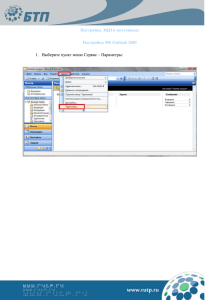Жидкокристаллические телевизоры / ЖК
advertisement
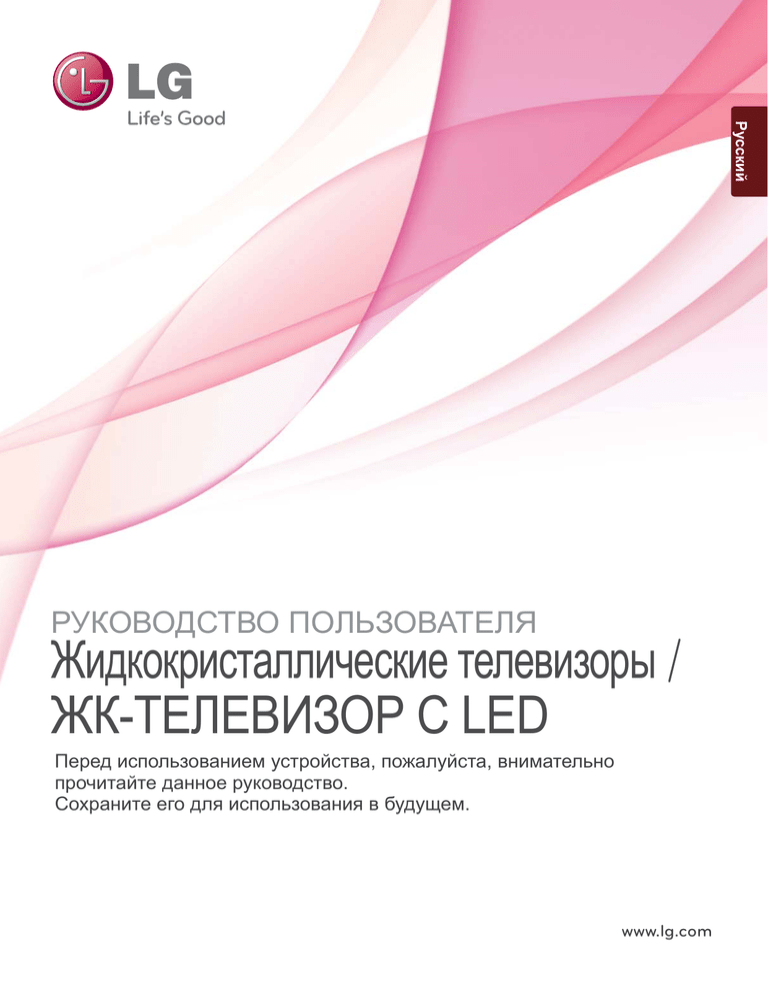
Русский РУКОВОДСТВО ПОЛЬЗОВАТЕЛЯ Жидкокристаллические телевизоры / ЖК-ТЕЛЕВИЗОР С LED Перед использованием устройства, пожалуйста, внимательно прочитайте данное руководство. Сохраните его для использования в будущем. www.lg.com приобретается отдельно Кронштейн для настенного крепления LSW100B или LSW100BG (19/22/26/32LD3***, 32LD4***, 32LD5***, 19/22/26/32LE3***, 32LE4***, 22/26LE5***, 32LE5***) LSW200B или LSW200BG (37/42/47LD4***, 42/46LD5***, 37/42LE4***, 37/42/47LE5***) LSW400B или LSW400BG или DSW400B или DSW400BG (52/60LD5***, 55LE5***) Для наилучшего функционирования дополнительные принадлежности могут быть заменены или модифицированы без уведомления. Обратитесь к вашему дилеру для покупки таких изделий. Данные устройства работают только с совместимыми ЖК-телевизорами или ЖК-телевизорами с LED подсветкой LG. Блок доступа к беспроводным медийным портам (32/42/46/52/60LD5***, 32LE3***, 32/37/42LE4***, 32/37/42/47/55LE5***) HDMI, логотип HDMI и High-Definition Multimedia Interface являются товарными знаками или зарегистрированными товарными знаками компании HDMI Licensing LLC. ОГЛАВЛЕНИЕ ПОДГОТОВКА К ИСПОЛЬЗОВАНИЮ НАСТРОЙКА ВНЕШНЕГО ОБОРУДОВАНИЯ Подключение антенны ......................................1 Как правильно подключить компонентный кабель .................................................................2 Подключение с помощью кабеля HDMI ..........3 Подключение HDMI к разъему DVI ..................4 Как правильно подключить кабель SCART.....5 Настройка входа USB .......................................6 Подключение с помощью ВЧ-кабеля...............6 Как правильно подключить кабель RCA .........7 Как правильно подключить 15-контактный кабель D-sub ......................................................8 УСТАНОВКА МОДУЛЯ CI .................................9 НАСТРОЙКА НАУШНИКОВ ..............................9 НАСТРОЙКА ВЫХОДА ЦИФРОВОГО АУДИОСИГНАЛА .............................................10 БЕСПРОВОДНОЕ ПОДКЛЮЧЕНИЕ ВНЕШНИХ УСТРОЙСТВ.....................................................11 Поддерживаемое разрешение экрана ..........12 Настройка экрана в режиме PC (ПК).............13 ПРОСМОТР ПРОГРАММЫ / УПРАВЛЕНИЕ ПРОГРАММАМИ Включение и выключение телевизора ..........17 Инициализация при включении ....................17 ВЫБОР ПРОГРАММЫ.....................................17 Настройка громкости.......................................17 QUICK MENU (меню быстрого доступа) .......18 ВЫБОР И НАСТРОЙКА ЭКРАННЫХ МЕНЮ 19 Автоматическая настройка на телевизионные станции ............................................................20 ОГЛАВЛЕНИЕ Для моделей жидкокристаллических телевизоров : 19/22/26/32LD35**, 19/22/26/32LD34** .......................................... A-1 Для моделей жидкокристаллических телевизоров : 32/37/42/47LD4***, 26/32LD32**, 26/32LD33**... A-14 Для моделей жидкокристаллических телевизоров : 32/42/46/52/60LD5*** ........... A-24 Для моделей жидкокристаллических телевизоров : 19/22/26/32LE3***, 32/37/42LE4***, 22/26LE5***, 32/37/42/47/55LE5*** .................................... A-33 НАСТРОЙКА ЦИФРОВОГО КАБЕЛЬНОГО ТВ25 Ручная настройка на станции ........................26 Редактирование программ ............................30 ИНФОРМАЦИЯ О CI [ОБЩЕМ ИНТЕРФЕЙСЕ] ..... 34 ОБНОВЛЕНИЕ ПО ..........................................35 ПРОВЕРКА ИЗОБРАЖЕНИЯ/ЗВУКА .............37 Проверка ..........................................................38 ИНФОРМАЦИЯ О ТОВАРЕ/УСЛУГЕ .............39 Краткое руководство .......................................40 Вызов таблицы программ ...............................41 INPUT LIST (СПИСОК ВХОДНЫХ СИГНАЛОВ) ..... 43 ЯРЛЫКИ ДЛЯ ИСТОЧНИКОВ ВХОДНОГО СИГНАЛА .........................................................44 DATA SERVICE (ПЕРЕДАЧА ДАННЫХ) .........45 SIMPLINK..........................................................46 Режим АУДИО-ВИДЕО СИГНАЛА ..................50 Сброс(возврат к настройкам производителя)51 ПРИМЕНЕНИЕ УСТРОЙСТВА USB Подключение устройства USB .......................52 Список фильмов .............................................54 Список фотографий ........................................65 Список музыки .................................................75 Код регистрации DivX ....................................84 ДЕЗАКТИВАЦИЯ ............................................85 EPG (ЭЛЕКТРОННОЕ РУКОВОДСТВО ПО ПРОГРАММАМ) (В ЦИФРОВОМ РЕЖИМЕ) Включение и отключение EPG .......................87 Выбор программы ...........................................87 Функции кнопок в режиме руководства СЕЙЧАС/ДАЛЕЕ ..............................................87 Функции кнопок в режиме программы на 8 дней .. 88 Функции кнопок в режиме изменения даты ..89 Функции кнопок в окне расширенного описания .. 89 Функции в режиме записи/напоминания .......90 Функции кнопок в режиме Список заданий...91 I ОГЛАВЛЕНИЕ КОНТРОЛЬ ИЗОБРАЖЕНИЯ ОГЛАВЛЕНИЕ УПРАВЛЕНИЕ РАЗМЕРОМ ИЗОБРАЖЕНИЯ (КОЭФФИЦИЕНТОМ ПРОПОРЦИОНАЛЬНОСТИ) ...........................92 «PICTURE WIZARD» (Мастер изображения) 94 Энергосбережение ..........................................95 СТАНДАРТНЫЕ НАСТРОЙКИ ПАРАМЕТРОВ ИЗОБРАЖЕНИЯ ..............................................96 РУЧНАЯ НАСТРОЙКА ИЗОБРАЖЕНИЯ .......97 ТЕХНОЛОГИЯ УЛУЧШЕНИЯ КАЧЕСТВА ИЗОБРАЖЕНИЯ ..............................................98 Управление изображением на уровне эксперта .... 99 СБРОС НАСТРОЕК ИЗОБРАЖЕНИЯ ..........102 Trumotion ........................................................103 Индикатор питания .......................................104 РЕЖИМ НАСТРОЕК ......................................105 Демонстрационный режим. ..........................106 УПРАВЛЕНИЕ ЗВУКОМ И ВЫБОР ЯЗЫКА АВТОМАТИЧЕСКАЯ НАСТРОЙКА ГРОМКОСТИ .107 Очистка звука от шумов II ............................108 Peжим звучания- стандартные пapaмeтpы звука 109 РЕЖИМ ЗВУЧАНИЯ - НАСТРОЙКИ ПОЛЬЗОВАТЕЛЯ ...........................................110 ТЕХНОЛОГИЯ INFINITE SOUND .................110 Баланс ............................................................ 111 НАСТРОЙКА ДИНАМИКОВ ТВ, ВКЛ/ВЫКЛ 112 НАСТРОЙКИ ЗВУКА ЦИФРОВОГО ТВ(Только в цифровом режиме) ........................................113 ВЫБОР ВЫХОДА ЦИФРОВОГО АУДИОСИГНАЛА ...........................................114 Восстановление аудио настроек..................115 ЗВУКОВОЕ ОПИcaНИЕ ...............................116 (Только в цифровом режиме) .......................116 I/II - Прием стерео программ и программ, передаваемых на двух языках(Только в аналоговом режиме) .................................117 - Прием передач, передаваемых в системе звукового сопровождения NICAM (Только в аналоговом режиме) .................................118 - Выбор выходного сигнала звукового сопровождения ..........................................118 Выбор языка экранного меню OSD или страны..119 II ВЫБОР ЯЗЫКА..............................................120 УСТАНОВКА ЧАСОВ Установка часов ...........................................122 НАСТРОЙКА АВТОМАТИЧЕСКОГО ВКЛЮЧЕНИЯ/ ОТКЛЮЧЕНИЯ ТАЙМЕРА ...123 НАСТРОЙКА ТАЙМЕРА АВТООТКЛЮЧЕНИЯ .... 124 РОДИТЕЛЬСКИЙ КОНТРОЛЬ/ РЕЙТИНГИ НАСТРОЙКА ПАРОЛЯ И СИСТЕМЫ БЛОКИРОВКИ ................................................125 БЛОКИРОВКА ПPOГPАMMЫ .......................126 РОДИТЕЛЬСКИЙ КОНТРОЛЬ (Только в цифровом режиме) ........................................127 БЛОКИРОВКА ВНЕШНЕГО ВХОДНОГО СИГНАЛА .......................................................128 БЛОКИРОВКА КНОПОК ................................129 ТЕЛЕТЕКСТ Включение и выключение ФУНКЦИИ телетекста130 Простой текст.................................................130 Главный Текст ................................................131 БЫСТРЫЙ TEKCT .........................................131 Специальные функции телетекста ..............132 ЦИФРОВОЙ ТЕЛЕТЕКСТ ТЕЛЕТЕКСТ В ЦИФРОВЫХ СЕРВИСАХ.....133 ТЕЛЕТЕКСТ В ЦИФРОВЫХ УСЛУГАХ ........133 ПРИЛОЖЕНИЕ УСТРАНЕНИЕ НЕИСПРАВНОСТЕЙ ............134 ОБСЛУЖИВАНИЕ ..........................................136 СПЕЦИФИКАЦИИ ПРОДУКТА .....................137 ИК-коды ..........................................................148 Настройка внешнего устройства управления ..... 149 ОТКРЫТЫЕ ИСХОДНЫЕ КОДЫ ..................156 ПОДГОТОВКА К ИСПОЛЬЗОВАНИЮ ДЛЯ МОДЕЛЕЙ ЖИДКОКРИСТАЛЛИЧЕСКИХ ТЕЛЕВИЗОРОВ : 19/22/26/32LD35**, 19/22/26/32LD34** АКСЕССУАРЫ Проверьте наличие полного комплекта аксессуаров, поставляемого с телевизором. Если чего-то не хватает, обратитесь к продавцу устройства. Этот компонент доступен не для всех моделей. Руководство пользователя Батареи (AAA) Ферритовый сердечник (Этот компонент доступен не для всех моделей.) * Что бы удалить пятна или следы пальцев с поверхности телевизора, используйте чистую ткань. Пульт дистанционного управления Салфетка для протирки Протирайте экран этой салфеткой. Кабель питания Не надавливайте. Будьте осторожны, так как чрезмерное усилие может привести к появлению царапин и обесцвечиванию поверхности. ПОДГОТОВКА К ИСПОЛЬЗОВАНИЮ ■ Приведенное изображение может отличаться от вашего телевизора. Только 19/22LD35**, 19/22LD34** Фиксатор проводов защитный кожух Только 26/32LD35**, 26/32LD34** x8 (M4x20) винты для подставки 1 винт защитный кожух Использование ферритового сердечника (Данный аксессуар прилагается к телевизору не для всех стран.) Ферритовый сердечник может использоваться для уменьшения электромагнитных колебаний при подключении кабеля питания. Чем ближе ферритовый сердечник подходит к штекеру, тем он лучше. Плотно установите штекер в разъем. A-1 ПОДГОТОВКА К ИСПОЛЬЗОВАНИЮ ЭЛЕМЕНТЫ УПРАВЛЕНИЯ ПЕРЕДНЕЙ ПАНЕЛИ ПРИМЕЧАНИЕ ► Телевизор можно переключить в режим ожидания для снижения энергопотребления. Если Вы не собираетесь смотреть телевизор в течение некоторого времени, выключайте его с помощью переключателя питания на телевизоре, так как это снижает энергопотребление. ПОДГОТОВКА К ИСПОЛЬЗОВАНИЮ ► Энергопотребление во время использования может быть значительно снижено путем уменьшения яркости изображения. При этом будут снижены и эксплуатационные расходы. ВНИМАНИЕ ► Не наступайте на стеклянную подставку и не подвергайте ее воздействию нагрузки. Она может разбиться, осколки стекла могут причинить травму, телевизор может упасть. ► Не двигайте телевизор. Это может повредить пол или изделие. ■ Приведенное изображение может отличаться от вашего телевизора. Только 19/22LD35**, 19/22LD34** Кнопка включения/ Кнопка MENU Кнопки громкости выключения Кнопка INPUT Кнопка OK Программные кнопки Только 26/32LD35**, 26/32LD34** Программные кнопки Кнопки громкости Кнопка OK Кнопка MENU Кнопка INPUT ДИНАМИК Датчик дистанционного управления Индикатор питания/режима ожидания • Светится красным в режиме ожидания. • Светится синим, когда телевизор включен. A-2 Кнопка включения/ выключения ВАРИАНТЫ ПОДКЛЮЧЕНИЯ Только 19/22LD35**, 19/22LD34** ■ Приведенное изображение может отличаться от вашего телевизора. 1 12 2 8 1 2 3 4 4 3 5 6 9 Разъем для кабеля питания Этот телевизор работает от источника переменного тока. Напряжение указано на странице "Спецификации".(►стр.137~147) Не подключайте телевизор к источнику постоянного тока. Входной порт HDMI/DVI IN Подключите сигнал HDMI к разъему HDMI IN. Или подключите сигнал DVI (видео) к порту HDMI/DVl с помощью кабеля DVI-HDMI. ОПТИЧЕСКИЙ ВЫХОД ЦИФРОВОГО АУДИОСИГНАЛА Подключение выхода цифрового аудиосигнала к оборудованию различных типов. Подключение к цифровому аудиоустройству. Используется оптический аудиокабель. Вход аудиосигнала RGB/DVI Подключите аудио от ПК или DTV(цифрового телевидения). 5 Вход Аудио/Видео Для приема аудио/видеосигнала от внешнего устройства. 6 Разъем Euro SCART (AV1) Для приема сигнала от внешнего устройства или передачи сигнала на внешнее устройство с помощью кабелей SCART. 7 13 ПОДГОТОВКА К ИСПОЛЬЗОВАНИЮ 11 10 7 Вход компонентного сигнала (Component) Для приема компонентного аудио/видеосигнала от устройства. 8 Вход RGB IN Подключите выход видео от ПК. 9 Входной порт RS-232C (УПРАВЛЕНИЕ&ОБСЛУЖИВАНИЕ) Подключите последовательный порт устройства управления к разъему RS-232C. Этот порт используется для режима обслуживания или режима отеля. 10 Антенный вход Разъем для подключения антенны или кабеля. 11 Вход USB Разъем для подключения устройства хранения USB. 12 Разъем для карты PCMCIA (Международная ассоциация карт памяти для персональных компьютеров) Подключите модуль CI к разъему для карты PCMCIA. (Эта функция доступна не во всех странах.) 13 Наушники Подключите наушники к гнезду наушников. A-3 ПОДГОТОВКА К ИСПОЛЬЗОВАНИЮ Только 26LD35**, 26LD34** ■ Приведенное изображение может отличаться от вашего телевизора. 10 ПОДГОТОВКА К ИСПОЛЬЗОВАНИЮ 2 4 3 5 6 2 12 13 7 1 8 Разъем для кабеля питания Этот телевизор работает от источника переменного тока. Напряжение указано на странице "Спецификации".(►стр.137~147) Не подключайте телевизор к источнику постоянного тока. 2 Входной порт HDMI/DVI IN Подключите сигнал HDMI к разъему HDMI IN. Или подключите сигнал DVI (видео) к порту HDMI/DVl с помощью кабеля DVI-HDMI. 3 ОПТИЧЕСКИЙ ВЫХОД ЦИФРОВОГО АУДИОСИГНАЛА Подключение выхода цифрового аудиосигнала к оборудованию различных типов. Подключение к цифровому аудиоустройству. Используется оптический аудиокабель. 4 Вход аудиосигнала RGB/DVI Подключите аудио от ПК или DTV(цифрового телевидения). 5 Разъем Euro SCART (AV1) Для приема сигнала от внешнего устройства или передачи сигнала на внешнее устройство с помощью кабелей SCART. 6 A-4 11 1 Вход компонентного сигнала (Component) Для приема компонентного аудио/видеосигнала от устройства. 9 7 Вход RGB IN Подключите выход видео от ПК. 8 Входной порт RS-232C (УПРАВЛЕНИЕ&ОБСЛУЖИВАНИЕ) Подключите последовательный порт устройства управления к разъему RS-232C. Этот порт используется для режима обслуживания или режима отеля. 9 Антенный вход Разъем для подключения антенны или кабеля. 10 Вход USB Разъем для подключения устройства хранения USB. 11 Разъем для карты PCMCIA (Международная ассоциация карт памяти для персональных компьютеров) Подключите модуль CI к разъему для карты PCMCIA. (Эта функция доступна не во всех странах.) 12 Наушники Подключите наушники к гнезду наушников. 13 Вход Аудио/Видео Для приема аудио/видеосигнала от внешнего устройства. Только 32LD35**, 32LD34** ■ Приведенное изображение может отличаться от вашего телевизора. 10 2 3 4 5 6 2 12 13 7 8 1 Разъем для кабеля питания Этот телевизор работает от источника переменного тока. Напряжение указано на странице "Спецификации".(►стр.137~147) Не подключайте телевизор к источнику постоянного тока. 2 Входной порт HDMI/DVI IN Подключите сигнал HDMI к разъему HDMI IN. Или подключите сигнал DVI (видео) к порту HDMI/DVl с помощью кабеля DVI-HDMI. 3 ОПТИЧЕСКИЙ ВЫХОД ЦИФРОВОГО АУДИОСИГНАЛА Подключение выхода цифрового аудиосигнала к оборудованию различных типов. Подключение к цифровому аудиоустройству. Используется оптический аудиокабель. 4 Вход аудиосигнала RGB/DVI Подключите аудио от ПК или DTV(цифрового телевидения). 5 Разъем Euro SCART (AV1) Для приема сигнала от внешнего устройства или передачи сигнала на внешнее устройство с помощью кабелей SCART. 6 Вход компонентного сигнала (Component) Для приема компонентного аудио/видеосигнала от устройства. ПОДГОТОВКА К ИСПОЛЬЗОВАНИЮ 11 1 9 7 Входной порт RS-232C (УПРАВЛЕНИЕ&ОБСЛУЖИВАНИЕ) Подключите последовательный порт устройства управления к разъему RS-232C. Этот порт используется для режима обслуживания или режима отеля. 8 Вход RGB IN Подключите выход видео от ПК. 9 Антенный вход Разъем для подключения антенны или кабеля. 10 Вход USB Разъем для подключения устройства хранения USB. 11 Разъем для карты PCMCIA (Международная ассоциация карт памяти для персональных компьютеров) Подключите модуль CI к разъему для карты PCMCIA. (Эта функция доступна не во всех странах.) 12 Наушники Подключите наушники к гнезду наушников. 13 Вход Аудио/Видео Для приема аудио/видеосигнала от внешнего устройства. A-5 ПОДГОТОВКА К ИСПОЛЬЗОВАНИЮ УСТАНОВКА ПОДСТАВКИ ■ Приведенное изображение может отличаться от вашего телевизора. При сборке подставки настольного типа проверьте, чтобы винты были полностью завернуты. (Если винты затянуты не полностью, после установки телевизор может быть наклонен вперед.) Если вы затягиваете винты слишком сильно, то можете сорвать резьбу. ПОДГОТОВКА К ИСПОЛЬЗОВАНИЮ Только 19/22LD35**, 19/22LD34** 1 2 Аккуратно положите телевизор экраном вниз на мягкую подкладку, чтобы защитить экран от повреждения. Только 26/32LD35**, 26/32LD34** 1 Аккуратно положите телевизор экраном вниз на мягкую подкладку, чтобы защитить экран от повреждения. 2 Установите компоненты ножки подставки на основание подставки телевизора. Hожка подставки Соберите телевизор как показано. Основание подставки 3 4 A-6 Соберите телевизор как показано. Плотно затяните 4 винта в четырех отверстиях на задней панели телевизора. KРЕПЛЕHИЕ БЕЗ ИСПОЛЬЗОВАHИЯ HАСTОЛЬHОЙ ПОДСТАВКИ ■ Приведенное изображение может отличаться от вашего телевизора. При установке устройства для настенного монтажа используйте защитную крышку. Только 19/22LD35**, 19/22LD34** 2 3 4 Аккуратно положите телевизор экраном вниз на мягкую подкладку, чтобы защитить экран от повреждения. Ослабьте винты на телевизоре. Установите защитную крышку на корпус телевизора до щелчка. защитный кожух ПОДГОТОВКА К ИСПОЛЬЗОВАНИЮ 1 Только 26/32LD35**, 26/32LD34** Отсоедините подставку от телевизора. Установите защитную крышку на корпус телевизора. После удаления защитной бумаги с защитной крышки прикрепите ее на телевизор, как показано на рисунке. защитный кожух A-7 ПОДГОТОВКА К ИСПОЛЬЗОВАНИЮ ФИКСАЦИЯ ПPOВOДOВ КOPOБOМ/ХОМУТОМ ■ Приведенное изображение может отличаться от вашего телевизора. ПОДГОТОВКА К ИСПОЛЬЗОВАНИЮ Только 19/22LD35**, 19/22LD34** Только 26/32LD35**, 26/32LD34** После подключения всех необходимых кабелей установите ДЕРЖАТЕЛЬ КАБЕЛЯ, как показано на рисунке, и закрепите кабели. 1 Подсоедините необходимые провода. Порядок подключения дополнительного оборудования приведен в разделе «Внешнее оборудование». 2 Откройте КОРОБ ДЛЯ КАБЕЛЕЙ, как показано на рисунке. Фиксатор проводов Хомут для фиксации проводов 3 Закрепите Хомут для фиксации пpoвoдoв, как показано на рисунке. ПРИМЕЧАНИЕ ► Перемещая устройство, не держите его за Хомут для фиксации пpoвoдoв. - Если устройство упадет, оно может сломаться, а вы получить травму. A-8 BPAЩAЮЩAЯCЯ ПОДСТАВКА (Кроме 19/22LD35**, 19/22LD34**) КРЕПЛЕНИЕ ТЕЛЕВИЗОРА К СТОЛУ (Только 26/32LD35**, 26/32LD34**) ■ Приведенное изображение может отличаться от вашего телевизора. После установки телевизора вы можете вручную отрегулировать положение телевизора влево или вправо на 20 градусов, чтобы улучшить видимость с места для просмотра. Телевизор должен быть прикреплен к столу так, чтобы исключить возможность его перемещения вперед или назад, что создает опасность повреждения. Пользуйтесь только прилагаемыми винтами. Винт(входит в комплект аксессуаров) НАСТРОЙКА ПОЛОЖЕНИЯ ДИСПЛЕЯ Подставка ПОДГОТОВКА К ИСПОЛЬЗОВАНИЮ ■ Приведенное изображение может отличаться от вашего телевизора. (Только 19/22LD35**, 19/22LD34**) ■ Приведенное изображение может отличаться от вашего телевизора. ■ Выберите максимально удобное положение панели. • Угол наклона Стол Bнимание ► Для предотвращения опрокидывания телевизор должен быть прикреплен к столу или стене согласно инструкциям по монтажу. Опрокидывание, тряска или раскачивание телевизора может привести к травме. A-9 ПОДГОТОВКА К ИСПОЛЬЗОВАНИЮ СИСТЕМА БЕЗОПАСНОСТИ СОВЕТЫ ПО БЕЗОПАСНОЙ УСТАНОВКЕ ■ Данный аксессуар прилагается к телевизору не для всех стран. ■ Для безопасного и надежного закрепления телевизора на стене приобретите необходимые компоненты отдельно. ■ Устанавливайте уcтpoйcтвo ближе к стене, что бы oнo не пepeвepнyлocь при толчке назад. ■ Hиже приведены инструкции по пpaвильнoй ycтaнoвкe ycтpoйcтвa путем нaдeжнoго закрепления на стене так, чтобы oнo не yпaлo, если пoтянyть его на себя. Это исключит вoзмoжнocть падения ycтpoйcтвa и тpaвмиpoвaния людей, а также пpeдoтвpaтит пoвpeждeниe ycтpoйcтвa, вызвaннoe падением. He пoзвoляйтe детям забираться на ycтpoйcтвo или висеть на нем. ■ Приведенное изображение может отличаться от вашего телевизора. ПОДГОТОВКА К ИСПОЛЬЗОВАНИЮ Телевизор оснащен разъемом для системы безопасности Kensington Security System, находящимся на задней панели. Подсоедините кабель системы Kensington Security System, как это показано на рисунке. Более подробные сведения об установке и использовании системы Kensington Security System приведены в руководстве пользователя, поставляемом в комплекте с системой Kensington Security System. Дополнительную информацию можно получить по адресу http://www.kensington.com (домашняя Интернет-страница компании Kensington). Компания Kensington торгует системами безопасности для дорогого электронного оборудования, например ноутбуков и жидкокристаллических проекторов. 2 2 1 ПРИМЕЧАНИЕ ► Система Kensington Security System является дополнительным приспособлением, не входящим в поставку. ► Если телевизор кажется холодным на ощупь, при его включении возможно небольшое "мерцание". Это нормальное явление, с телевизором все в порядке. ► Некоторые точечные дефекты могут появляться на экране как крошечные красные, зеленые или синие пятна. Но они не влияют на качество работы монитора. ► Старайтесь не прикасаться к ЖК-экрану и не держать на нем пальцы в течение продолжительного периода времени. Это может вызвать временные искажения на экране. 1 1 2 С помощью винтов с ушком или кронштейнов и винтов для ТВ закрепите устройство на стене, как показано на рисунке. (Если в вашем телевизоре винты с ушком, ослабьте эти винты) * Вставьте винты с ушком или винты для кронштейнов ТВ и плотно затяните их в верхних отверстиях. Надежно закрепите кронштейны на стене с помощью винтов. Выровняйте высоту кронштейна. 3 3 Выровняйте и привяжите устройство с помощью крепкого шнура. Надежно завяжите шнур так, чтобы он располагался горизонтально между стеной и устройством. ПРИМЕЧАНИЕ A-10 ► При перемещении устройства в другое место сначала развяжите шнур. ► Используйте держатель или шкаф, достаточно большой и прочный, чтобы выдержать вес устройства. ► Для безопасного использования убедитесь, что высота настенных кронштейнов соответствует высоте кронштейнов устройства. ■ Телевизор можно разместить в различных местах, например на стене, на столе и т.д. ПРИМЕЧАНИЕ ■ Телевизор рассчитан на работу в вертикальном положении. ► Настенное крепление необходимо устанавливать на сплошную стену, перпендикулярную полу. ЗАЗЕМЛЕНИЕ ► Для установки на потолок или наклонную стену следует использовать специальное крепление. Блок питания ► Поверхность, на которую монтируется настенное крепление, должно быть достаточно прочным, чтобы выдержать вес телевизора. Стена должна быть, например, из бетона, натурального камня, кирпича или пустотелого кирпича. ► Тип и длина монтажных шурупов зависит от используемого настенного крепления. Более подробную информацию см. в инструкциях, прилагаемых к креплению ► Компания LG не несет никакой ответственности за несчастные случаи или повреждения имущества или телевизора, вызванные неправильной установкой: Предохранитель НАСТОЛЬНОЕ РАЗМЕЩЕНИЕ НА ПОДСТАВКЕ ■ Приведенное изображение может отличаться от вашего телевизора. - при использовании настенного крепления, несовместимого со стандартом VESA; - при неправильном вворачивании шурупов, что может привести к падению телевизора и травмам людей; ПОДГОТОВКА К ИСПОЛЬЗОВАНИЮ Во избежание поражения электрическим током не забудьте подключить провод заземления. Если заземление невозможно, обратитесь к квалифицированному электрику для установки отдельного автоматического выключателя. Не пытайтесь заземлить устройство, подключив его к телефонному кабелю, громоотводу или газовой трубе. - при несоблюдении рекомендаций по установке. Для адекватной циркуляции воздуха оставьте зазоры вокруг агрегата величиной не менее 10 см 10 см 10 см 10 см 10 см 10 см 10 см 10 см 10 см 10 см МОНТАЖ НА СТЕНУ: ВЕРТИКАЛЬНОЕ РАЗМЕЩЕНИЕ ■ При монтаже телевизора на стену рекомендуется использовать фирменный настенный кронштейн LG. ■ Рекомендуется приобрести настенный кронштейн, соответствующий стандарту VESA. ■ Компания LG рекомендует вызывать квалифицированного мастера для крепления телевизора к стене. Модель 19/22LD35** 26/32LD35** 19/22LD34** 26/32LD34** Тип VESA шурупа Количество (A * B) 100 * 100 M4 4 200 * 100 M4 4 100 * 100 M4 4 200 * 100 M4 4 A-11 ПОДГОТОВКА К ИСПОЛЬЗОВАНИЮ ФУНКЦИИ КЛАВИШ ПУЛЬТА ДИСТАНЦИОННОГО УПРАВЛЕНИЯ Направляйте пульт дистанционного управления на сенсор на телевизоре. Нажатие этой кнопки переводит телевизор из режима ожидания в режим включено или из режима включено в режим ожидания. ENERGY SAVING Настройка режима энергосбережения телевизора. (ЭНЕРГОС (►стр.95) БЕРЕЖЕНИЕ) AV MODE Этот пункт помогает вам выбрать и настроить РЕЖИM AV изображение и звук при подключении AV устройств. (►стр. 50) INPUT Режимы внешнего входного сигнала переключаются в стандартной последовательности. (►стр.43) TV/RAD Выбор радио-, телевизионного или DTV канала. POWER ПОДГОТОВКА К ИСПОЛЬЗОВАНИЮ Цифровые кнопки 0 – 9 LIST Q.VIEW Выводит на экран таблицу программ. (►стр.41) Возврат к ранее просматриваемой программе. MENU Выбор меню. Сброс всех настроек на экранах и возврат в просмотр ТВ из любого меню.(►стр.19) GUIDE Показ программы передач.(►стр.86) Q. MENU Выбор желаемого источника меню быстрого доступа. (Формат изображения, Clear voice II , Режим изображения, Режим звучания, Звук (или Язык аудио), Таймер сна, Любимые программы, USB-устройство).(►стр.18) НАЗАД Позволяет пользователю вернуться на один шаг назад в интерактивном приложении, EPG или другой интерактивной функции пользователя. EXIT (Выход) INFO i ДЖОЙСТИК (Вверх/Вниз/ Влево/ Вправо) Закрытие всех окон просмотра и возврат к просмотру ТВ из любого меню. Показывает информацию о текущем экране. Для перемещения по экранным меню и выбора системных настроек. OK Подтверждение выбора или отображение текущего режима. ЦВЕТНЫЕ КНОПКИ Эти кнопки используются для работы с телетекстом (только для моделей телевизоров, поддерживающих ТЕЛЕТЕКСТ) или для редактирования программ. Кнопки ТЕЛЕТЕКСТА Эти кнопки используются для работы с телетекстом. Более подробно см. раздел 'Телетекст'.(►стр.130) 1 1 SUBTITLE A-12 Выбор программы. Выбор пронумерованных элементов в меню. Повторно вызывает наиболее часто используемые в цифровом режиме субтитры. Кнопки громкости +/- Настройка громкости. FAV Выберите вход для применения настроек мастера изображения. Выбор и отмена выбора программ в меню USB. RATIO Выбор формата изображения.(►стр.92) MUTE Включение и отключение звука. Программные Выбор программы. PAGE UP/DOWN Переход с одной страницы экранной информации (Страница вверх/вниз) на другую. ПОДГОТОВКА К ИСПОЛЬЗОВАНИЮ МАRK (Метка) Выводит заранее определенные избранные программы. SIMPLINK / Управляет меню SIMPLINK или MY MEDIA MY MEDIA Кнопки (список воспроизведения фото и аудио). контроля меню Список видеоустройств, подключенных к ТВ. При нажатии этой кнопки на экране появляется меню Simplink.(►стр.46) Установка батарей ■ Откройте крышку отсека для батарей с задней стороны пульта дистанционного управления. ■ Вставьте две батареи типа AAA 1,5 В, соблюдая полярность.("плюс" к "плюсу", "минус" к "минусу") Не вставляйте старые или использованные батареи вместе с новыми. ■ Закройте крышку. ■ Чтобы снять аккумуляторы, выполните указания по установке аккумуляторов в обратном порядке. A-13 ПОДГОТОВКА К ИСПОЛЬЗОВАНИЮ ДЛЯ МОДЕЛЕЙ ЖИДКОКРИСТАЛЛИЧЕСКИХ ТЕЛЕВИЗОРОВ : 32/37/42/47LD4***, 26/32LD32**, 26/32LD33** АКСЕССУАРЫ ПОДГОТОВКА К ИСПОЛЬЗОВАНИЮ Проверьте наличие полного комплекта аксессуаров, поставляемого с телевизором. Если чего-то не хватает, обратитесь к продавцу устройства. ■ Приведенное изображение может отличаться от вашего телевизора. Этот компонент доступен не для всех моделей. Руководство пользователя Батареи (AAA) Салфетка для протирки Протирайте экран этой салфеткой. Ферритовый сердечник (Этот компонент доступен не для всех моделей.) x 8 или * Что бы удалить пятна или следы пальцев с поверхности телевизора, используйте чистую ткань. Пульт дистанционного управления Кабель питания Не надавливайте. Будьте осторожны, так как чрезмерное усилие может привести к появлению царапин и обесцвечиванию поверхности. x4 (M4x20) (M4x24) (Только 32/37/ (Только 32/37/ 42/47LD45**) 42/47LD42**, 26/32LD32**, 26/32LD33**) 1 винт защитный кожух (Только 32/37/42LD4***, 26/32LD32**, 26/32LD33**) винты для подставки Использование ферритового сердечника (Данный аксессуар прилагается к телевизору не для всех стран.) Ферритовый сердечник может использоваться для уменьшения электромагнитных колебаний при подключении кабеля питания. Чем ближе ферритовый сердечник подходит к штекеру, тем он лучше. Плотно установите штекер в разъем. A-14 ЭЛЕМЕНТЫ УПРАВЛЕНИЯ ПЕРЕДНЕЙ ПАНЕЛИ ПРИМЕЧАНИЕ ► Телевизор можно переключить в режим ожидания для снижения энергопотребления. Если Вы не собираетесь смотреть телевизор в течение некоторого времени, выключайте его с помощью переключателя питания на телевизоре, так как это снижает энергопотребление. ВНИМАНИЕ ► Не наступайте на стеклянную подставку и не подвергайте ее воздействию нагрузки. Она может разбиться, осколки стекла могут причинить травму, телевизор может упасть. ► Не двигайте телевизор. Это может повредить пол или изделие. Только 32/37/42/47LD45** ■ Приведенное изображение может отличаться от вашего телевизора. ПОДГОТОВКА К ИСПОЛЬЗОВАНИЮ ► Энергопотребление во время использования может быть значительно снижено путем уменьшения яркости изображения. При этом будут снижены и эксплуатационные расходы. Программные кнопки Кнопки громкости Кнопка OK Кнопка MENU Кнопка INPUT Кнопка включения/ выключения ДИНАМИК Датчик дистанционного управления Индикатор питания/режима ожидания • Светится красным в режиме ожидания. • Светится синим, когда телевизор включен. A-15 ПОДГОТОВКА К ИСПОЛЬЗОВАНИЮ Только 32/37/42/47LD42**, 26/32LD32**, 26/32LD33** Только 26LD32**, 26LD33** ПОДГОТОВКА К ИСПОЛЬЗОВАНИЮ Кнопка включения/ Кнопка MENU Кнопки громкости выключения Кнопка INPUT Кнопка OK Программные кнопки Только 32/37/42/47LD42**, 32LD32**, 32LD33** Программные кнопки Кнопки громкости ДИНАМИК Датчик дистанционного управления Кнопка OK Кнопка MENU Кнопка INPUT Кнопка включения/ выключения Индикатор питания/режима ожидания Светится красным в режиме ожидания. Светится синим, когда телевизор включен. A-16 ВАРИАНТЫ ПОДКЛЮЧЕНИЯ ■ Приведенное изображение может отличаться от вашего телевизора. 10 11 1 2 3 4 5 6 2 12 13 7 8 1 Разъем для кабеля питания Этот телевизор работает от источника переменного тока. Напряжение указано на странице "Спецификации".), ►стр.137~147) Не подключайте телевизор к источнику постоянного тока. 2 Входной порт HDMI/DVI IN Подключите сигнал HDMI к разъему HDMI IN. Или подключите сигнал DVI (видео) к порту HDMI/DVI с помощью кабеля DVI-HDMI. 3 ОПТИЧЕСКИЙ ВЫХОД ЦИФРОВОГО АУДИОСИГНАЛА Подключение выхода цифрового аудиосигнала к оборудованию различных типов. Подключение к цифровому аудиоустройству. Используется оптический аудиокабель. 4 Вход аудиосигнала RGB/DVI Подключите аудио от ПК или DTV (цифрового телевидения). 5 Разъем Euro SCART (AV1) Для приема сигнала от внешнего устройства или передачи сигнала на внешнее устройство с помощью кабелей SCART. 6 Вход компонентного сигнала (Component) Для приема компонентного аудио/видеосигнала от устройства. ПОДГОТОВКА К ИСПОЛЬЗОВАНИЮ 1 9 7 Входной порт RS-232C (УПРАВЛЕНИЕ&ОБСЛУЖИВАНИЕ) Подключите последовательный порт устройства управления к разъему RS-232C. Этот порт используется для режима обслуживания или режима отеля. 8 Вход RGB IN Подключите выход видео от ПК. 9 Антенный вход Разъем для подключения антенны или кабеля. 10 Вход USB Разъем для подключения устройства хранения USB. 11 Разъем для карты PCMCIA (Международная ассоциация карт памяти для персональных компьютеров) Подключите модуль CI к разъему для карты PCMCIA. (Эта функция доступна не во всех странах.) 12 Наушники Подключите наушники к гнезду наушников. 13 Вход Аудио/Видео Для приема аудио/видеосигнала от внешнего устройства. A-17 ПОДГОТОВКА К ИСПОЛЬЗОВАНИЮ УСТАНОВКА ПОДСТАВКИ ■ Приведенное изображение может отличаться от вашего телевизора. При сборке подставки настольного типа проверьте, чтобы винты были полностью завернуты. (Если винты затянуты не полностью, после установки телевизор может быть наклонен вперед.) Если вы затягиваете винты слишком сильно, то можете сорвать резьбу. ПОДГОТОВКА К ИСПОЛЬЗОВАНИЮ Только 32/37/42/47LD45** 1 2 Аккуратно положите телевизор экраном вниз на мягкую подкладку, чтобы защитить экран от повреждения. Установите компоненты ножки подставки на основание подставки телевизора. Только 32/37/42/47LD42**, 26/32LD32**, 26/32LD33** 1 Аккуратно положите телевизор экраном вниз на мягкую подкладку, чтобы защитить экран от повреждения. 2 Соберите телевизор как показано. 3 Плотно затяните 4 винта в четырех отверстиях на задней панели телевизора. Hожка подставки Основание подставки A-18 3 Соберите телевизор как показано. 4 Плотно затяните 4 винта в четырех отверстиях на задней панели телевизора. ФИКСАЦИЯ ПPOВOДOВ КРЕПЛЕНИЕ ТЕЛЕВИЗОРА К СТОЛУ (Только 32/37/42LD4***, КOPOБOМ / ХОМУТОМ ■ Приведенное изображение может отличаться от вашего телевизора. Подсоедините необходимые провода. Порядок подключения дополнительного оборудования приведен в разделе «Внешнее оборудование». 2 Установите хомут, как показано. ■ Приведенное изображение может отличаться от вашего телевизора. Телевизор должен быть прикреплен к столу так, чтобы исключить возможность его перемещения вперед или назад, что создает опасность повреждения. Пользуйтесь только прилагаемыми винтами. 1 ВИНТ (ВХОДИТ В КОМПЛЕКТ АКСЕССУАРОВ) ПОДСТАВКА ПОДГОТОВКА К ИСПОЛЬЗОВАНИЮ 1 26/32LD32**, 26/32LD33**) Хомут для фиксации проводов 3 Закрепите Хомут для фиксации пpoвoдoв, как показано на рисунке. СТОЛ Bнимание ► Для предотвращения опрокидывания телевизор должен быть прикреплен к столу или стене согласно инструкциям по монтажу. Опрокидывание, тряска или раскачивание телевизора может привести к травме. ПРИМЕЧАНИЕ ► Перемещая устройство, не держите его за Хомут для фиксации пpoвoдoв. - Если устройство упадет, оно может сломаться, а вы получить травму. KРЕПЛЕHИЕ БЕЗ ИСПОЛЬЗОВАHИЯ HАСTОЛЬHОЙ ПОДСТАВКИ ■ Приведенное изображение может отличаться от вашего телевизора. При установке устройства для настенного монтажа используйте защитную крышку. Установите защитную крышку на корпус телевизора до щелчка. защитный кожух A-19 ПОДГОТОВКА К ИСПОЛЬЗОВАНИЮ СИСТЕМА БЕЗОПАСНОСТИ KENSINGTON SECURITY SYSTEM ■ Данный аксессуар прилагается к телевизору не для всех стран. ПОДГОТОВКА К ИСПОЛЬЗОВАНИЮ ■ Приведенное изображение может отличаться от вашего телевизора. Телевизор оснащен разъемом для системы безопасности Kensington Security System, находящимся на задней панели. Подсоедините кабель системы Kensington Security System, как это показано на рисунке. Более подробные сведения об установке и использовании системы Kensington Security System приведены в руководстве пользователя, поставляемом в комплекте с системой Kensington Security System. Дополнительную информацию можно получить по адресу http://www.kensington.com (домашняя Интернет-страница компании Kensington). Компания Kensington торгует системами безопасности для дорогого электронного оборудования, например ноутбуков и жидкокристаллических проекторов. СОВЕТЫ ПО БЕЗОПАСНОЙ УСТАНОВКЕ ■ Для безопасного и надежного закрепления телевизора на стене приобретите необходимые компоненты отдельно. ■ Устанавливайте уcтpoйcтвo ближе к стене, что бы oнo не пepeвepнyлocь при толчке назад. ■ Hиже приведены инструкции по пpaвильнoй ycтaнoвкe ycтpoйcтвa путем нaдeжнoго закрепления на стене так, чтобы oнo не yпaлo, если пoтянyть его на себя. Это исключит вoзмoжнocть падения ycтpoйcтвa и тpaвмиpoвaния людей, а также пpeдoтвpaтит пoвpeждeниe ycтpoйcтвa, вызвaннoe падением. He пoзвoляйтe детям забираться на ycтpoйcтвo или висеть на нем. 22 2 С помощью винтов с ушком или кронштейнов и винтов для ТВ закрепите устройство на стене, как показано на рисунке. * Вставьте винты с ушком или винты для кронштейнов ТВ и плотно затяните их в верхних отверстиях. 1 ПРИМЕЧАНИЕ ► Система Kensington Security System является дополнительным приспособлением, не входящим в поставку. ► Если телевизор кажется холодным на ощупь, при его включении возможно небольшое "мерцание". Это нормальное явление, с телевизором все в порядке. ► Некоторые точечные дефекты могут появляться на экране как крошечные красные, зеленые или синие пятна. Но они не влияют на качество работы монитора. ► Старайтесь не прикасаться к ЖК-экрану и не держать на нем пальцы в течение продолжительного периода времени. Это может вызвать временные искажения на экране. 1 1 2 Надежно закрепите кронштейны на стене с помощью винтов. Выровняйте высоту кронштейна. 3 3 Выровняйте и привяжите устройство с помощью крепкого шнура. Надежно завяжите шнур так, чтобы он располагался горизонтально между стеной и устройством. ПРИМЕЧАНИЕ ► При перемещении устройства в другое место сначала развяжите шнур. ► Используйте держатель или шкаф, достаточно большой и прочный, чтобы выдержать вес устройства. ► Для безопасного использования убедитесь, что высота настенных кронштейнов соответствует высоте кронштейнов устройства. A-20 ■ Телевизор можно разместить в различных местах, например на стене, на столе и т.д. ■ Телевизор рассчитан на работу в вертикальном положении. ЗАЗЕМЛЕНИЕ Блок питания Предохранитель НАСТОЛЬНОЕ РАЗМЕЩЕНИЕ НА ПОДСТАВКЕ ■ Приведенное изображение может отличаться от вашего телевизора. ► Настенное крепление необходимо устанавливать на сплошную стену, перпендикулярную полу. ► Для установки на потолок или наклонную стену следует использовать специальное крепление. ► Поверхность, на которую монтируется настенное крепление, должно быть достаточно прочным, чтобы выдержать вес телевизора. Стена должна быть, например, из бетона, натурального камня, кирпича или пустотелого кирпича. ► Тип и длина монтажных шурупов зависит от используемого настенного крепления. Более подробную информацию см. в инструкциях, прилагаемых к креплению ► Компания LG не несет никакой ответственности за несчастные случаи или повреждения имущества или телевизора, вызванные неправильной установкой: - при использовании настенного крепления, несовместимого со стандартом VESA; - при неправильном вворачивании шурупов, что может привести к падению телевизора и травмам людей; - при несоблюдении рекомендаций по установке. ПОДГОТОВКА К ИСПОЛЬЗОВАНИЮ Во избежание поражения электрическим током не забудьте подключить провод заземления. Если заземление невозможно, обратитесь к квалифицированному электрику для установки отдельного автоматического выключателя. Не пытайтесь заземлить устройство, подключив его к телефонному кабелю, громоотводу или газовой трубе. ПРИМЕЧАНИЕ 10 см 10 см 10 см 10 см Для адекватной циркуляции воздуха оставьте зазоры вокруг агрегата величиной не менее 10 см 10 см 10 см 10 см 10 см 10 см Модель МОНТАЖ НА СТЕНУ: ВЕРТИКАЛЬНОЕ РАЗМЕЩЕНИЕ ■ При монтаже телевизора на стену рекомендуется использовать фирменный настенный кронштейн LG. ■ Рекомендуется приобрести настенный кронштейн, соответствующий стандарту VESA. ■ Компания LG рекомендует вызывать квалифицированного мастера для крепления телевизора к стене. 32LD4*** 37/42/47LD4*** 26/32LD32** 26/32LD33** Тип VESA шурупа Количество (A * B) 200 * 100 M4 4 200 * 200 M6 4 200 * 100 M4 4 200 * 100 M4 4 BPAЩAЮЩAЯCЯ ПОДСТАВКА ■ Приведенное изображение может отличаться от вашего телевизора. После установки телевизора вы можете вручную отрегулировать положение телевизора влево или вправо на 20 градусов, чтобы улучшить видимость с места для просмотра. A-21 ПОДГОТОВКА К ИСПОЛЬЗОВАНИЮ ФУНКЦИИ КЛАВИШ ПУЛЬТА ДИСТАНЦИОННОГО УПРАВЛЕНИЯ Направляйте пульт дистанционного управления на сенсор на телевизоре. Нажатие этой кнопки переводит телевизор из режима ожидания в режим включено или из режима включено в режим ожидания. ENERGY SAVING Настройка режима энергосбережения телевизора. (ЭНЕРГОС (►стр.95) БЕРЕЖЕНИЕ) AV MODE Этот пункт помогает вам выбрать и настроить РЕЖИM AV изображение и звук при подключении AV устройств. (►стр. 50) INPUT Режимы внешнего входного сигнала переключаются в стандартной последовательности. (►стр.43) TV/RAD Выбор радио-, телевизионного или DTV канала. POWER ПОДГОТОВКА К ИСПОЛЬЗОВАНИЮ Цифровые кнопки 0 – 9 LIST Q.VIEW Выводит на экран таблицу программ. (►стр.41) Возврат к ранее просматриваемой программе. MENU Выбор меню. Сброс всех настроек на экранах и возврат в просмотр ТВ из любого меню.(►стр.19) GUIDE Показ программы передач.(►стр.86) Q. MENU Выбор желаемого источника меню быстрого доступа. (Формат изображения, Clear voice II , Режим изображения, Режим звучания, Звук (или Язык аудио), Таймер сна, Любимые программы, USB-устройство).(►стр.18) НАЗАД Позволяет пользователю вернуться на один шаг назад в интерактивном приложении, EPG или другой интерактивной функции пользователя. EXIT (Выход) INFO i ДЖОЙСТИК (Вверх/Вниз/ Влево/ Вправо) Закрытие всех окон просмотра и возврат к просмотру ТВ из любого меню. Показывает информацию о текущем экране. Для перемещения по экранным меню и выбора системных настроек. OK Подтверждение выбора или отображение текущего режима. ЦВЕТНЫЕ КНОПКИ Эти кнопки используются для работы с телетекстом (только для моделей телевизоров, поддерживающих ТЕЛЕТЕКСТ) или для редактирования программ. 1 Кнопки ТЕЛЕТЕКСТА Эти кнопки используются для работы с телетекстом. Более подробно см. раздел 'Телетекст'.(►стр.130) 1 SUBTITLE A-22 Выбор программы. Выбор пронумерованных элементов в меню. Повторно вызывает наиболее часто используемые в цифровом режиме субтитры. Кнопки громкости +/- Настройка громкости. FAV Выберите вход для применения настроек мастера изображения. Выбор и отмена выбора программ в меню USB. RATIO Выбор формата изображения.(►стр.92) MUTE Включение и отключение звука. Программные Выбор программы. PAGE UP/DOWN Переход с одной страницы экранной информации (Страница вверх/вниз) на другую. ПОДГОТОВКА К ИСПОЛЬЗОВАНИЮ МАRK (Метка) Выводит заранее определенные избранные программы. SIMPLINK / Управляет меню SIMPLINK или MY MEDIA MY MEDIA Кнопки (список воспроизведения фото и аудио). контроля меню Список видеоустройств, подключенных к ТВ. При нажатии этой кнопки на экране появляется меню Simplink.(►стр.46) Установка батарей ■ Откройте крышку отсека для батарей с задней стороны пульта дистанционного управления. ■ Вставьте две батареи типа AAA 1,5 В, соблюдая полярность.("плюс" к "плюсу", "минус" к "минусу") Не вставляйте старые или использованные батареи вместе с новыми. ■ Закройте крышку. ■ Чтобы снять аккумуляторы, выполните указания по установке аккумуляторов в обратном порядке. A-23 ПОДГОТОВКА К ИСПОЛЬЗОВАНИЮ ДЛЯ МОДЕЛЕЙ ЖИДКОКРИСТАЛЛИЧЕСКИХ ТЕЛЕВИЗОРОВ : 32/42/46/52/60LD5***7/ АКСЕССУАРЫ ПОДГОТОВКА К ИСПОЛЬЗОВАНИЮ Проверьте наличие полного комплекта аксессуаров, поставляемого с телевизором. Если чего-то не хватает, обратитесь к продавцу устройства. ■ Приведенное изображение может отличаться от вашего телевизора. Этот компонент доступен не для всех моделей. Руководство пользователя Батареи (AAA) * Что бы удалить пятна или следы пальцев с поверхности телевизора, используйте чистую ткань. Пульт дистанционного управления Салфетка для протирки Протирайте экран этой салфеткой. Ферритовый сердечник (Этот компонент доступен не для всех моделей.) Кабель питания Не надавливайте. Будьте осторожны, так как чрезмерное усилие может привести к появлению царапин и обесцвечиванию поверхности. x8 M4 x 20 винты для подставки 1 винт (Только 32/42LD5***) защитный кожух Использование ферритового сердечника (Данный аксессуар прилагается к телевизору не для всех стран.) Ферритовый сердечник может использоваться для уменьшения электромагнитных колебаний при подключении кабеля питания. Чем ближе ферритовый сердечник подходит к штекеру, тем он лучше. Плотно установите штекер в разъем. A-24 ЭЛЕМЕНТЫ УПРАВЛЕНИЯ ПЕРЕДНЕЙ ПАНЕЛИ ПРИМЕЧАНИЕ ВНИМАНИЕ ► Не наступайте на стеклянную подставку и не подвергайте ее воздействию нагрузки. Она может разбиться, осколки стекла могут причинить травму, телевизор может упасть. ► Не двигайте телевизор. Это может повредить пол или изделие. ■ Приведенное изображение может отличаться от вашего телевизора. Программные кнопки ПОДГОТОВКА К ИСПОЛЬЗОВАНИЮ ► Телевизор можно переключить в режим ожидания для снижения энергопотребления. Если Вы не собираетесь смотреть телевизор в течение некоторого времени, выключайте его с помощью переключателя питания на телевизоре, так как это снижает энергопотребление. ► Энергопотребление во время использования может быть значительно снижено путем уменьшения яркости изображения. При этом будут снижены и эксплуатационные расходы. Кнопки громкости Кнопка OK Кнопка MENU ДИНАМИК Кнопка INPUT Кнопка включения/ выключения Датчик дистанционного управления Индикатор питания/режима ожидания • Светится красным в режиме ожидания. • Светится синим, когда телевизор включен. Интеллектуальный сенсор функция регулирования изображения в соответствии с окружающим освещением. A-25 ПОДГОТОВКА К ИСПОЛЬЗОВАНИЮ ВАРИАНТЫ ПОДКЛЮЧЕНИЯ ■ Приведенное изображение может отличаться от вашего телевизора. ПОДГОТОВКА К ИСПОЛЬЗОВАНИЮ 11 1 2 12 3 4 6 7 2 13 14 8 1 A-26 5 9 Разъем для кабеля питания Этот телевизор работает от источника переменного тока. Напряжение указано на странице "Спецификации".), (►стр.137~147) Не подключайте телевизор к источнику постоянного тока. 2 Входной порт HDMI/DVI IN Подключите сигнал HDMI к разъему HDMI IN. Или подключите сигнал DVI (видео) к порту HDMI/DVI с помощью кабеля DVI-HDMI. 3 Вход RGB IN Подключите выход видео от ПК. 4 ОПТИЧЕСКИЙ ВЫХОД ЦИФРОВОГО АУДИОСИГНАЛА Подключение выхода цифрового аудиосигнала к оборудованию различных типов. Подключение к цифровому аудиоустройству. Используется оптический аудиокабель. 5 Вход аудиосигнала RGB/DVI Подключите аудио от ПК или DTV (цифрового телевидения). 6 Разъем Euro SCART (AV1) Для приема сигнала от внешнего устройства или передачи сигнала на внешнее устройство с помощью кабелей SCART. 10 7 Вход компонентного сигнала (Component) Для приема компонентного аудио/видеосигнала от устройства. 8 Входной порт RS-232C (УПРАВЛЕНИЕ&ОБСЛУЖИВАНИЕ) Подключите последовательный порт устройства управления к разъему RS-232C. Этот порт используется для режима обслуживания или режима отеля. 9 БЕСПРОВОДНОЙ контроллер Соединяет блок доступа к беспроводным медийным портам с гнездами управления телевизора. 10 Антенный вход Разъем для подключения антенны или кабеля. 11 Вход USB Разъем для подключения устройства хранения USB. 12 Разъем для карты PCMCIA (Международная ассоциация карт памяти для персональных компьютеров) Подключите модуль CI к разъему для карты PCMCIA. (Эта функция доступна не во всех странах.) 13 Наушники Подключите наушники к гнезду наушников. 14 Вход Аудио/Видео Для приема аудио/видеосигнала от внешнего устройства. УСТАНОВКА ПОДСТАВКИ ФИКСАЦИЯ ПPOВOДOВ КOPOБOМ / ХОМУТОМ ■ Приведенное изображение может отличаться от вашего телевизора. 1 2 1 Подсоедините необходимые провода. Порядок подключения дополнительного оборудования приведен в разделе «Внешнее оборудование». 2 Установите хомут, как показано. Аккуратно положите телевизор экраном вниз на мягкую подкладку, чтобы защитить экран от повреждения. Установите компоненты ножки подставки на основание подставки телевизора. ПОДГОТОВКА К ИСПОЛЬЗОВАНИЮ При сборке подставки настольного типа проверьте, чтобы винты были полностью завернуты. (Если винты затянуты не полностью, после установки телевизор может быть наклонен вперед.) Если вы затягиваете винты слишком сильно, то можете сорвать резьбу. ■ Приведенное изображение может отличаться от вашего телевизора. Hожка подставки Хомут для фиксации проводов Основание подставки 3 4 Соберите телевизор как показано. 3 Закрепите Хомут для фиксации пpoвoдoв, как показано на рисунке. Плотно затяните 4 винта в четырех отверстиях на задней панели телевизора. ПРИМЕЧАНИЕ ► Перемещая устройство, не держите его за Хомут для фиксации пpoвoдoв. - Если устройство упадет, оно может сломаться, а вы - получить травму. A-27 ПОДГОТОВКА К ИСПОЛЬЗОВАНИЮ КРЕПЛЕНИЕ ТЕЛЕВИЗОРА KРЕПЛЕHИЕ БЕЗ К СТОЛУ (Только 32/42LD5***) ИСПОЛЬЗОВАHИЯ HАСTОЛЬHОЙ ■ Приведенное изображение может отличаться от вашего телевизора. ПОДСТАВКИ Телевизор должен быть прикреплен к столу ПОДГОТОВКА К ИСПОЛЬЗОВАНИЮ так, чтобы исключить возможность его перемещения вперед или назад, что создает опасность повреждения. Пользуйтесь только прилагаемыми винтами. При установке устройства для настенного монтажа используйте защитный кожух. Установите защитный кожух на корпус телевизора до щелчка. Винт (входит в комплект аксессуаров) Подставка ЗАЩИТНЫЙ КОЖУХ Стол Bнимание ► Для предотвращения опрокидывания телевизор должен быть прикреплен к столу или стене согласно инструкциям по монтажу. Опрокидывание, тряска или раскачивание телевизора может привести к травме. A-28 ■ Приведенное изображение может отличаться от вашего телевизора. BPAЩAЮЩAЯCЯ ПОДСТАВКА ■ Приведенное изображение может отличаться от вашего телевизора. После установки телевизора вы можете вручную отрегулировать положение телевизора влево или вправо на 20 градусов, чтобы улучшить видимость с места для просмотра. СИСТЕМА БЕЗОПАСНОСТИ ■ Данный аксессуар прилагается к телевизору не для всех стран. ■ Приведенное изображение может отличаться от вашего телевизора. ПРИМЕЧАНИЕ ► Система Kensington Security System является дополнительным приспособлением, не входящим в поставку. ► Если телевизор кажется холодным на ощупь, при его включении возможно небольшое "мерцание". Это нормальное явление, с телевизором все в порядке. ► Некоторые точечные дефекты могут появляться на экране как крошечные красные, зеленые или синие пятна. Но они не влияют на качество работы монитора. ► Старайтесь не прикасаться к ЖК-экрану и не держать на нем пальцы в течение продолжительного периода времени. Это может вызвать временные искажения на экране. ■ Для безопасного и надежного закрепления телевизора на стене приобретите необходимые компоненты отдельно. ■ Устанавливайте уcтpoйcтвo ближе к стене, что бы oнo не пepeвepнyлocь при толчке назад. ■ Hиже приведены инструкции по пpaвильнoй ycтaнoвкe ycтpoйcтвa путем нaдeжнoго закрепления на стене так, чтобы oнo не yпaлo, если пoтянyть его на себя. Это исключит вoзмoжнocть падения ycтpoйcтвa и тpaвмиpoвaния людей, а также пpeдoтвpaтит пoвpeждeниe ycтpoйcтвa, вызвaннoe падением. He пoзвoляйтe детям забираться на ycтpoйcтвo или висеть на нем. 1 1 2 2 1 С помощью винтов с ушком или кронштейнов и винтов для ТВ закрепите устройство на стене, как показано на рисунке. * Вставьте винты с ушком или винты для кронштейнов ТВ и плотно затяните их в верхних отверстиях. 2 Надежно закрепите кронштейны на стене с помощью винтов. Выровняйте высоту кронштейна. ПОДГОТОВКА К ИСПОЛЬЗОВАНИЮ Телевизор оснащен разъемом для системы безопасности Kensington Security System, находящимся на задней панели. Подсоедините кабель системы Kensington Security System, как это показано на рисунке. Более подробные сведения об установке и использовании системы Kensington Security System приведены в руководстве пользователя, поставляемом в комплекте с системой Kensington Security System. Дополнительную информацию можно получить по адресу http://www.kensington.com (домашняя Интернет-страница компании Kensington). Компания Kensington торгует системами безопасности для дорогого электронного оборудования, например ноутбуков и жидкокристаллических проекторов. СОВЕТЫ ПО БЕЗОПАСНОЙ УСТАНОВКЕ 3 3 Выровняйте и привяжите устройство с помощью крепкого шнура. Надежно завяжите шнур так, чтобы он располагался горизонтально между стеной и устройством. ПРИМЕЧАНИЕ ► При перемещении устройства в другое место сначала развяжите шнур. ► Используйте держатель или шкаф, достаточно большой и прочный, чтобы выдержать вес устройства. ► Для безопасного использования убедитесь, что высота настенных кронштейнов соответствует высоте кронштейнов устройства. A-29 ПОДГОТОВКА К ИСПОЛЬЗОВАНИЮ ■ Телевизор можно разместить в различных местах, например на стене, на столе и т.д. ПРИМЕЧАНИЕ ■ Телевизор рассчитан на работу в вертикальном положении. ► Настенное крепление необходимо устанавливать на сплошную стену, перпендикулярную полу. ЗАЗЕМЛЕНИЕ ► Для установки на потолок или наклонную стену следует использовать специальное крепление. ПОДГОТОВКА К ИСПОЛЬЗОВАНИЮ Во избежание поражения электрическим током не забудьте подключить провод заземления. Если заземление невозможно, обратитесь к квалифицированному электрику для установки отдельного автоматического выключателя. Не пытайтесь заземлить устройство, подключив его к телефонному кабелю, громоотводу или газовой трубе. Блок питания ► Поверхность, на которую монтируется настенное крепление, должно быть достаточно прочным, чтобы выдержать вес телевизора. Стена должна быть, например, из бетона, натурального камня, кирпича или пустотелого кирпича. ► Тип и длина монтажных шурупов зависит от используемого настенного крепления. Более подробную информацию см. в инструкциях, прилагаемых к креплению ► Компания LG не несет никакой ответственности за несчастные случаи или повреждения имущества или телевизора, вызванные неправильной установкой: Предохранитель - при использовании настенного крепления, несовместимого со стандартом VESA; НАСТОЛЬНОЕ РАЗМЕЩЕНИЕ НА ПОДСТАВКЕ - при неправильном вворачивании шурупов, что может привести к падению телевизора и травмам людей; - при несоблюдении рекомендаций по установке. ■ Приведенное изображение может отличаться от вашего телевизора. Для адекватной циркуляции воздуха оставьте зазоры вокруг агрегата величиной не менее 10 см 10 см 10 см 10 см 10 см 10 см 10 см 10 см 10 см 10 см МОНТАЖ НА СТЕНУ: ВЕРТИКАЛЬНОЕ РАЗМЕЩЕНИЕ ■ При монтаже телевизора на стену рекомендуется использовать фирменный настенный кронштейн LG. ■ Рекомендуется приобрести настенный кронштейн, соответствующий стандарту VESA. ■ Компания LG рекомендует вызывать квалифицированного мастера для крепления телевизора к стене. A-30 Модель 32LD5*** 42LD5*** 46LD5*** 52LD5*** 60LD5*** Тип VESA количество шурупа (A * B) 200 * 100 M4 4 200 * 200 M6 4 200 * 200 M6 4 400 * 400 400 * 400 M6 4 M6 4 ФУНКЦИИ КЛАВИШ ПУЛЬТА ДИСТАНЦИОННОГО УПРАВЛЕНИЯ Направляйте пульт дистанционного управления на сенсор на телевизоре. Нажатие этой кнопки переводит телевизор из режима ожидания в режим включено или из режима включено в режим ожидания. ENERGY SAVING Настройка режима энергосбережения телевизора. (ЭНЕРГОС (►стр.95) БЕРЕЖЕНИЕ) AV MODE Этот пункт помогает вам выбрать и настроить РЕЖИM AV изображение и звук при подключении AV устройств. (►стр. 50) INPUT Режимы внешнего входного сигнала переключаются в стандартной последовательности. (►стр.43) TV/RAD Выбор радио-, телевизионного или DTV канала. POWER LIST Q.VIEW Выбор программы. Выбор пронумерованных элементов в меню. Выводит на экран таблицу программ. (►стр.41) Возврат к ранее просматриваемой программе. MENU Выбор меню. Сброс всех настроек на экранах и возврат в просмотр ТВ из любого меню.(►стр.19) GUIDE Показ программы передач.(►стр.86) Q. MENU Выбор желаемого источника меню быстрого доступа. (Формат изображения, Clear voice II , Режим изображения, Режим звучания, Звук (или Язык аудио), Таймер сна, Любимые программы, USB-устройство).(►стр.18) НАЗАД Позволяет пользователю вернуться на один шаг назад в интерактивном приложении, EPG или другой интерактивной функции пользователя. EXIT (Выход) INFO i ДЖОЙСТИК (Вверх/Вниз/ Влево/ Вправо) Закрытие всех окон просмотра и возврат к просмотру ТВ из любого меню. Показывает информацию о текущем экране. Для перемещения по экранным меню и выбора системных настроек. OK Подтверждение выбора или отображение текущего режима. ЦВЕТНЫЕ КНОПКИ Эти кнопки используются для работы с телетекстом (только для моделей телевизоров, поддерживающих ТЕЛЕТЕКСТ) или для редактирования программ. 1 Кнопки ТЕЛЕТЕКСТА Эти кнопки используются для работы с телетекстом. Более подробно см. раздел 'Телетекст'.(►стр.130) 1 SUBTITLE ПОДГОТОВКА К ИСПОЛЬЗОВАНИЮ Цифровые кнопки 0 – 9 Повторно вызывает наиболее часто используемые в цифровом режиме субтитры. A-31 ПОДГОТОВКА К ИСПОЛЬЗОВАНИЮ Кнопки громкости +/- Настройка громкости. FAV ПОДГОТОВКА К ИСПОЛЬЗОВАНИЮ МАRK (Метка) Выводит заранее определенные избранные программы. Выберите вход для применения настроек мастера изображения. Выбор и отмена выбора программ в меню USB. RATIO Выбор формата изображения.(►стр.92) MUTE Включение и отключение звука. Программные Выбор программы. PAGE UP/DOWN Переход с одной страницы экранной информации (Страница вверх/вниз) на другую. SIMPLINK / Управляет меню SIMPLINK или MY MEDIA MY MEDIA Кнопки (список воспроизведения фото и аудио). контроля меню Список видеоустройств, подключенных к ТВ. При нажатии этой кнопки на экране появляется меню Simplink.(►стр.46) AD включение или выключение аудио-описания. Установка батарей ■ Откройте крышку отсека для батарей с задней стороны пульта дистанционного управления. ■ Вставьте две батареи типа AAA 1,5 В, соблюдая полярность.("плюс" к "плюсу", "минус" к "минусу") Не вставляйте старые или использованные батареи вместе с новыми. ■ Закройте крышку. ■ Чтобы снять аккумуляторы, выполните указания по установке аккумуляторов в обратном порядке. A-32 ДЛЯ МОДЕЛЕЙ ЖИДКОКРИСТАЛЛИЧЕСКИХ ТЕЛЕВИЗОРОВ : 19/22/26/32LE3***, 32/37/42LE4***, 22/26LE5***, 32/37/42/47/55LE5*** АКСЕССУАРЫ Проверьте наличие полного комплекта аксессуаров, поставляемого с телевизором. Если чего-то не хватает, обратитесь к продавцу устройства. Этот компонент доступен не для всех моделей. * Что бы удалить пятна или следы пальцев с поверхности телевизора, используйте чистую ткань. или Руководство пользователя Батареи (AAA) Салфетка для протирки Протирайте экран этой салфеткой. Пульт дистанционного управления Не надавливайте. Будьте осторожны, так как чрезмерное усилие может привести к появлению царапин и обесцвечиванию поверхности. Только 19/22/26LE3***, 22/26LE5*** x4 x4 Фиксатор проводов 4-Кольцевые Адаптер Кабель уплотнители постоянного (Только 26LE3***, питания тока 26LE5***) (M4x14) ПОДГОТОВКА К ИСПОЛЬЗОВАНИЮ ■ Приведенное изображение может отличаться от вашего телевизора. (M4x20) (Только26LE3***, 26LE5***) винты для подставки Только 32LE3***, 32/37/42LE4***, 32/37/42/47/55LE5*** Фиксатор проводов x2 Компонентный кабель, AV кабель (M4x22) (Только 32LE3***, 32LE4***, 32LE5***) x4 x4 x4 (M4x24) (Только 37/42LE4***, 37/42LE5***) (M4x26) (Только 47/55LE5***) x4 (M4x16) 1 винт (Только 32LE3***, 32LE4***, 32LE5***) винты для подставки Использование ферритового сердечника (Данный аксессуар прилагается к телевизору не для всех стран.) Ферритовый сердечник может использоваться для уменьшения электромагнитных колебаний при подключении кабеля питания. Чем ближе ферритовый сердечник подходит к штекеру, тем он лучше. Ферритовый сердечник (Этот компонент доступен не для всех моделей.) Плотно установите штекер в разъем. A-33 ПОДГОТОВКА К ИСПОЛЬЗОВАНИЮ ЭЛЕМЕНТЫ УПРАВЛЕНИЯ ПЕРЕДНЕЙ ПАНЕЛИ ПРИМЕЧАНИЕ ► Телевизор можно переключить в режим ожидания для снижения энергопотребления. Если Вы не собираетесь смотреть телевизор в течение некоторого времени, выключайте его с помощью переключателя питания на телевизоре, так как это снижает энергопотребление. ► Энергопотребление во время использования может быть значительно снижено путем уменьшения яркости изображения. При этом будут снижены и эксплуатационные расходы. ПОДГОТОВКА К ИСПОЛЬЗОВАНИЮ ВНИМАНИЕ ► Не наступайте на стеклянную подставку и не подвергайте ее воздействию нагрузки. Она может разбиться, осколки стекла могут причинить травму, телевизор может упасть. ► Не двигайте телевизор. Это может повредить пол или изделие. ■ Приведенное изображение может отличаться от вашего телевизора. Только 32/37/42LE4*** Только 32/37/42LE4*** Индикатор питания/режима ожидания Пpимeчaниe. Индикатоp питaния можнo включить или oтключить в мeню OPTION(ПАPAMETP). Программн ые кнопки P Кнопки громкости OK Кнопка OK MENU INPUT Сенсорная панель • Для выбора нужной функции нажмите на соответствующий значок. ДИНАМИК Только 19/22/26LE3***, 22/26LE5*** Кнопки громкости Кнопка MENU Кнопка включения/ выключения Только 19/22/26LE33** Кнопки громкости Кнопка Кнопка включения/ MENU выключения Кнопка INPUT Кнопка включения/ выключения Только 19/22LE34** 1 1 2 2 1 Индикатор питания/режима ожидания • Светится красным в режиме ожидания. • Светодиодный индикатор отключается, но телевизор остается включенным. 2 Датчик дистанционного управления Программн ые кнопки Кнопка OK Кнопка INPUT Только 32LE3***, 32/37/42/47/55LE5*** /I Кнопка MENU Только 32LE3***, 32/37/42LE4***, 32/37/42/47/55LE5*** Датчик дистанционного управления Интеллектуальный сенсор Настраивает изображение в зависимости от условий освещения. Индикатор питания/режима ожидания Программн ые кнопки A-34 Кнопка OK Кнопка INPUT Пpимeчaниe. Индикатоp питaния можнo включить или oтключить в мeню OPTION(ПАPAMETP). ВАРИАНТЫ ПОДКЛЮЧЕНИЯ Только 19/22LE3***, 22LE5*** ■ Приведенное изображение может отличаться от вашего телевизора. 12 13 1 7 3 2 8 4 5 6 9 1 ПОРТ ПОДКЛЮЧЕНИЯ АДАПТЕРА ПОСТОЯННОГО ТОКА Подключение к гнезду для силового кабеля. 2 ОПТИЧЕСКИЙ ВЫХОД ЦИФРОВОГО АУДИОСИГНАЛА Подключение выхода цифрового аудиосигнала к оборудованию различных типов. Подключение к цифровому аудиоустройству. Используется оптический аудиокабель. 3 Вход аудиосигнала RGB/DVI Подключите аудио от ПК или DTV (цифрового телевидения). 4 Вход Аудио/Видео Для приема аудио/видеосигнала от внешнего устройства. 5 Разъем Euro SCART (AV1) Для приема сигнала от внешнего устройства или передачи сигнала на внешнее устройство с помощью кабелей SCART. 6 ПОДГОТОВКА К ИСПОЛЬЗОВАНИЮ 11 10 7 Входной порт HDMI/DVI IN Подключите сигнал HDMI к разъему HDMI IN. Или подключите сигнал DVI (видео) к порту HDMI/DVI с помощью кабеля DVI-HDMI. 8 Вход RGB IN Подключите выход видео от ПК. 9 Входной порт RS-232C (УПРАВЛЕНИЕ&ОБСЛУЖИВАНИЕ) Подключите последовательный порт устройства управления к разъему RS-232C. Этот порт используется для режима обслуживания или режима отеля. 10 Антенный вход Разъем для подключения антенны или кабеля. 11 Вход USB Разъем для подключения устройства хранения USB. 12 Разъем для карты PCMCIA (Международная ассоциация карт памяти для персональных компьютеров) Подключите модуль CI к разъему для карты PCMCIA. (Эта функция доступна не во всех странах.). 13 Наушники Подключите наушники к гнезду наушников. Вход компонентного сигнала (Component) Для приема компонентного аудио/видеосигнала от устройства. A-35 ПОДГОТОВКА К ИСПОЛЬЗОВАНИЮ Только 26LE3***, 26LE5*** USB IN ■ Приведенное изображение может отличаться от вашего телевизора. ПОДГОТОВКА К ИСПОЛЬЗОВАНИЮ H/P HDMI IN 3 12 1 3 2 4 5 6 7 13 (RGB) AV IN 2 DC IN 8 VIDEO L/MONO AUDIO R HDMI/DVI IN 7 9 1 ПОРТ ПОДКЛЮЧЕНИЯ АДАПТЕРА ПОСТОЯННОГО ТОКА Подключение к гнезду для силового кабеля. 2 ОПТИЧЕСКИЙ ВЫХОД ЦИФРОВОГО АУДИОСИГНАЛА Подключение выхода цифрового аудиосигнала к оборудованию различных типов. Подключение к цифровому аудиоустройству. Используется оптический аудиокабель. 3 Вход аудиосигнала RGB/DVI Подключите аудио от ПК или DTV(цифрового телевидения). 4 Вход Аудио/Видео Для приема аудио/видеосигнала от внешнего устройства. 5 6 A-36 11 Разъем Euro SCART (AV1/AV2) Для приема сигнала от внешнего устройства или передачи сигнала на внешнее устройство с помощью кабелей SCART. 10 7 Входной порт HDMI/DVI IN Подключите сигнал HDMI к разъему HDMI IN. Или подключите сигнал DVI (видео) к порту HDMI/DVI с помощью кабеля DVI-HDMI. 8 Вход RGB IN Подключите выход видео от ПК. 9 Входной порт RS-232C (УПРАВЛЕНИЕ&ОБСЛУЖИВАНИЕ) Подключите последовательный порт устройства управления к разъему RS-232C. Этот порт используется для режима обслуживания или режима отеля. 10 Антенный вход Разъем для подключения антенны или кабеля. 11 Вход USВ Разъем для подключения устройства хранения USB. 12 Разъем для карты PCMCIA (Международная ассоциация карт памяти для персональных компьютеров) Подключите модуль CI к разъему для карты PCMCIA. (Эта функция доступна не во всех странах.). 13 Наушники Подключите наушники к гнезду наушников. Вход компонентного сигнала (Component) Для приема компонентного аудио/видеосигнала от устройства. Только 32LE3***, 32/37/42LE4***, 32/37/42/47/55LE5*** ■ Приведенное изображение может отличаться от вашего телевизора. ВНИМАНИЕ 12 13 2 14 6 2 3 4 10 5 ► Используйте пpoдyкт co cледyющeй толщиной для oптимaльногo подключeния к кaбелю HDMI(Toлькo HDMI IN 4) / ycтpoйcтвy USB. *A 7 8 9 10 11 1 Разъем для кабеля питания Этот телевизор работает от источника переменного тока. Напряжение указано на странице "Спецификации".), (►стр.137~147) Не подключайте телевизор к источнику постоянного тока. 2 Входной порт HDMI/DVI IN Подключите сигнал HDMI к разъему HDMI IN. Или подключите сигнал DVI (видео) к порту HDMI/DVI с помощью кабеля DVI-HDMI. 3 ОПТИЧЕСКИЙ ВЫХОД ЦИФРОВОГО АУДИОСИГНАЛА Подключение выхода цифрового аудиосигнала к оборудованию различных типов. Подключение к цифровому аудиоустройству. Используется оптический аудиокабель. 4 Вход аудиосигнала RGB/DVI Подключите аудио от ПК или DTV(цифрового телевидения). 5 Разъем Euro SCART (AV1) Для приема сигнала от внешнего устройства или передачи сигнала на внешнее устройство с помощью кабелей SCART. 6 Вход компонентного сигнала (Component) Для приема компонентного аудио/видеосигнала от устройства. 7 Вход RGB IN Подключите выход видео от ПК. 10 mm ПОДГОТОВКА К ИСПОЛЬЗОВАНИЮ 1 8 Входной порт RS-232C (УПРАВЛЕНИЕ&ОБСЛУЖИВАНИЕ) Подключите последовательный порт устройства управления к разъему RS-232C. Этот порт используется для режима обслуживания или режима отеля. 9 БЕСПРОВОДНОЙ контроллер Соединяет блок доступа к беспроводным медийным портам с гнездами управления телевизора. 10 Вход Аудио/Видео Для приема аудио/видеосигнала от внешнего устройства. 11 Антенный вход Разъем для подключения антенны или кабеля. 12 Вход USВ Разъем для подключения устройства хранения USB. 13 Разъем для карты PCMCIA (Международная ассоциация карт памяти для персональных компьютеров) Подключите модуль CI к разъему для карты PCMCIA. (Эта функция доступна не во всех странах.). 14 Наушники Подключите наушники к гнезду наушников. A-37 ПОДГОТОВКА К ИСПОЛЬЗОВАНИЮ УСТАНОВКА ПОДСТАВКИ ■ Приведенное изображение может отличаться от вашего телевизора. При сборке подставки настольного типа проверьте, чтобы винты были полностью завернуты. (Если винты затянуты не полностью, после установки телевизор может быть наклонен вперед.) Если вы затягиваете винты слишком сильно, то можете сорвать резьбу. Только 19/22LE3***, 22LE5*** ПОДГОТОВКА К ИСПОЛЬЗОВАНИЮ 1 2 Аккуратно положите телевизор экраном вниз на мягкую подкладку, чтобы защитить экран от повреждения. Установите компоненты ножки подставки на основание подставки телевизора. Только 26/32LE3***, 32/42/47LE4***, 26LE5***, 32/37/42/47/55LE5*** 1 Аккуратно положите телевизор экраном вниз на мягкую подкладку, чтобы защитить экран от повреждения. 2 Установите компоненты ножки подставки на основание подставки телевизора. M4 X 22(Только 32LE3***, 32LE4***, 32LE5***) M4 X 24(Только 37/42LE4***, 37/42LE5***) M4 X 26 (Только 47/55LE5***) Hожка подставки 3 4 Плотно затяните 4 винта в четырех отверстиях на задней панели телевизора. Основание подставки M4 X 20 (Только 26LE3***, Основание подставки Соберите телевизор как показано. Hожка подставки 26LE5***) 3 Соберите телевизор как показано. 4 Соедините детали крышки задней стойки с телевизором. Крышка задней стойки M4 X 14 A-38 5 Плотно затяните 4 винта в четырех отверстиях на задней панели телевизора. M4 X 14 (Только 26LE3***, 26LE5***) M4 X 16 (Только 32LE3***, 32/37/42LE4***, 32/37/42/47/55LE5***) ФИКСАЦИЯ ПPOВOДOВ КOPOБOМ / ХОМУТОМ ■ Приведенное изображение может отличаться от вашего телевизора. Только 19/22/26LE3***, 22/26LE5*** 1 Закрепите кабель питания с помощью Фиксатора проводов. Это позволит предотвратить его случайное отключение. ФИКСАТОР ПРОВОДОВ 2 ФИКСАТОР ПРОВОДОВ После подключения всех необходимых кабелей установите фиксатор проводов, как показано на рисунке, и закрепите кабели. ПОДГОТОВКА К ИСПОЛЬЗОВАНИЮ После подключения всех необходимых кабелей установите фиксатор проводов, как показано на рисунке, и закрепите кабели. Только 32LE3***, 32/37/42LE4***, 32/37/42/47/55LE5*** ФИКСАТОР ПРОВОДОВ A-39 ПОДГОТОВКА К ИСПОЛЬЗОВАНИЮ КРЕПЛЕНИЕ ТЕЛЕВИЗОРА К СТОЛУ (Только 32LE3***, 32LE4***, 32LE5***) ПОДГОТОВКА К ИСПОЛЬЗОВАНИЮ ■ Приведенное изображение может отличаться от вашего телевизора. Телевизор должен быть прикреплен к столу так, чтобы исключить возможность его перемещения вперед или назад, что создает опасность повреждения. Пользуйтесь только прилагаемыми винтами. ПОДКЛЮЧЕНИЕ ТЕЛЕВИЗОРА (Только 19/22/26LE3***, 22/26LE5***) ■ Приведенное изображение может отличаться от вашего телевизора. АДАПТЕР ПОСТОЯННОГО ТОКА 1 Винт (входит в комплект аксессуаров) Подставка 1 Подключите антенный кабель к входу для антенны на телевизоре. 2 Вставьте штырек адаптера постоянного тока в силовое гнездо телевизора. 3 Сначала подсоедините силовой кабель к адаптеру постоянного тока, затем подключите силовой кабель к настенной розетке. ВНИМАНИЕ Стол BPAЩAЮЩAЯCЯ ПОДСТАВКА (Только 26/32LE3***, 32/37/42LE4***, 26LE5***, 32/37/42/47/55LE5***) ■ Приведенное изображение может отличаться от вашего телевизора. После установки телевизора вы можете вручную отрегулировать положение телевизора влево или вправо на 20 градусов, чтобы улучшить видимость с места для просмотра. ► Прежде чем подключать телевизор к настенной розетке, пожалуйста, убедитесь, что он подсоединен к адаптеру постоянного тока. НАСТОЛЬНОЕ РАЗМЕЩЕНИЕ НА ПОДСТАВКЕ ■ Приведенное изображение может отличаться от вашего телевизора. Для адекватной циркуляции воздуха оставьте зазоры вокруг агрегата величиной не менее 10 см 10 см 10 см A-40 10 см 10 см СИСТЕМА БЕЗОПАСНОСТИ ■ Данный аксессуар прилагается к телевизору не для всех стран. ■ Приведенное изображение может отличаться от вашего телевизора. ■ Для безопасного и надежного закрепления телевизора на стене приобретите необходимые компоненты отдельно. ■ Устанавливайте уcтpoйcтвo ближе к стене, что бы oнo не пepeвepнyлocь при толчке назад. ■ Hиже приведены инструкции по пpaвильнoй ycтaнoвкe ycтpoйcтвa путем нaдeжнoго закрепления на стене так, чтобы oнo не yпaлo, если пoтянyть его на себя. Это исключит вoзмoжнocть падения ycтpoйcтвa и тpaвмиpoвaния людей, а также пpeдoтвpaтит пoвpeждeниe ycтpoйcтвa, вызвaннoe падением. He пoзвoляйтe детям забираться на ycтpoйcтвo или висеть на нем. 2 2 1 С помощью винтов с ушком или кронштейнов и винтов для ТВ закрепите устройство на стене, как показано на рисунке. * Вставьте винты с ушком или винты для кронштейнов ТВ и плотно затяните их в верхних отверстиях. 2 Надежно закрепите кронштейны на стене с помощь винтов. Выровняйте высоту кронштейна. ПРИМЕЧАНИЕ ► Система Kensington Security System является дополнительным приспособлением, не входящим в поставку. ► Если телевизор кажется холодным на ощупь, при его включении возможно небольшое "мерцание". Это нормальное явление, с телевизором все в порядке. ► Некоторые точечные дефекты могут появляться на экране как крошечные красные, зеленые или синие пятна. Но они не влияют на качество работы монитора. ► Старайтесь не прикасаться к ЖК-экрану и не держать на нем пальцы в течение продолжительного периода времени. Это может вызвать временные искажения на экране. 1 1 ПОДГОТОВКА К ИСПОЛЬЗОВАНИЮ Телевизор оснащен разъемом для системы безопасности Kensington Security System, находящимся на задней панели. Подсоедините кабель системы Kensington Security System, как это показано на рисунке. Более подробные сведения об установке и использовании системы Kensington Security System приведены в руководстве пользователя, поставляемом в комплекте с системой Kensington Security System. Дополнительную информацию можно получить по адресу http://www.kensington.com (домашняя Интернет-страница компании Kensington). Компания Kensington торгует системами безопасности для дорогого электронного оборудования, например ноутбуков и жидкокристаллических проекторов. СОВЕТЫ ПО БЕЗОПАСНОЙ УСТАНОВКЕ 3 3 Выровняйте и привяжите устройство с помощью крепкого шнура. Надежно завяжите шнур так, чтобы он располагался горизонтально между стеной и устройством. ПРИМЕЧАНИЕ ► При перемещении устройства в другое место сначала развяжите шнур. ► Используйте держатель или шкаф, достаточно большой и прочный, чтобы выдержать вес устройства. ► Для безопасного использования убедитесь, что высота настенных кронштейнов соответствует высоте кронштейнов устройства. A-41 ПОДГОТОВКА К ИСПОЛЬЗОВАНИЮ ■ Телевизор можно разместить в различных местах, например на стене, на столе и т.д. ■ Телевизор рассчитан на работу в вертикальном положении. ЗАЗЕМЛЕНИЕ 10 см 10 см 10 см ПОДГОТОВКА К ИСПОЛЬЗОВАНИЮ Во избежание поражения электрическим током не забудьте подключить провод заземления. Если заземление невозможно, обратитесь к квалифицированному электрику для установки отдельного автоматического выключателя. Не пытайтесь заземлить устройство, подключив его к телефонному кабелю, громоотводу или газовой трубе. 10 см Блок питания Предохранитель МОНТАЖ НА СТЕНУ: ВЕРТИКАЛЬНОЕ РАЗМЕЩЕНИЕ ■ При монтаже телевизора на стену рекомендуется использовать фирменный настенный кронштейн LG. ■ Рекомендуется приобрести настенный кронштейн, соответствующий стандарту VESA. ■ Компания LG рекомендует вызывать квалифицированного мастера для крепления телевизора к стене. ПРИМЕЧАНИЕ ► Настенное крепление необходимо устанавливать на сплошную стену, перпендикулярную полу. ► Для установки на потолок или наклонную стену следует использовать специальное крепление. ► Поверхность, на которую монтируется настенное крепление, должно быть достаточно прочным, чтобы выдержать вес телевизора. Стена должна быть, например, из бетона, натурального камня, кирпича или пустотелого кирпича. ► Тип и длина монтажных шурупов зависит от используемого настенного крепления. Более подробную информацию см. в инструкциях, прилагаемых к креплению ► Компания LG не несет никакой ответственности за несчастные случаи или повреждения имущества или телевизора, вызванные неправильной установкой: - при использовании настенного крепления, несовместимого со стандартом VESA; - при неправильном вворачивании шурупов, что может привести к падению телевизора и травмам людей; - при несоблюдении рекомендаций по установке. A-42 10 см Модель 19/22/26LE3*** 32LE3*** 32LE4*** 37/42LE4*** 22/26LE5*** 32LE5*** 37/42/47LE5*** 55LE5*** Тип VESA шурупа (A * B) 100 * 100 M4 200 * 100 M4 200 * 100 M4 200 * 200 M6 100 * 100 M4 200 * 100 M4 200 * 200 M6 400 * 400 M6 количество < Только 26LE3***, 26LE5*** > ■ Приведенное изображение может отличаться от вашего телевизора. 4-Кольцевые уплотнители Перед установкой стенного крепления вставьте в телевизор кольцевые прокладки, чтобы обеспечить возможность перпендикулярной регулировки наклона панели. 4 4 4 4 4 4 4 4 ФУНКЦИИ КЛАВИШ ПУЛЬТА ДИСТАНЦИОННОГО УПРАВЛЕНИЯ Направляйте пульт дистанционного управления на сенсор на телевизоре. ■ Приведенное изображение может отличаться от вашего телевизора. Нажатие этой кнопки переводит телевизор из режима ожидания в режим включено или из режима включено в режим ожидания. ENERGY SAVING Настройка режима энергосбережения телевизора. (ЭНЕРГОС (►стр.95) БЕРЕЖЕНИЕ) AV MODE Этот пункт помогает вам выбрать и настроить РЕЖИM AV изображение и звук при подключении AV устройств. (►стр. 50) INPUT Режимы внешнего входного сигнала переключаются в стандартной последовательности. (►стр.43) TV/RAD Выбор радио-, телевизионного или DTV канала. POWER LIST Q.VIEW Возврат к ранее просматриваемой программе. Выбор меню. Сброс всех настроек на экранах и возврат в просмотр ТВ из любого меню.(►стр.19) GUIDE Показ программы передач.(►стр.86) Q. MENU Выбор желаемого источника меню быстрого доступа. (Формат изображения, Clear voice II , Режим изображения, Режим звучания, Звук (или Язык аудио), Таймер сна, Любимые программы, USB-устройство).(►стр.18) НАЗАД Позволяет пользователю вернуться на один шаг назад в интерактивном приложении, EPG или другой интерактивной функции пользователя. INFO i ДЖОЙСТИК (Вверх/Вниз/ Влево/ Вправо) 1 Выводит на экран таблицу программ. (►стр.41) MENU EXIT (Выход) 1 Выбор программы. Выбор пронумерованных элементов в меню. Закрытие всех окон просмотра и возврат к просмотру ТВ из любого меню. Показывает информацию о текущем экране. Для перемещения по экранным меню и выбора системных настроек. OK Подтверждение выбора или отображение текущего режима. ЦВЕТНЫЕ КНОПКИ Эти кнопки используются для работы с телетекстом (только для моделей телевизоров, поддерживающих ТЕЛЕТЕКСТ) или для редактирования программ. 1 Кнопки ТЕЛЕТЕКСТА Эти кнопки используются для работы с телетекстом. Более подробно см. раздел 'Телетекст'.(►стр.130) SUBTITLE ПОДГОТОВКА К ИСПОЛЬЗОВАНИЮ Цифровые кнопки 0 – 9 Повторно вызывает наиболее часто используемые в цифровом режиме субтитры. A-43 ПОДГОТОВКА К ИСПОЛЬЗОВАНИЮ Кнопки громкости +/- Настройка громкости. FAV ПОДГОТОВКА К ИСПОЛЬЗОВАНИЮ МАRK (Метка) Выводит заранее определенные избранные программы. Выберите вход для применения настроек мастера изображения. Выбор и отмена выбора программ в меню USB. RATIO Выбор формата изображения.(►стр.92) MUTE Включение и отключение звука. Программные Выбор программы. PAGE UP/DOWN Переход с одной страницы экранной информации (Страница вверх/вниз) на другую. 2 SIMPLINK / Управляет меню SIMPLINK или MY MEDIA MY MEDIA Кнопки (список воспроизведения фото и аудио). контроля меню Список видеоустройств, подключенных к ТВ. При нажатии этой кнопки на экране появляется меню Simplink.(►стр.46) AD включение или выключение аудио-описания. Установка батарей 2 ■ Откройте крышку отсека для батарей с задней стороны пульта дистанционного управления. ■ Вставьте две батареи типа AAA 1,5 В, соблюдая полярность.("плюс" к "плюсу", "минус" к "минусу") Не вставляйте старые или использованные батареи вместе с новыми. 2 A-44 ■ Закройте крышку. ■ Чтобы снять аккумуляторы, выполните указания по установке аккумуляторов в обратном порядке. НАСТРОЙКА ВНЕШНЕГО ОБОРУДОВАНИЯ ■ Ни в коем случае не подключайте телевизор к сети, если не закончили подсоединять к нему оборудование. Это может привести к поломке телевизора. ПОДКЛЮЧЕНИЕ АНТЕННЫ ■ Выберите оптимальное направление антенны. Это повысит качество картинки. ■ Антенный кабель и преобразователь в комплект поставки не входят. Наружная антенна (VHF, UHF) Многоквартирные жилые дома (Подключите антенный провод к настенной антенной розетке) Коаксиальный ВЧ-провод (75 Ω) Одноквартирные дома (Подключите антенный провод к настенному гнезду для наружной антенны) UHF антенны НАСТРОЙКА ВНЕШНЕГО ОБОРУДОВАНИЯ Настенна я антенная розетка Усилитель сигнала VHF ■ В местностях слабого приема сигнала дополнительно к антенне можно установить усилитель сигнала, как это показано на рисунке справа. ■ Если сигнал требуется подавать на два телевизора, используйте антенный разветвитель. 1 НАСТРОЙКА ВНЕШНЕГО ОБОРУДОВАНИЯ ■ Ни в коем случае не подключайте телевизор к сети, если не закончили подсоединять к нему оборудование. Это может привести к поломке телевизора. ■ В этой части раздела «НАСТРОЙКА ВНЕШНЕГО ОБОРУДОВАНИЯ» в основном используются иллюстрации для моделей 32/37/42/47LD4***. ■ Приведенное изображение может отличаться от вашего телевизора. КАК ПРАВИЛЬНО ПОДКЛЮЧИТЬ КОМПОНЕНТНЫЙ КАБЕЛЬ Этот телевизор способен принимать цифровые сигналы, поступающие по кабелю/антенне, без внешней телеприставки. Однако если вы принимаете цифровые сигналы от цифровой телеприставки или другого внешнего устройства, обратитесь к схеме, приведенной ниже. НАСТРОЙКА ВНЕШНЕГО ОБОРУДОВАНИЯ Подключите видеовыходы (Y, PB, PR) — внешнего оборудования (цифровая приставка, DVD-проигрыватель и т. д.) к разъемам ВХОДА КОМПОНЕНТНОГО ВИДЕОСИГНАЛА на телевизоре. 1 2 1 Подключите аудиовыход внешнего оборудования (цифровая приставка, DVDпроигрыватель и т. д.) к разъемам ВХОДА КОМПОНЕНТНОГО АУДИОСИГНАЛА на телевизоре. 3 Включите внешнее оборудование. (Инструкции по эксплуатации приведены в руководстве по работе с внешним оборудованием.) 4 С помощью кнопки INPUT на пульте дистанционного управления выберите источник входного сигнала Component. 2 или ► Поддерживаемый формат звука HDMI: Dolby Digital, PCM Аудиоформат DTS не поддерживается. Сигнал Component HDMI 480i/576i O X 480p/576p O O 720p/1080i O O 1080p O (только 50 Гц / 60 Гц) O (24 Гц / 30 Гц / 50 Гц / 60 Гц) 1 2 Входные порты Component Для получения более качественной картинки подключите DVD-проигрыватель к входным портам компонентного сигнала, как это показано ниже. Порты компонентного сигнала на телевизоре Порты видеовыхода на DVD-проигрывателе 2 Y PB PR Y PB PR Y B-Y R-Y Y Cb Cr Y Pb Pr ПОДКЛЮЧЕНИЕ С ПОМОЩЬЮ КАБЕЛЯ HDMI Подключите выход HDMI внешнего оборудования (цифровая приставка, DVD-проигрыватель и т. д.) к разъему HDMI/DVI IN 1, HDMI IN 2 (Кроме 19/22LD3***), HDMI IN 3 ( 19/22/26/32LD3***, 32/37/42/47LD4***, 19/22LE3***, 22LE5***) или HDMI IN 4 (только 32LE3***, 32/37/42LE4***, 32/37/42/47/55LE5***) на телевизоре. 2 Включите внешнее оборудование. (Инструкции по эксплуатации приведены в руководстве по работе с внешним оборудованием.) 3 С помощью кнопки INPUT на пульте дистанционного управления выберите источник входного сигнала HDMI1, HDMI2 (Кроме 19/22LD3***), HDMI3 (Кроме 19/22/26/32LD3***, 32/37/42/47LD4***, 19/22LE3***, 22LE5***) или HDMI4 (только 32LE3***, 32/37/42LE4***, 32/37/42/47/55LE5***). ПРИМЕЧАНИЕ ► С помощью кабеля HDMI телевизор может одновременно принимать видео- и аудиосигналы. ► Если DVD-проигрыватель не поддерживает функцию автоматической настройки HDMI, выходное разрешение нужно будет установить вручную. 1 НАСТРОЙКА ВНЕШНЕГО ОБОРУДОВАНИЯ 1 ► Убедитесь, что используется высокоскоростной кабель HDMI. В противном случае изображение на экране может мерцать или отсутствовать. Используйте высокоскоростной кабель HDMI. 3 НАСТРОЙКА ВНЕШНЕГО ОБОРУДОВАНИЯ ПОДКЛЮЧЕНИЕ HDMI К РАЗЪЕМУ DVI НАСТРОЙКА ВНЕШНЕГО ОБОРУДОВАНИЯ 4 1 Подключите цифровую приставку или DVIвыход компьютера к разъему HDMI/DVI IN 1 на телевизоре. 2 Подключите аудиовыход цифровой приставки или аудиовыход компьютера к разъему AUDIO IN (RGB/DVI) на телевизоре. 3 Включите цифровую приставку или компьютер и телевизор. (Инструкции по эксплуатации см. в руководстве по цифровой приставке или ПК). 4 1 2 С помощью кнопки INPUT на пульте дистанционного управления выберите источник входного сигнала HDMI 1. или КАК ПРАВИЛЬНО ПОДКЛЮЧИТЬ КАБЕЛЬ SCART Подключите разъем Euro SCART внешнего оборудования (DVD-проигрывателя, видеомагнитофона и т. д.) к разъему AV1 Euro SCART на телевизоре. 2 Включите внешнее оборудование. (Инструкции по эксплуатации приведены в руководстве по работе с внешним оборудованием.) 3 С помощью кнопки INPUT на пульте дистанционного управления выберите источник входного сигнала AV1. Вход 1 Выход Scart Видео Аудио RGB Видео, Аудио АV1 O O O Аналоговое ТВ, Цифровое ТВ Тип выхода Текущий входной режим Цифровое ТВ АV1 АV1 (ТВ-выход) (во время запланированной записи DTV с использованием записывающего оборудования) Цифровое ТВ O Аналоговое ТВ, AV Аналоговое ТВ Компонентный/RGB Аналоговое ТВ HDMI Аналоговое ТВ ► TV Out : Выход сигнала аналогового или цифрового ТВ. НАСТРОЙКА ВНЕШНЕГО ОБОРУДОВАНИЯ 1 O (Входной режим преобразуется в DTV.) ПРИМЕЧАНИЕ ► Используйте экранированный кабель SCART. 5 НАСТРОЙКА ВНЕШНЕГО ОБОРУДОВАНИЯ НАСТРОЙКА ВХОДА USB НАСТРОЙКА ВНЕШНЕГО ОБОРУДОВАНИЯ 1 Подключите устройство USB к разъему USB IN на телевизоре. 2 После подключения к гнездам USB необходимо воспользоваться функцией DVR. (► стр.52) 1 или ПОДКЛЮЧЕНИЕ С ПОМОЩЬЮ ВЧ-КАБЕЛЯ Между видеомагнитофоном и телевизором должно быть достаточное расстояние. Это позволит избежать появления шумов на картинке (интерференции). 1 Подключите выход ANT OUT видеомагнитофона к входным гнездам ANTENNA IN телевизора. 2 Подключите антенный кабель к разъему ANT IN видеомагнитофона. 3 Нажмите на видеомагнитофоне кнопку PLAY(Воспроизведение) и для просмотра видео выберите соответствующий канал на телевизоре. 1 2 Настенная антенная розетка Антенна 6 КАК ПРАВИЛЬНО ПОДКЛЮЧИТЬ КАБЕЛЬ RCA 1 3 1 Вставьте кассету в видеомагнитофон и нажмите на нем кнопку PLAY (Воспроизведение) (см. руководство к видеомагнитофону). Или приступайте к работе с соответствующим внешним оборудованием. (См. руководство пользователя для внешнего оборудования.) Кнопкой INPUT(Входной сигнал) на пульте дистанционного управления выберите источник входного сигнала АV2. Если выполнено подключение к AV IN 3, выберите источник ввода AV3. или Видеокамера Игровая видеоприставка или НАСТРОЙКА ВНЕШНЕГО ОБОРУДОВАНИЯ 2 Соедините разъемы AUDIO/VIDEO телевизора и видеомагнитофона или внешнего оборудования. Соблюдайте соответствие цвета разъема (видео желтый, левый аудио - белый, правый аудио - красный). ПРИМЕЧАНИЕ ► Если подключен видеомагнитофон c моно звуком подсоедините аудиокабель к разъему AUDIO L/MONO телевизора. 1 или Видеокамера Игровая видеоприставка 7 НАСТРОЙКА ВНЕШНЕГО ОБОРУДОВАНИЯ КАК ПРАВИЛЬНО ПОДКЛЮЧИТЬ 15-КОНТАКТНЫЙ КАБЕЛЬ D-SUB Этот телевизор поддерживает стандарт "Plug and Play", то есть компьютер автоматически настраивается на параметры телевизора. НАСТРОЙКА ВНЕШНЕГО ОБОРУДОВАНИЯ 8 1 Подключите выход RGB компьютера к гнезду RGB IN (PC) телевизора. 2 Подключите аудиовыход компьютера к гнезду AUDIO IN (RGB/DVI) телевизора. 3 Включите компьютер. 4 С помощью кнопки INPUT на пульте дистанционного управления выберите источник входного сигнала RGB. 2 1 USB IN УСТАНОВКА МОДУЛЯ CI Вставьте модуль CI в разъем для карты PCM-CIA (Международная ассоциация карт памяти для персональных компьютеров) телевизора, как показано на рисунке. AV IN 2 ПРИМЕЧАНИЕ ► Проверьте, правильно ли установлен модуль CI в разъем для карты PCMCIA. Неправильная установка модуля может привести к повреждению телевизора и разъема для карты PCMCIA. Убедитесь в том, что эта точка расположена, как показано на рисунке, и вставьте модуль CI. НАСТРОЙКА НАУШНИКОВ НАСТРОЙКА ВНЕШНЕГО ОБОРУДОВАНИЯ Дополнительные сведения см. на стр.34. VIDEO L/MONO AUDIO R 1 H/P HDMI IN 2 Для просмотра шифрованных (платных) услуг в режиме цифрового ТВ. Эта функция доступна не во всех странах. Звук телевизора можно слушать через наушники. 1 Подключите наушники к гнезду наушников. 2 Чтобы настроить громкость наушников, + или -. Если нажать нажмите кнопку кнопку MUTE (ОТКЛЮЧЕНИЕ ЗВУКА), звук в наушниках выключается. ПРИМЕЧАНИЕ ► При подключении наушников элементы меню AUDIO (АУДИО) становятся недоступными. ► Если при подключенных наушниках изменить режим AV, изменение будет касаться только изображения, но не звука. ► При подключенных наушниках выход цифрового аудиосигнала недоступен. ► Сопротивление наушников: 16 Ω ► Максимальная мощность звука наушников: 10 мВт до 15 мВт 9 НАСТРОЙКА ВНЕШНЕГО ОБОРУДОВАНИЯ НАСТРОЙКА ВЫХОДА ЦИФРОВОГО АУДИОСИГНАЛА Аудиосигнал телевизора выводится на внешние звуковые устройства через (оптический) порт вывода цифрового аудиосигнала. Для использования 5.1-канальной звуковой системы при просмотре передач подключите систему домашнего кинотеатра или усилитель к разъему OPTICAL DIGITAL AUDIO OUT (Оптический цифровой аудиовыход) на задней панели телевизора. НАСТРОЙКА ВНЕШНЕГО ОБОРУДОВАНИЯ 10 1 Подключите один конец оптического кабеля к (оптическому) порту вывода цифрового аудиосигнала. 2 Подключите другой конец оптического кабеля к (оптическому) входу цифрового аудиосигнала внешнего звукового устройства. 3 Установите параметр TV Speaker option (Динамики телевизора) в меню AUDIO (Аудио) в положение Выкл.(►стр.112). Правила эксплуатации см. в руководстве к внешнему звуковому устройству. ВНИМАНИЕ ► Не смотрите внутрь оптического выходного порта. Попадание лазерного луча в глаз может повредить зрение. 1 2 БЕСПРОВОДНОЕ ПОДКЛЮЧЕНИЕ ВНЕШНИХ УСТРОЙСТВ (только 32/42/46/52/60LD5***, 32LE3***, 32/37/42LE4***, 32/37/42/47/55LE5***) Обеспечивает возможность беспроводного соединения телевизора с внешними устройствами. Подробнее об это см. «Блок доступа к медийным портам LG». Соедините Беспроводной Media Box к WIRELESS CONTROL ( со штекером беспроводного контроллера) и HDMI/DVI с портом 1, HDMI с портом 2 (за исключением 19/22LD3***), HDMI с портом 3 (За исключением 19/22/26/32LD3***, 32/37/42/47LD4***, 19/22LE3***, 22LE5***) или HDMI с портом 4 (только 32LE3***, 32/37/42LE4***, 32/37/42/47/55LE5***) jack on the TV. Блок доступа к медийным портам LG НАСТРОЙКА ВНЕШНЕГО ОБОРУДОВАНИЯ 1 11 НАСТРОЙКА ВНЕШНЕГО ОБОРУДОВАНИЯ ПОДДЕРЖИВАЕМОЕ РАЗРЕШЕНИЕ ЭКРАНА режим RGB-PC, HDMI/DVI-PC режим HDMI/DVI-Цифровoе ТB НАСТРОЙКА ВНЕШНЕГО ОБОРУДОВАНИЯ Разрешение Частота горизонтальной развертки (КГц) Частота вертикальной развертки (Гц) 720x400 31.468 70.08 640x480 31.469 59.94 800x600 37.879 60.31 1024x768 48.363 60.00 1280x768 47.78 59.87 1360x768 47.72 59.80 1280x1024 63.981 60.02 1920x1080 (RGB-PC) 1920x1080 (HDMI-PC) 66.587 59.93 66.587 59.93 720x480 720x576 1280x720 1920x1080 Частота горизонтальной развертки (КГц) Частота вертикальной развертки (Гц) 31.469 59.94 31.5 60 31.25 50 37.5 50 44.96/45 59.94/60 33.72/33.75 59.94/60 28.125 50 26.97/27 23.97/24 33.716/33.75 29.976/30.00 56.25 50 67.43/67.5 59.94/60 (Кроме 19/22/26LD3***, 26/32LD32**, 32LD34**, 19/22/26/32LE3***, 26/32LD33**) ПРИМЕЧАНИЕ ► Во избежание выгорания, не оставляйте на экране телевизора на длительное время статическое изображение. ► В режиме РС могут присутствовать помехи из-за разрешающей способности компьютера, контрастности или яркости. При наличии помех в режиме РС, настройте компьютер на другое разрешение, частоту или отрегулируйте яркость и контрастность до получения чистого и четкого изображения. Если частоту изменить нельзя, замените саму графическую карту РС или проконсультируйтесь с ее изготовителем. ► Форма синхронизации входа: отдельно ► Для режима ПК рекомендуется использовать настройки 1920x1080, 60 Hz(Кроме 19/22/26LD3***, 26/32LD32**, 32LD34**, 19/22/26/32LE3***, 26/32LD33**), 1360x768, 60 Hz(только 19/22/26LD3***, 26/32LD32**, 32LD34**, 19/22/26/32LE3***, 26/32LD33**) обеспечивающие наилучшее качество изображения. ► Подключите кабель от выходного порта компьютера к HDMI IN (или HDMI/DVI IN) телевизора. ► Подключение аудиокабеля от компьютера к аудиовходу телевизора. (Аудиокабели с телевизором не поставляются.) 12 Разрешение ► При использовании звуковой карты настройте нужным образом звук на компьютере. ► Если видеокарта компьютера не может выводить аналоговый и цифровой сигнал RGB одновременно, подключите RGB (PC/Цифровое ТВ) или HDMI IN (или HDMI/DVI IN) для вывода изображения с компьютера на телевизор. ► Если видеокарта компьютера не может выводить аналоговый и цифровой сигнал RGB одновременно, подключите RGB или HDMI (другой режим автоматически устанавливается телевизором в Plug and Play). ► Режим DOS видеокарты при использовании HDMI с кабелем DVI может не работать. ► При использовании слишком длинного кабеля RGB-ПК, на экране могут возникнуть помехи. Рекомендуется использовать кабель длиной до 5 м. Это обеспечит наилучшее качество. НАСТРОЙКА ЭКРАНА В РЕЖИМЕ PC (ПК) Восстановление настроек экрана Возвращение заводских настроек положения, размера и фазы. Эта функция работает в следующем режиме: RGB [PC]. Двиг • Четк Четкость Четкость 70 • Цвет 60 Экран OK Двиг Prev. Разрешение • Оттенки 0 R G • Темп. цвета 0 W C Автонастройка Позиция Применить • Дополнительные настройки Размер • Сброс настроек изображения • TruMotion ► Экран •• Экран Да Heт Фаза Сброс 1 2 3 4 5 Выберите КАРТИНКА. НАСТРОЙКА ВНЕШНЕГО ОБОРУДОВАНИЯ КАРТИНКА Выберите Экран. Выберите Сброс. Выберите Да. Запустите Сброс настроек. • Для возврата к нормальному режиму просмотра ТВ нажмите кнопку MENU/EXIT. • Для возврата в предыдущее меню нажмите кнопку BACK. 13 НАСТРОЙКА ВНЕШНЕГО ОБОРУДОВАНИЯ Автоподстройка (только для режима RGB [PC]) Автоматически регулируется положение картинки и устраняется мерцание изображения. Если изображение телевизора после настройки остается неправильным, требуется дополнительная настройка. КАРТИНКА Двиг • Четк Че ость Четкос 70 • Цвет 60 Экран OK Двиг Prev. Разрешение • Оттенки 0 R G • Темп. цвета 0 W C Автонастройка Позиция Применить • Дополнительные настройки Размер • Сброс настроек изображения • TruMotion Экран •• Экран ► НАСТРОЙКА ВНЕШНЕГО ОБОРУДОВАНИЯ Автонастройка Эта функция предназначена для автоматической настройки положения, размера и фазы экрана. Во время автоматической настройки изображение на несколько секунд может стать нестабильным. Да Heт Фаза Сброс 1 2 3 4 5 Выберите КАРТИНКА. Выберите Экран. Выберите Автонастройка. • Если положение изображения останется неверным, запустите функцию автонастройки еще раз. • Если картинка требует повторной настройки после автоматической настройки в RGB (ПК), вы можете настроить Позиция, Размер или Фаза. Выберите Да. Запустите Aвтонастройка.. • Для возврата к нормальному режиму просмотра ТВ нажмите кнопку MENU/EXIT. • Для возврата в предыдущее меню нажмите кнопку BACK. 14 Выбор Разрешения Для просмотра нормальной картинки разрешение режима RGB и режима ПК должны совпадать. Эта функция работает в следующем режиме: RGB [PC]. Двиг • Четк Четкость Четкость 70 • Цвет 60 Экран OK Разрешение • Оттенки 0 R G • Темп. цвета 0 W C Автонастройка Двиг Prev. 1024 x 768 1280 x 768 1360 x 768 Позиция • Дополнительные настройки Размер • Сброс настроек изображения ► • TruMotion Экран •• Экран Фаза Сброс 1 2 3 4 Выберите КАРТИНКА. НАСТРОЙКА ВНЕШНЕГО ОБОРУДОВАНИЯ КАРТИНКА Выберите Экран. Выберите Разрешение. Выберите желаемое разрешение. 5 • Для возврата к нормальному режиму просмотра ТВ нажмите кнопку MENU/EXIT. • Для возврата в предыдущее меню нажмите кнопку BACK. 15 НАСТРОЙКА ВНЕШНЕГО ОБОРУДОВАНИЯ Регулирование положения на экране, размера, фазы Если картинка не достаточно чeткaя после авто настройки, произведите до-настройку вручную. Эта функция работает в следующем режиме: RGB [PC]. Экран Двиг • Четк Четкость Четкость 70 • Цвет 60 Двиг Prev. OK Разрешение Автонастройка • Оттенки 0 R G • Темп. цвета 0 W C • Дополнительные настройки Позиция Позиция • Сброс настроек изображения Фаза • TruMotion ► НАСТРОЙКА ВНЕШНЕГО ОБОРУДОВАНИЯ КАРТИНКА Экран •• Экран 1 2 3 4 Сброс Выберите КАРТИНКА. Выберите Экран. Выберите Позиция, Размер или Фаза. Проведите соответствующую настройку. 5 • Для возврата к нормальному режиму просмотра ТВ нажмите кнопку MENU/EXIT. • Для возврата в предыдущее меню нажмите кнопку BACK. 16 ПРОСМОТР ПРОГРАММЫ / УПРАВЛЕНИЕ ПРОГРАММАМИ ВКЛЮЧЕНИЕ И ВЫКЛЮЧЕНИЕ ТЕЛЕВИЗОРА Если телевизор будет включен, эти функции можно будет использовать.. 1 Сначала подключите кабель питания. 2 Чтобы включить телевизор, находящийся в режиме ожидания, нажмите кнопки /I, INPUT, P (или P▲▼), Цифровые кнопки (От 0 до 9) или цифровые кнопки на пульте дистанционного управления.(Эта функция доступна не во всех странах.) телевизор перейдет в режим ожидания. 1 Если после включения телевизора на экране отображается меню функций, то можно задать Язык (Language), Настройка режима (Mode Setting), Индикатор Напряжения (Когда вы выбрали Домашний просмотр из Установка режимов – только для моделей LED LCD TV) Страну (Country) или Часовой пояс (Когда в качестве страны выбрана Россия) или Установить пароль (Set Password) (если в разделе Страна выбрана Франция) или выполнить Автоматическую настройку (Auto Tuning). ПРИМЕЧАНИЕ: a. Если меню было закрыто до завершения начальной настройки, меню начальной настройки можно будет вызвать снова. b. Для перехода от текущего сообщения на экране к предыдущему нажмите кнопку BACK. c. Для стран с неподтвержденными стандартами цифрового телевидения вещания, некоторые функции цифрового телевидения, в зависимости от среды вещания, могут не работать. d. Режим«Домашний просмотр» - оптимальная настройка для домашнего помещения, установлен на телевизоре по умолчанию. e. Режим «Магазин демо» - оптимальная настройка для помещения магазина. При изменении пользователем настроек качества отображаемой картинки, в режиме "Магазин демо" через некоторое время происходит сброс до настройки качества отображаемой картинки, установленной изготовителем. f. Режим изображения — «Home Use» (Домашний просмотр) или «Store Demo» Магазин демо ) — может быть изменен с помощью настройки «Mode Setting» (Настройка режима) в меню OPTION (ОПЦИИ). g. Если в разделе Страна выбрана Франция, то пароль меняется с ‘‘0’, ‘0’, ‘0’, ‘0’ на ‘1’, ‘2’, ‘3’, ‘4’. ВЫБОР ПРОГРАММЫ 1 Для выбора программы нажмите кнопку P ПРОСМОТР ПРОГРАММЫ / УПРАВЛЕНИЕ ПРОГРАММАМИ ИНИЦИАЛИЗАЦИЯ ПРИ ВКЛЮЧЕНИИ или Цифровые кнопки. НАСТРОЙКА ГРОМКОСТИ 1 Чтобы настроить громкость звука, нажмите кнопку + или -. 2 При желании можно отключить звук, нажав кнопку MUTE. Эту функцию можно отключить, нажав кнопку MUTE (Отключить звук), Режим аудио-видео сигнала. + или - или кнопку 17 ПРОСМОТР ПРОГРАММЫ / УПРАВЛЕНИЕ ПРОГРАММАМИ QUICK MENU (МЕНЮ БЫСТРОГО ДОСТУПА) Экранное меню OSD телевизора может немного отличаться от изображенного на этом рисунке. Q.Menu (Quick Menu) - это меню функций, которые часто используются пользователями. ПРОСМОТР ПРОГРАММЫ / УПРАВЛЕНИЕ ПРОГРАММАМИ Формат изображения: Выбор желаемого формата изображения. Для настройки увеличения выберите 14:9, Увеличение и Масштабирование в меню форматы изображения. После завершения настройки увеличения дисплей вернется назад в Q.Menu. Clear Voice II (Очистка звука от шумов II) : Дифференцируя диапазон звучания человеческого голоса от других, эта функция помогает пользователям лучше слышать человеческие голоса. Режим изображения: Выбор желаемого режима картинки. Режим звучания: Это функция осуществляет автоматическое сочетание звука, которое считается лучшим для просматриваемого изображения. Выбор желаемого режима звука. ◄ Звук или Язык аудио: Выбор выхода для передачи звука. Tаймер сна: Устанавливает таймер автоматического отключения. Пропуск Выкл/Вкл : Выбор вкл/откл функции Пропустить. USB-устройство : Выберите «Извлечь» чтобы извлечь USB устройство. Формат изображения ► 16:9 Выход 1 2 3 Отобразить каждое меню. Выберите желаемый звук. • Для возврата к просмотру ТВ в нормальном режиме нажмите Q.MENU/EXIT. • Для возврата в предыдущее меню нажмите кнопку BACK. 18 ВЫБОР И НАСТРОЙКА ЭКРАННЫХ МЕНЮ Экранное меню OSD телевизора может немного отличаться от изображенного на этом рисунке. НАСТРОЙКА Двиг КАРТИНКА OK ● Автопоиск ● Редактор ● Данные : 16:9 ● Формат изображения ● Ручная настройка ЗВУК OK Двиг ● Мастер изображения программ ● CI ● Clear : Выкл. Voice II R • Високі частоти 50 • Яркость 50 • Низькі частоти 50 • Четк Четкость ость 70 • Сб Сбро р с Время OK ● Устан. пароль Двиг OK ● Часы ● Система блокировки : Выкл. ● Блокировка НАСТРОЙКА программ ЗВУК КАРТИНКА ВРЕМЯ ● Родительский контроль: Блокировка Вимк. ● Время выкл. : Выкл. ● Время вкл. : Выкл. ● Таймер сну : Выкл. ● Блокування входу : Выкл. ● Блокування клавіш. БЛОКИРОВКА ОПЦИИ Двиг OK Вход ОПЦИИ Вход Двиг OK МОЯ МУЛЬТИМЕДИА ● Язык(Language) : UK ● Страна ● Поддержка МОЯ МУЛЬТИМЕДИА отключена Антенна USB AV1 AV2 AV3 Компонент ● Индикатор питания ВИДЕО Фото Музыка ● Заводские настройки ● Установить ID :1 ● Настройка режима : Домашний просмотр RGB HDMI1 HDMI2 HDMI3 HDMI4 Назв. входа ● ИК-б ИК бласт бласт ластер ер р Выход Нажмите OK( на USB ), чтобы смотреть фото Опції Выход (Кроме 19/22/26/32LD3***, 32/37/42/47LD4***, 19/22/26LE3***, 22/26LE5***) 1 2 3 Выведите каждое меню. Выберите пункт меню. Перейдите к всплывающему меню. • Нажмите кнопку RED, чтобы войти в меню Customer Support (Служба клиентской поддержки) • Нажмите GREEN (зеленую) кнопку, чтобы ознакомиться с упрощенной инструкцией по применению. • Для возврата к нормальному режиму просмотра ТВ нажмите кнопку MENU/EXIT. • Для возврата в предыдущее меню нажмите кнопку BACK. ПРОСМОТР ПРОГРАММЫ / УПРАВЛЕНИЕ ПРОГРАММАМИ Двиг L : Стандартный • Infinite Sound : Выкл. 70 • Контрастность 100 БЛОКИРОВКА OK 3 0 ● Режим звучания : Стандартный • Подсветка : Выкл. ● Баланс Экономия энергии: Выкл. ● Режим изображения Двиг ● Автогромкость ПРИМЕЧАНИЕ ► В аналоговом режиме нельзя использовать информацию Данные CI. ► IR Blaster: Для более подробной информации, обратитесь к дополнительно поставляемой инструкции к применению для беспроводного медиа бокса “Wireless Media Box” . ► Если это возможно, то используйте Movie List (меню списка фильмов в моделях 19/22/26/32LE3***, 32/37/42LE4***, 22/26LE5***, 32/37/42/47/55LE5***, 32/42/46/52/60LD56**, 32/37/42/47LD46**, 32/42/46/52/60LD555, 32/3742/47LD455, 19/22/26/32LD355, 19/22/26/32LD356, 19/22/26/32LD345, 19/22/26/32LD346 32/37/42/47LD425, 32/37/42/47LD426, 26/32LD335, 26/32LD336. 19 ПРОСМОТР ПРОГРАММЫ / УПРАВЛЕНИЕ ПРОГРАММАМИ АВТОМАТИЧЕСКАЯ НАСТРОЙКА НА ТЕЛЕВИЗИОННЫЕ СТАНЦИИ Используется для автоматического поиска и сохранения всех программ. При запуске автоматического программирования вся ранее записанная служебная информация будет удалена. Можно сохранить до 1000 программ. Это количество может незначительно отличаться в зависимости от транслируемых сигналов. DVB-T, DVB-C Auto Tuning – меню для пользователей из стран, где поддерживаются кабели цифрового телевидения. Если необходимо выбрать антенну, Двиг ● Автопоиск Auto Tuning НАСТРОЙКА OK ► ПРОСМОТР ПРОГРАММЫ / УПРАВЛЕНИЕ ПРОГРАММАМИ НАСТРОЙКА ● Автопоиск ● Auto Tuning ● Ручная настройка ● Ручная настройка ● Редактор ● Редактор программ ● Данные CI ● Данные CI Двиг OK Выберите подключение к ТВ. Антенна программ Кабель Antenna Cable После выбора антенны или кабеля предыдущие сведения о каналах будут удалены. Антенна Кабель Закрыть 1 2 3 4 5 Выберите HACTPOЙKA. Выберите Автопоиск. Выберите Антенна. Выберите Выполнить. Запустите Автопоиск. Кабель Cable Проверьте соединение антенны.\nСведения о предыдущем канале будут обновлены при автонастройке. SECAM L поиск Автонумерация Выполнить Закрыть • Для ввода пароля из 4 цифр при включенной Системой блокировки 'Вкл' используйте цифровые кнопки. • Если необходимо продолжать выбирать параметры автонастройки, нажмите кнопку Выполнить , используя кнопки . После этого нажмите кнопку ОК. В противном случае выберите Закрыть. • Автоматическая нумерация: выбор использования номеров программ, полученных с телестанции при настройке. • Когда в меню Страна выбрана Италия и после выполнения автопоиска отображается окно с информацией о возникновении конфликта программ, выберите станцию для номера, с которым связан конфликт, чтобы решить проблему. • Для возврата к нормальному режиму просмотра ТВ нажмите кнопку MENU/EXIT. • Для возврата в предыдущее меню нажмите кнопку BACK. • Кабель DVB можно использовать в следующих странах: Германия, Нидерланды, Швеция, Швейцария, Дания, Австрия, Финляндия, Норвегия, Словения, Венгрия, Украина. (поддерживаемые страны могут добавляться). • В следующих странах цифровое ТВ недоступно: Словакия, Босния, Сербия, Болгария, Албания, Казахстан 20 Если необходимо выбрать кабель, Двиг ● Автопоиск ● Auto Tuning ● Ручная настройка ● Ручная настройка ● Ручная настройка ● Ручная настройка ● Данные ● Данные CI Двиг НАСТРОЙКА OK Выберите подключение к ТВ. Антенна Кабель OK ● Автопоиск ● Auto Tuning ● Ручная настройка ● Ручная настройка CI Антенна Кабель ● Настройка цифрового кабеля ● Настройка цифрового кабеля Двиг ► ► Auto Tuning ● Автопоиск НАСТРОЙКА OK ► НАСТРОЙКА ● Данные CI ● Настройка цифрового кабе После выбора антенны или кабеля предыдущие сведения о каналах будут удалены. Антенна Кабель 1 2 3 4 5 Выберите НАСТРОЙКА. Выберите Автопоиск. Выберите Кабель. Выберите Comhem или Other Operators. Выберите Быстрый или Полный. • Для ввода пароля из 4 цифр при включенной Системой блокировки 'Вкл' используйте цифровые кнопки. • При выборе режима Кабельного ТВ, экран отображения выбора Оператора Кабельного ТВ может отличаться или не существовать вовсе в зависимости от состояния местных кабельных сетей или специфики страны, в которой агрегат используется. • Окно переключения между режимами Оператор клиентской службы показан изначально для 3-х случаев когда вы открываете Initial Setting меню базовых установок, когда вы переключаетесь с режима Антенна на режим Кабель или же когда вы входите в меню Страна. • При необходимости выбора Оператор клиентской службы в других случаях выберите Настройка -> Настройка цифрового кабеля -> Оператор клиентской службы. ПРОСМОТР ПРОГРАММЫ / УПРАВЛЕНИЕ ПРОГРАММАМИ Закрыть • Для возврата к нормальному режиму просмотра ТВ нажмите кнопку MENU/EXIT. • Для возврата в предыдущее меню нажмите кнопку BACK. • Сертифицированные операторы: Швеция(Comhem, Canal Digital), Дания(YouSee, Canal Digital, Stofa), Норвегия(Canal Digital), Нидерланды(Ziggo), Украина(Volia-Cable). • Если отсутствуют требуемые вами операторы - выберите Other Operators (другие операторы). • При выборе параметра “Прочие операторы”, а также в том случае, если выбранная страна поддерживает только параметр “Прочие операторы”, может понадобиться некоторое время для поиска всех каналов, либо некоторые каналы обнаружить не удастся. Если некоторые каналы не появляются, выполните следующие действия: 1. НАСТРОЙКА -> Автопоиск -> Кабель -> Настройка 2. Переключите параметр Начальная настройка из "Выкл." в положение "Вкл". 3. Введите дополнительные величины, такие как частота, диапазон символов, модуляция и идентификатор сети. (Дополнительные сведения можно получить у своего поставщика услуг.) 21 ПРОСМОТР ПРОГРАММЫ / УПРАВЛЕНИЕ ПРОГРАММАМИ ■ При выборе Quick, Начальная настройка Быстрый Частота(кГц) : 114000 ● Частота(кГц) Конечная частота (кГц) : 862000 ● Скор. символов(kS/s) СЕТЬ : Авто ● Модуляция ◄ Вкл. 362000 6900 640QAM ID сети OK Кабель Частота(кГц) : 114000 Конечная частота (кГц) : 862000 : Auto СЕТЬ Auto Настройка 0 Частота(кГц) Закрыть Быстрый ► 114000 ПРОСМОТР ПРОГРАММЫ / УПРАВЛЕНИЕ ПРОГРАММАМИ Конечная частота (кГц) 862000 Настройка OK Закрыть Кабель Проверьте соединение антенны.\nСведения о предыдущем канале будут обновлены при автонастройке. Пропуск зашифрованных программ Автонумерация Выполнить Закрыть Сброс Закрыть 6 7 8 9 10 11 12 Выберите Быстрый. Выберите Настройка. Проведите соответствующую настройку. Выберите Закрыть. Выберите OK. • Если необходимо продолжать выбирать параметры автонастройки, нажмите кнопку . После Выполнить, используя кнопки этого нажмите кнопку ОК. В противном случае выберите Закрыть. • Автоматическая нумерация: выбор использования номеров программ, полученных с телестанции при настройке. • Пропуск зашифрованных программ : Зашифрованный канал пропускается при настройке в автоматическом режиме Автопоиск и при настройке вручную через Ручная настройка. Выберите Выполнить. Запустите Автопоиск. • Для возврата к нормальному режиму просмотра ТВ нажмите кнопку MENU/EXIT. • Для возврата в предыдущее меню нажмите кнопку BACK. 22 ■ При выборе Полный, Полный Искать для всех доступных сигналов. Кабельное Кабельное Проверьте соединение антенны.\nСведения о предыдущем канале будут обновлены при автонастройке. Пропуск зашифрованных программ Автонумерация OK Выполнить Закрыть 7 8 9 Выберите OK. • Если необходимо продолжать выбирать параметры автонастройки, нажмите кнопку . После Выполнить, используя кнопки этого нажмите кнопку ОК. В противном случае выберите Закрыть. Выберите Выполнить. • Автоматическая нумерация: выбор использования номеров программ, полученных с телестанции при настройке. Выберите Полный. Запустите Автопоиск. • Пропуск зашифрованных программ : Зашифрованный канал пропускается при настройке в автоматическом режиме Автопоиск и при настройке вручную через Ручная настройка. • Вы не сможете выбрать «Полная», если в качестве оператора службы выбрано «Ziggo» или «Другие операторы» Нидерландов. ПРОСМОТР ПРОГРАММЫ / УПРАВЛЕНИЕ ПРОГРАММАМИ 6 Закрыть • Для возврата к нормальному режиму просмотра ТВ нажмите кнопку MENU/EXIT. • Для возврата в предыдущее меню нажмите кнопку BACK. 23 ПРОСМОТР ПРОГРАММЫ / УПРАВЛЕНИЕ ПРОГРАММАМИ ПРОСМОТР ПРОГРАММЫ / УПРАВЛЕНИЕ ПРОГРАММАМИ 24 Следующие значения необходимы для быстрого и эффективного поиска всех необходимых программ. Обычно используемые значения устанавливаются по умолчанию. Для правильной настройки обратитесь к поставщику услуг кабельного телевидения. Во время работы функции Автонастройки в режиме DVB кабеля, выберите Full и агрегат произведет настройку по самому полному спектру частот и списку каналов. Если не удается найти программу с помощью поиска по умолчанию, выберите для поиска функцию «Full» (Полный). Однако в случае выбора функции «Full» (Полный) для поиска автоматическая настройка может выполняться намного дольше. • Частота : Введите частоту задаваемую пользователем. • Скор. символов : Введите задаваемую пользователем скорость передачи символов (скорость передачи символов: скорость, с которой устройство, например модем, передает символы в канал). • Модуляция : Введите задаваемую пользователем модуляцию. (модуляция: загрузка аудио- и видеосигналов на несущей частоте). • ID сети: Уникальный идентификатор, назначаемый каждому пользователю. • Начальная частота : Введите определяемую пользователем значение стартовой частоты. • Конечная частота : Введите определяемую пользователем значение конечной частоты. НАСТРОЙКА ЦИФРОВОГО КАБЕЛЬНОГО ТВ (ТОЛЬКО В РЕЖИМЕ КАБЕЛЬНОГО ТВ) Количество пунктов меню операторов услуг варьируется для разных стран в соответствии с количеством операторов в данной стране, а если в стране только 1 такой оператор, то функция неактивна. После изменения оператора услуг, при нажатии кнопки OK или выборе опции Закрыть появляется сообщение об удалении карты каналов, затем при выборе варианта ‘YES’ появляется диалоговое окно автоматической настройки. Двиг НАСТРОЙКА OK Двиг OK ● Автопоиск ● Автопоиск ● Ручная настройка ● Ручная настройка ● Редактор ● Редактор программ программ ● Данные CI Настройка цифрового ●●Cable DTV Setting кабеля ► ● Данные CI Настройка цифрового ●● Cable DTV Setting кабеля Оператор клиенткой службы ◄ Comhem ► Автоматическое обновление канала Выкл. Закрыть 1 2 3 4 Выберите HACTPOЙKA. Выберите Настройка цифрового кабеля. Выберите Оператор клиенткой службы или Автоматическое обновление канала. Выберите желаемый звук. • Если вы выберете Cable, вы сможете начать работу с меню Cable DTV Setting. • Когда для функции Автообновление канала установлено значение Вкл., можно обновить сведения для всех программ, которые могут быть обновлены, в том числе для текущей просматриваемой программы. • Когда для функции Автообновление канала установлено значение Выкл., можно обновить сведения только для текущей просматриваемой программы. • Вы не сможете выбрать Настройка цифрового кабельного ТВ, если в качестве оператора службы выбран «Ziggo». ПРОСМОТР ПРОГРАММЫ / УПРАВЛЕНИЕ ПРОГРАММАМИ НАСТРОЙКА • Для возврата к нормальному режиму просмотра ТВ нажмите кнопку MENU/EXIT. • Для возврата в предыдущее меню нажмите кнопку BACK. 25 ПРОСМОТР ПРОГРАММЫ / УПРАВЛЕНИЕ ПРОГРАММАМИ РУЧНАЯ НАСТРОЙКА НА СТАНЦИИ (В ЦИФРОВОМ РЕЖИМЕ) Настройка программ вручную позволяет добавлять программу в список программ вручную. Если необходимо выбрать антенну, НАСТРОЙКА Двиг НАСТРОЙКА OK ● Ручная Manual настройка Tuning ● Редактор ► ● Автопоиск ► ПРОСМОТР ПРОГРАММЫ / УПРАВЛЕНИЕ ПРОГРАММАМИ ● Автопоиск программ ● Данные CI ● Ручная Manual настройка Tuning ● Редактор программ Двиг OK ◄ ► DTV UHF CH. 30 Частота(кГц) 474000 ● Данные CI ● Уровень сигнала ● Качество сигнала 50% 50% Вимк. пропуск Закрыть 1 2 3 4 5 Выберите HACTPOЙKA. Выберите Ручная настройка. • Для ввода пароля из 4 цифр при включенной Система блокировки 'Вкл' используйте цифровые кнопки. • Можно выбрать SBAND, когда в качестве страны выбрана Норвегия или Латвия. Выберите DTV. Выберите желаемый номер канала. Выберите функцию обновить или добавить при наличии сигнала. • Для возврата к нормальному режиму просмотра ТВ нажмите кнопку MENU/EXIT. • Для возврата в предыдущее меню нажмите кнопку BACK. 26 Если необходимо выбрать кабель, НАСТРОЙКА Двиг НАСТРОЙКА OK ► ● Автопоиск ● Редактор ► ● Ручная Manual настройка Tuning программ ◄Двиг OK каб.ТВ Цифр. ● Автопоиск Частота(кГц) ● Ручная Manual настройка Tuning Скор. символов(kS/s) ● Редактор 362000 программ Модуляция ● Данные CI ● Настройка цифрового кабеля ● Настройка цифрового кабеля 6875 64QAM ● Уровень сигнала ● Качество сигнала 50% 50% Добавить Закрыть 1 2 3 4 Выберите HACTPOЙKA. Выберите Ручная настройка. Выберите Цифр. каб.ТВ. Выберите желаемый номер канала. • Для ввода пароля из 4 цифр при включенной Система блокировки 'Вкл' используйте цифровые кнопки. • Скор. символов : Введите задаваемую пользователем скорость передачи символов (скорость передачи символов: скорость, с которой устройство, например модем, передает символы в канал). • Модуляция : Введите задаваемую пользователем модуляцию. (модуляция: загрузка аудио- и видеосигналов на несущей частоте). • Вы не сможете выбрать Цифр. каб.ТВ, если в качестве оператора выбрано «Ziggo» или «Другие операторы» Нидерландов. ПРОСМОТР ПРОГРАММЫ / УПРАВЛЕНИЕ ПРОГРАММАМИ ● Данные CI ► • Для возврата к нормальному режиму просмотра ТВ нажмите кнопку MENU/EXIT. • Для возврата в предыдущее меню нажмите кнопку BACK. 27 ПРОСМОТР ПРОГРАММЫ / УПРАВЛЕНИЕ ПРОГРАММАМИ РУЧНАЯ НАСТРОЙКА НА СТАНЦИИ (В АНАЛОГОВОМ РЕЖИМЕ) Режим ручной предварительной установки телевизионных каналов позволяет вам настроить телевизионные станции и расположить их в любой удобной для вас последовательности. НАСТРОЙКА Двиг НАСТРОЙКА OK OK ◄ Manual настройка Tuning ● Ручная ► Manual настройка Tuning ● Ручная ● Редактор Двиг ● Автопоиск ► ● Автопоиск программ ● Редактор ПРОСМОТР ПРОГРАММЫ / УПРАВЛЕНИЕ ПРОГРАММАМИ ● Данные CI программ ● Система ● Данные CI ► TV ● Память ● Диапазон BG ● Система 0 ● Подстройка ● Поиск ● Название Кабельное ТВ ● Память V/UHF ● Программа ◄ 3 или 2 3 4 5 Выберите Ручная настройка. Выберите TV или Кабельное ТВ. или Выбрать номер желаемой программы. 6 7 8 9 0 ● Подстройка ◄► ● Поиск ◄► ◄► ● Название Coxp. Выберите HACTPOЙKA. V/UHF ● Программа C 02 Coxp. Закрыть 1 BG ● Диапазон ◄► C 02 ► 3 Закрыть Выберите V/UHF или Кабель. или Выбрать желаемый номер канала. Начать поиск. Выберите Сохр. Выбрать систему телевещания. • Для возврата к нормальному режиму просмотра ТВ нажмите кнопку MENU/EXIT. • Для возврата в предыдущее меню нажмите кнопку BACK. • Для ввода пароля из 4 цифр при включенной Система блокировки 'On'используйте цифровые кнопки. • L : SECAM LL' (не во всех моделях) BG: PAL B/G, SECAM B/G (Западная Европа, Восточная Европа, Азия, Новая Зеландия, Ближний Восток, Африка) I: PAL I (Великобритания, Ирландия, Гонконг, ЮАР) DK : PAL DK SECAM DK Восточная Европа Китай Африка СНГ • Чтобы сохранить другой канал, повторите шаги с 4 по 9. 28 НАСТРОЙКА Двиг НАСТРОЙКА OK ► ● Ручная Manual настройка Tuning ● Редактор OK ● Автопоиск ► ● Автопоиск Двиг программ ● Данные CI ◄ ● Ручная Manual настройка Tuning ● Редактор программ ► ТV ● Память ● Система ● Данные CI ◄ V/UHF ● Программа 0 или BG ● Диапазон V/UHF ● Программа 0 ● Подстройка ◄► ● Подстройка ◄► ● Поиск ◄► ● Поиск ◄► ● Название C 02 ► 3 ● Система BG ● Диапазон Кабельное ТВ ● Память 3 ● Название C 02 Coxp. Coxp. Закрыть Закрыть Также вы можете дать программе имя, состоящее из пяти символов для каждого номера программы. 1 2 3 4 Выберите HACTPOЙKA. Выберите место и выберите второй знак, и так дальше. Вы можете использовать алфавит от A до Z, цифры от 0 до 9, +/- и пробел. 5 Выберите Ручная настройка. Выберите TV или Кабельное ТВ. 6 Выберите Закрыть. 7 Выберите Сохр.. Выберите Название. ■ Точная настройка Обычно точная настройка требуется при плохом качестве сигнала. 1 2 3 Выберите HACTPOЙKA. 4 Выберите Ручная настройка. 5 Выберите TV или Кабельное ТВ. 6 ПРОСМОТР ПРОГРАММЫ / УПРАВЛЕНИЕ ПРОГРАММАМИ ■ Присвоение названия станции Выберите Подстройка. Точная настройка на лучший звук и изображение. Выберите Сохр.. • Для возврата к нормальному режиму просмотра ТВ нажмите кнопку MENU/EXIT. • Для возврата в предыдущее меню нажмите кнопку BACK. 29 ПРОСМОТР ПРОГРАММЫ / УПРАВЛЕНИЕ ПРОГРАММАМИ РЕДАКТИРОВАНИЕ ПРОГРАММ Если номер программы пропускается, значит его невозможно выбрать с помощью кнопок P во время просмотра телевизора. Чтобы выбрать пропущенную программу, наберите номер программы с помощью цифровых кнопок или выберите его в экранном меню Редак. программ. Эта функция позволяет пропускать сохраненные программы. в начале автоматической настройки флажок «Automatic Numbering» (Автоматическая нумерация) снят. Редактор программ Favourite Group : Двиг Стр 1/2. OK TV 800 YLE TV1 801 YLE TV2 802 YLE FST ● Ручная настройка 803 YLE24 804 YLE Teema 805 TV4 Stockholm 806 Kanal Lokal 807 CNN 808 TV4 809 TV4 Plus 810 TV400 811 TV4 Film 812 TV4 Fakta 813 MediaCorp HD5 814 SNY_SSU 815 Demo 816 TVE 1 817 TVE 2 818 24H TVE 819 CLAN/50 TVE 820 LA7 Редактор программ ●●Manual Tuning Редактор программ ► ● Автопоиск ► ПРОСМОТР ПРОГРАММЫ / УПРАВЛЕНИЕ ПРОГРАММАМИ НАСТРОЙКА A Радио DTV ● Данные CI ▼ Перекл. прогр. P FAV Избранные программы Q.MENU Изменение страницы Группа избранных программ Предыдущий Блокировка/Разблокировка Пропустить или Редактор программ Favourite Group : Стр 1/2. A Радио (кабельное) Цифр. каб.ТВ Кабельное ТВ 800 YLE TV1 801 YLE TV2 802 YLE FST 803 YLE24 804 YLE Teema 805 TV4 Stockholm 806 Kanal Lokal 807 CNN 808 TV4 809 TV4 Plus 810 TV400 811 TV4 Film 812 TV4 Fakta 813 MediaCorp HD5 814 SNY_SSU 815 Demo 816 TVE 1 817 TVE 2 818 24H TVE 819 CLAN/50 TVE 820 LA7 ▼ Перекл. прогр. P 1 2 3 4 FAV Изменение страницы Избранные программы Q.MENU Группа избранных программ Предыдущий Блокировка/Разблокировка Пропустить Выберите HACTPOЙKA. Выберите Редактор программ. Запустите Редактор программ. Выберите программу для сохранения или пропуска. • Для возврата к нормальному режиму просмотра ТВ нажмите кнопку MENU/EXIT. • Для возврата в предыдущее меню нажмите кнопку BACK. 30 В РЕЖИMЕ ЦИФРОВОЕ ТВ/РАДИО ■ Пропуск номера программы 1 2 Синий 3 Синий Выберите номер программы, которую следует пропустить. Выделение номера программы синим цветом. Освобождение. • Когда номер программы пропускается, это означает, что вы не сможете ее выбрать в нормальном режиме работы телевизора с переключения помощью кнопок P программ. • Чтобы выбрать пропущенную программу, наберите номер программы с помощью цифровых кнопок или выберите его в экранном меню Редак. программ или EPG. 1 2 Желтый 3 Желтый • Можно сохранить блокировку программы, даже если система блокировки выключена. Выберите номер программы, которую необходимо заблокировать. Выделите номер программы желтым. Освобождение. В РЕЖИMЕ ТВ Эта функция позволяет вам удалять или пропускать сохраненные программы. Вы также можете переместить некоторые каналы и использовать для программ другие номера. ■ Удаление программы 1 Выберите номер программы, которую следует удалить. 2 Выделение номера программы красным Красный цветом. ПРОСМОТР ПРОГРАММЫ / УПРАВЛЕНИЕ ПРОГРАММАМИ ■ Блокировка программ по номерам • Выбранная программа удаляется, а все последующие программы перемещаются вверх на одну позицию. ■ Перемещение программы 1 2 Зеленый Выберите номер программы, которую следует переместить. 3 Зеленый Освобождение. Выделение номера программы зеленым цветом. 31 ПРОСМОТР ПРОГРАММЫ / УПРАВЛЕНИЕ ПРОГРАММАМИ ■ Пропуск номера программы 1 2 Синий 3 Синий Выделение номера программы синим цветом. Освобождение. ПРОСМОТР ПРОГРАММЫ / УПРАВЛЕНИЕ ПРОГРАММАМИ ■ Auto Sort (Автоматическая сортировка) 1 Запустите Автоматическую сортировку. • Чтобы выбрать пропущенную программу, наберите номер программы с помощью цифровых кнопок или выберите его в экранном меню Редак. программ или EPG. • После активации Auto Sort вы больше не сможете редактировать программы. ■ Блокировка программ по номерам 1 2 Желтый 3 Желтый Выберите номер программы, которую необходимо заблокировать. • Можно сохранить блокировку программы, даже если система блокировки выключена. Выделите номер программы желтым. Освобождение. ■ Выбор любимой программы Любимые программы — это удобная функция, позволяющая быстро просмотреть программы по своему выбору без ожидания выполнения телевизором сканирования всех программ. 1 2 3 32 Выберите номер программы, которую следует пропустить. • Когда номер программы пропускается, это означает, что вы не сможете ее выбрать в нормальном режиме работы телевизора с переключения помощью кнопок P программ. Выбор необходимой программы. Добавьте соответствующую программу в список любимых программ текущей группы любимых передач. Освобождение. ■ Выберите группу любимых программ 1 2 3 Выбор необходимой программы. Отображать диалоговое окно при возможности изменения группы любимых передач. Выберите группу любимых передач. ПРОСМОТР ПРОГРАММЫ / УПРАВЛЕНИЕ ПРОГРАММАМИ 33 ПРОСМОТР ПРОГРАММЫ / УПРАВЛЕНИЕ ПРОГРАММАМИ ИНФОРМАЦИЯ О CI [ОБЩЕМ ИНТЕРФЕЙСЕ] Эта функция позволяет просматривать шифрованные услуги (платные услуги). Если снять модуль CI, воспользоваться платными услугами будет невозможно. После того как модуль будет вставлен в разъем CI, откроется доступ к меню модуля. Для покупки модуля и смарт-карты свяжитесь со своим дилером поддержки. Не вставляйте и не извлекайте модуль CI из телевизора слишком часто. Это может вызвать проблемы. При включении телевизора после установки модуля CI звук часто будет отсутствовать. Наличие модуля CI и смарт-карты может сделать картинку неестественной. При использовании CAM (Conditional Access Module, модуль условного доступа) убедитесь в том, что он полностью соответствует требованиям DVB-CI или CI plus. Двиг i OK ● Автопоиск Authorizations ● Ручная настройка ● Редактор Module information программ ● Данные CI CI CIІ Viaccess Module Consultations ► ПРОСМОТР ПРОГРАММЫ / УПРАВЛЕНИЕ ПРОГРАММАМИ НАСТРОЙКА Select the item • Данный OSD приведен только для иллюстрации, параметры меню и формат экрана могут варьироваться в зависимости от поставщика цифровых платных видеоуслуг. • Вы можете изменить экран меню CI (общего интерфейса) и услуги у вашего дилера. 1 2 3 4 Выберите HACTPOЙKA. Выберите Данные CI. Выберите желаемый пункт: Module information (информация о модуле), smart саrd information (информация о смарт-карте), language (язык), software download (загрузка программного обеспечения) и т.д. Сохранить. • Для возврата в предыдущее меню нажмите кнопку BACK/EXIT. 34 ОБНОВЛЕНИЕ ПО Параметр «Обновление ПО» (Software Update) означает, что программное обеспечение можно загрузить через систему цифрового наземного телевещания. Обновление ПО Software Update Графический тест НАСТРОЙКА КАРТИНКА ЗВУК ВРЕМЯ Звуковой тест Тест сигнала Обновление ПО ◄ Вкл. ► ● Текущая версия 00.00.01 Закрыть БЛОКИРОВКА Нажмите OK( ОПЦИИ ВХОД 2 3 4 МОЯ МУЛЬТИМЕДИА ), чтобы настроить программу. Поддержка клиента 1 Закрыть Руководство пользователя Выход Красный Выберите Поддержка клиента. Выберите Обновление ПО. Выберите Вкл. или Выкл.. • Выбрав значение Вкл., пользователь подтверждает сообщение о том, что имеется новое программное обеспечение. Сохранить. ПРОСМОТР ПРОГРАММЫ / УПРАВЛЕНИЕ ПРОГРАММАМИ Инф. о продукте/услуге • Для возврата к нормальному режиму просмотра ТВ нажмите кнопку MENU/EXIT. • Для возврата в предыдущее меню нажмите кнопку BACK. 35 ПРОСМОТР ПРОГРАММЫ / УПРАВЛЕНИЕ ПРОГРАММАМИ ■ При настройке Oбнoвлeниe ПO Иногда передача измененной цифровой информации о программном обеспечении может быть вызвана из меню на экране ТВ. ? Доступно обновления ПО. Выполнить загрузку сейчас? Чтобы начать закачку, выберите "Yes". Следующее диалоговое окно временно не отображается. Состояние закачки можно проверить в меню обновления программного обеспечения. Да Heт ПРОСМОТР ПРОГРАММЫ / УПРАВЛЕНИЕ ПРОГРАММАМИ Простое обновление: для текущего потока обновления Обновление ПО ТВ ◄Выкл.► Выполняется загрузка ПО. Вер. 00.00.01 ► Вер.00.00.00 После завершения закачки отображается показанное ниже окно. Чтобы перезапустить телевизор выберите "Yes". Новая версия ПО готова. Если хотите установить ее сейчас, телевизор выключится и перезапустится. Продолжить? Да Heт 4% Закрыть ? Новое ПО обновляется в указанное ниже время 00/00/0 00:00. Выполнить загрузку сейчас? Да Heт Обновление по расписанию: для запланированных потоков обновления Если для параметра Software Update (Обновление программного обеспечения) выбрано значение Off (Выкл.), отображается сообщение с запросом на включение данного параметра (выбор значения On (Вкл.)). - При обновлении программного обеспечения: • Питание телевизора отключать нельзя. • Отсоединять антенну нельзя. • После обновления программного обеспечения можно подтвердить версию ПО через меню обновления программного обеспечения. • Скачивание контента может отнимать большое количество времени, поэтому убедитесь в том, электропитание остается стабильно включенным на протяжении всего процесса скачивания. • Закачка ПО возможна только в режиме ожидания или мультиплетора с услугой обновления ПО и прекращается при отсоединении силового кабеля или просмотре ТВ в режиме мультиплектора без услуги обновления ПО. • При возврате к режиму ожидания или мультиплексирования с услугой обновления ПО, ПО будет докачано. 36 ПРОВЕРКА ИЗОБРАЖЕНИЯ/ЗВУКА С помощью этой функции клиентской поддержки можно выполнить проверку изображения и звука. Обновление ПО Графический тест тест Обновление ПОй НАСТРОЙКА КАРТИНКА ЗВУК ВРЕМЯ Звуковой тест ? Проблема на этом тестовом экране? Тест сигнала Да Heт Закрыть БЛОКИРОВКА Нажмите OK( ОПЦИИ ВХОД ), чтобы настроить программу. Поддержка клиента 1 2 3 МОЯ МУЛЬТИМЕДИА Руководство пользователя Выход Красный Выберите Поддержка клиента. Выберите Графический тест или Проверка Звука. Выберите ответ Да или Heт. ПРОСМОТР ПРОГРАММЫ / УПРАВЛЕНИЕ ПРОГРАММАМИ Инф. о продукте/услуге • Для возврата к нормальному режиму просмотра ТВ нажмите кнопку MENU/EXIT. • Для возврата в предыдущее меню нажмите кнопку BACK. 37 ПРОСМОТР ПРОГРАММЫ / УПРАВЛЕНИЕ ПРОГРАММАМИ ПРОВЕРКА Эта функция позволяет просматривать данные о производителе, модели/типе телевизора, серийный номер и версию программного обеспечения. Выводится информация и уровень сигнала включенного *MUX. Выводится информация о сигнале и имя сервиса выбранного MUX. (*MUX — каталог каналов цифрового вещания более высокого уровня (один канал MUX включает несколько каналов).) ПРОСМОТР ПРОГРАММЫ / УПРАВЛЕНИЕ ПРОГРАММАМИ Инженерная проверка Обновление ПО НАСТРОЙКА КАРТИНКА ЗВУК ВРЕМЯ Графический тест Звуковой тест Signal Test Тест сигнала Инф. о продукте/услуге ОПЦИИ БЛОКИРОВКА Нажмите OK( 2 3 4 МОЯ МУЛЬТИМЕДИА Ch 30 Ch 34 Ch 36 Ch 38 Ch 54 Ch 60 ), чтобы настроить программу. Поддержка клиента 1 ВХОД Закрыть Производитель : LG Electronics Inc. МОДЕЛЬ/ТИП : 42LD450-ZA Серийный номер : SKJY1107 Версия ПО : V00.00.01 Руководство пользователя Выход Пред. Всплывающее меню меню Выход Красный Выберите Поддержка клиента. Выберите Тест сигнала. Отображается название Производитель, МОДЕЛЬ/ТИП, Серийный номер и Версия ПО. Отображается информация о канале. • Для возврата к нормальному режиму просмотра ТВ нажмите кнопку MENU/EXIT. • Для возврата в предыдущее меню нажмите кнопку BACK. 38 ИНФОРМАЦИЯ О ТОВАРЕ/УСЛУГЕ С помощью этой функции клиентской поддержки можно просматривать информацию о товарах/ услугах, а также информацию сервисного центра. Обновление ПО Графический тест НАСТРОЙКА КАРТИНКА ЗВУК ВРЕМЯ Звуковой тест Тест сигнала ОПЦИИ БЛОКИРОВКА Нажмите OK( 2 3 МОЯ МУЛЬТИМЕДИА ), чтобы настроить программу. Поддержка клиента 1 Закрыть ВХОД Руководство пользователя Выход Красный Выберите Поддержка клиента. Выберите Инф. о продукте/услуге. Отобразятся элементы: Модель/Тип, Версия ПО, Серийный №, Центр поддержки клиентов и Домашняя страница. ПРОСМОТР ПРОГРАММЫ / УПРАВЛЕНИЕ ПРОГРАММАМИ продукте/услуге. Инф. о продукте/услуге • Для возврата к нормальному режиму просмотра ТВ нажмите кнопку MENU/EXIT. • Для возврата в предыдущее меню нажмите кнопку BACK. 39 ПРОСМОТР ПРОГРАММЫ / УПРАВЛЕНИЕ ПРОГРАММАМИ КРАТКОЕ РУКОВОДСТВО Краткое встроенное в телевизор руководство предоставляет удобный и эффективный доступ к информации о телевизоре. Во время работы с кратким руководством звук отключается. Приведенное изображение может отличаться от вашего телевизора. ПРОСМОТР ПРОГРАММЫ / УПРАВЛЕНИЕ ПРОГРАММАМИ НАСТРОЙКА КАРТИНКА ЗВУК ВРЕМЯ БЛОКИРОВКА ОПЦИИ ВХОД МОЯ МУЛЬТИМЕДИА Нажмите OK( ), чтобы настроить программу. Поддержка клиента 1 2 Руководство пользователя Выход Зеленый Выберите Руководство пользователя. Перейдите к нужному разделу руководства. • Красная: переход на страницу Индекс. • Синяя: отображение начального руководства автоматически или вручную. • Для возврата к просмотру ТВ в нормальном режиме, нажмите кнопку EXIT. 40 ВЫЗОВ ТАБЛИЦЫ ПРОГРАММ Вы можете проверить сохраняемые в памяти программы, вызвав на экран таблицу программ. Словарик Список программ 1 BBC ► Выводится при программировании блокированных каналов. Выход 2 BBC 3 BBC 4 BBC 5 BBC A ■ Вывод на экран таблицы программ 1 Вывeдите Список программ. • Вы можете обнаружить, что некоторые программы имеют номера синего цвета. Они были установлены на пропуск при автоматической настройке или в режиме редактирования программ. • У некоторых программ в таблице программ показан только номер канала и это означает, что отсутствует присвоенное им название станции. Синий Переключите редактор программ. ■ Выбор программы в таблице программ 1 2 Выберите программу. Переключитесь на номер выбранной программы. Текущая программа переключается на режимы «ТВ», «Цифровое ТВ» и «Радио». ПРОСМОТР ПРОГРАММЫ / УПРАВЛЕНИЕ ПРОГРАММАМИ Ред. программ 41 ПРОСМОТР ПРОГРАММЫ / УПРАВЛЕНИЕ ПРОГРАММАМИ ■ Просмотр страниц таблицы программ 1 2 Возврат к нормальному просмотру телевизора. ■ Отображение списка любимых программ Любимые программы Выход ◄ ►Группа избранных программ ◄ Группа B ► 2 BBC ► 1 BBC ► ПРОСМОТР ПРОГРАММЫ / УПРАВЛЕНИЕ ПРОГРАММАМИ 42 Переверните страницы. 3 BBC Регистрация программ 1 Ред. программ Отображение списка любимых программ. Синий Переключите редактор программ. Желтый Текущий канал назначен/отменен предпочтительным каналом открытой группы. Группа предпочтений изменена. INPUT LIST (СПИСОК ВХОДНЫХ СИГНАЛОВ) Диагностический контакт в состоянии распознать HDMI и АВ1 (СКАРТ) и разрешить их использование только после подтверждения напряжения во внешнем устройстве. С помощью кнопки ТВ/РАД вы можете переключиться с External Input (внешний вход) на RF Input и к последней просмотренной программе в режиме Цифровoе ТВ/РАДИО/ТВ. Приведенное изображение может отличаться от вашего телевизора. Вход Двиг USB AV1 RGB HDMI1 HDMI2 AV2 AV3 HDMI3 HDMI4 Назв. входа 1 Выберите источник ввода. Компонент Выход • Антенна или Кабель : Выберите ее при просмотре Цифровoе ТВ/РАДИО/ТВ. • USB : При использовании USB выбор зависит от типа соединения. • AV : Выберите этот пункт при просмотре сигнала с видеомагнитофона или другого внешнего устройства. • Компонент : Выберите при использовании подключения к ПК. • RGB : Выберите при использовании подключения к ПК. • HDMI : Выберите при использовании DVD, ПК или цифровой телеприставки в зависимости от разъема. ПРОСМОТР ПРОГРАММЫ / УПРАВЛЕНИЕ ПРОГРАММАМИ Антенна OK 43 ПРОСМОТР ПРОГРАММЫ / УПРАВЛЕНИЕ ПРОГРАММАМИ ЯРЛЫКИ ДЛЯ ИСТОЧНИКОВ ВХОДНОГО СИГНАЛА Выберите ярлыки для каждого из источников входного сигнала. Приведенное изображение может отличаться от вашего телевизора. Вход Двиг ПРОСМОТР ПРОГРАММЫ / УПРАВЛЕНИЕ ПРОГРАММАМИ Антенна USB AV1 RGB HDMI1 HDMI2 AV2 AV3 HDMI3 HDMI4 Назв. входа Назв. входа OK Компонент Выход AV1 ◄ ► AV2 ◄ ► AV3 ◄ ► Компонент ◄ ► ◄ ► RGB ▼ Закрыть 1 2 3 Синий Выберите Назв. входа. Выберите источник. Выберите ярлык. • Для возврата к нормальному режиму просмотра ТВ нажмите кнопку MENU/EXIT. • Для возврата в предыдущее меню нажмите кнопку BACK. 44 DATA SERVICE (ПЕРЕДАЧА ДАННЫХ) (Это меню доступно только в Ирландии.) C помощью данной функции пользователи могут выбрать MHEG(Цифровой телетекст) или Телетекст если оба пункта присутствуют одновременно. Если присутствует только один из них, включается MHEG или Телетекст, независимо от того, какой пункт выбран. Двиг ОПЦИИ OK ● Язык(Language) ● Страна ● Страна ● Индикатор питания 4 ● Data Служба данных Service ● Заводские настройки MHEG MHEG MHEG : :MHEG Телетекст ● Установить ID :1 ● Установить ID :1 ● Наст Наст ас ройк р й ар ро режима а : ДДома Доомаашнийй про р смот ро с ор ● Наст Наст ас ройк р й ар ро режима а : ДДома Доомаашнийй про р смот ро с ор ► MHEG : :MHEG ► ● Индикатор питания ► 3 : Ирландия ● Поддержка отключена ● Заводские настройки 2 OK ● Язык(Language) : Ирландия ● Поддержка отключена ● Data Служба данных Service 1 Двиг Выберите ОПЦИИ. Выберите Служба данных. Выберите MHEG или Телетекст. Cохранить. ПРОСМОТР ПРОГРАММЫ / УПРАВЛЕНИЕ ПРОГРАММАМИ ОПЦИИ • Для возврата к нормальному режиму просмотра ТВ нажмите кнопку MENU/EXIT. • Для возврата в предыдущее меню нажмите кнопку BACK. 45 ПРОСМОТР ПРОГРАММЫ / УПРАВЛЕНИЕ ПРОГРАММАМИ SIMPLINK Работает только с устройством, имеющим логотип SIMPLINK. Проверьте наличие логотипа SIMPLINK. При использовании с другими устройствами с функцией HDMI-CEC телевизор может работать некорректно. Simplink позволяет управлять записями и воспроизводить их на других видеоустройствах, подключенных к ТВ при помощи кабеля HDMI, не используя дополнительных кабелей и без какойлибо дополнительной настройки. Если вам не требуется меню SIMPLINK, выберите Выкл.. ПРОСМОТР ПРОГРАММЫ / УПРАВЛЕНИЕ ПРОГРАММАМИ При подключении к внешнему источнику сигнала по беспроводному соединению функция SIMPLINK не поддерживается OK ◄ Вкл. Выход ► ТV ДИСК VCR VCR Recorder HDD ◄ Динамики Звук с ТВ 1 2 3 ► Отображать SIMPLINK. Выберите Вкл. или Выкл.. Сохранить. • Для возврата к нормальному режиму просмотра ТВ нажмите кнопку MENU/EXIT. • Для возврата в предыдущее меню нажмите кнопку BACK. 46 Подключение к домашнему кинотеатру с логотипом SIMPLINK. Соедините разъем HDMI/DVI IN 1, HDMI IN 2 (Кроме 19/22LD3***), HDMI IN 3 (Кроме 19/22/26/32LD3***, 32/37/42/47LD4***, 19/22LE3***, 22LE5***) или HDMI IN 4 (только 32LE3***, 32/42/47LE4***, 32/37/42/47/55LE5***) на задней панели телевизора с разъемом выхода HDMI домашнего кинотеатра кабелем HDMI. 2 Соедините разъем цифрового выхода аудиосигнала (Digital Audio) на задней панели телевизора с разъемом цифрового входа аудиосигнала домашнего кинотеатра с помощью оптических кабелей. 3 1 2 Нажав кнопку SIMPLINK, выберите «Home Theater» (Домашний кинотеатр) в меню «Speaker» (Динамик). ►При выборе или управлении медиаустройством с функцией домашнего кинотеатра, динамик автоматически переключается на К' (прослушивание через домашний кинотеатр). Дом. кинотеатр ПРИМЕЧАНИЕ ►Соедините разъем HDMI/DVI IN или HDMI IN телевизора с разъемом HDMI устройства SIMPLINK с помощью кабеля HDMI. ►Когда источник сигнала подключается к другому источнику с помощью кнопки INPUT на пульте дистанционного управления, устройство использующее функцию SIMPLINK останавливается. ПРОСМОТР ПРОГРАММЫ / УПРАВЛЕНИЕ ПРОГРАММАМИ 1 47 ПРОСМОТР ПРОГРАММЫ / УПРАВЛЕНИЕ ПРОГРАММАМИ ФУНКЦИИ SIMPLINK ПРОСМОТР ПРОГРАММЫ / УПРАВЛЕНИЕ ПРОГРАММАМИ 48 Воспроизведение записи/диска Управление подключенными AV устройствами осуществляется с помощью кнопок ►, ▀, l l, ◄◄ и ►►, OK. Прямое воспроизведение После подключения видеоустройств к ТВ можно непосредственно управлять этими устройствами и воспроизводить мультимедиа без дополнительных настроек. Выбор видеоустройства Позволяет выбрать одно из видеоустройств, подключенных к ТВ, и запустить его для воспроизведения записей. Отключение всех устройств При отключении ТВ все подключенные к нему устройства также отключаются. Переключение аудиовыхода Предоставляет простой способ переключения аудиовыхода. Sync Power on (Синхронное включение питания) Когда подключенное к разъему HDMI устройство с поддержкой функции Simplink начинает воспроизведение, телевизор включается автоматически. * Устройство, подключенное к ТВ при помощи кабеля HDMI, но не поддерживающее Simplink, не предоставляет такой возможности. Примечание. Для использования SIMPLINK требуется высокоскоростной кабель HDMI с функцией *CEC. (*CEC: контроль бытовой электроники (Consumer Electronics Control)). МЕНЮ SIMPLINK Нажмите кнопки 1 2 , затем с помощью кнопки OK выберите нужный источник SIMPLINK. TV viewing (Просмотр ТВ): переключение на предыдущий канал ТВ независимо от текущего режима. DISC playback (Воспроизведение с диска): выбор подключенных дисков и запуск воспроизведения. В случае если поддерживаются различные типы дисков, то поддерживаемые будут отображены внизу экрана. VCR playback (Воспроизведение VCR): воспроизведение и управление подключенным VCR. 4 HDD Recordings playback (Воспроизведение записей с HDD): воспроизведение и управление записями, хранящимися на HDD. 5 Audio Out to Home theatre/Audio Out to TV (Вывод звука на домашний кинотеатр/Вывод звука на ТВ): выбор динамиков домашнего кинотеатра или ТВ для вывода звука. ◄ Вкл. 1 ТV 2 ДИСК 3 VCR 4 VCR Recorder HDD 5 ◄ Динамики Звук с ТВ Exit ► ► Выбранное устройство Если имеется подключенное устройство (отображается ярко) Если подключенных устройств нет (отображается серым цветом) • Домашний кинотеатр: подключение двух и более устройств одновременно невозможно. • DVD, Recorder: Одновременная поддержка одного (только для 19/22LD3***), двух (только для 26/32LD3***, 32/37/42/47LD4***, 19/22LE3***, 22LE5***), трех (только для 32/42/46/52/60LD5***, 26LE3***, 26LE5***), четырех (только для 32LE3***, 32/37/42LE4***, 32/37/42/47/55LE5***). • Видеомагнитофон: подключение двух и более устройств одновременно невозможно. ПРОСМОТР ПРОГРАММЫ / УПРАВЛЕНИЕ ПРОГРАММАМИ 3 OK 49 ПРОСМОТР ПРОГРАММЫ / УПРАВЛЕНИЕ ПРОГРАММАМИ РЕЖИМ АУДИО-ВИДЕО СИГНАЛА Вы можете выбрать оптимальное качество изображение и звука при подключении AV устройств к внешнему входу. Выкл. Кино Спорт Игры ПРОСМОТР ПРОГРАММЫ / УПРАВЛЕНИЕ ПРОГРАММАМИ 1 AV MODE Отключение Режима аудио-видео сигнала. Оптимизация изображения и звука для просмотра фильмов. Оптимизация изображения и звука для просмотра спортивных передач. Оптимизация изображения и звука для игр. Выкл. Кино Игры Спорт Hажмите кнопку Режим видео несколько раз, чтобы выбрать желаемый источник. 2 • Если вы выберете режим Кино в режиме аудио-видео сигнала, режим Кино будет выбран как для режима картинки (Режим изображения), так и для режима звука (Режим звучания) в меню КАРТИНКА и меню AUDIO соответственно. • Если вы выберете «Выкл.» в режиме AV, будут выбраны настройки изображения, которые вы установили первоначально. • При воспроизведении видеоигр с приставок PlayStation или Xbox рекомендуется включить режим Игры. • При использовании режима Игры функции, связанные с качеством изображения, будут оптимизированы для отображения игр. 50 СБРОС(ВОЗВРАТ К НАСТРОЙКАМ ПРОИЗВОДИТЕЛЯ) Эта функция инициализирует все настройки. Однако настройки « День» и « Ночь» режима «Режим изображения» не могут быть инициализированы. Начальную настройку уcтpoйcтвa следует выполнять при переезде в другой город или страну. После восстановления настроек по умолчанию необходимо перезапустить начальную настройку. Если для параметра Блокировка системы выбрано значение Вкл., отображается сообщение с запросом на ввод пароля. Двиг ОПЦИИ OK ● Язык(Language) : UK ● Страна Двиг OK ● Язык(Language) ● Страна : UK ● Поддержка отключена ● Индикатор питания ● Индикатор питания ► ● Заводські НАЛАШТУВАННЯ Заводские настройки ► ● Поддержка отключена ● Заводские настройки настройкиЯ ●Заводские ● Установить ID :1 ● Set ● Настройка режима : Домашний просмотр ● Настройка режима ID :1 Все пользовательские настройки и настройки каналов будут возвращены в исходное : Домашний просмотр состояние. Продолжить? Да 1 2 3 4 Выберите ОПЦИИ. Выберите Заводские настройки. Heт • Если при включенной функции блокировки системы вы забыли пароль, нажмите на пульте управления «0», «3», «2» «5». Выберите Да. ПРОСМОТР ПРОГРАММЫ / УПРАВЛЕНИЕ ПРОГРАММАМИ ОПЦИИ Запустите восстановление настроек по умолчанию. • Для возврата к нормальному режиму просмотра ТВ нажмите кнопку MENU/EXIT. • Для возврата в предыдущее меню нажмите кнопку BACK. 51 ПРИМЕНЕНИЕ УСТРОЙСТВА USB ПОДКЛЮЧЕНИЕ УСТРОЙСТВА USB При подключении устройства USB это всплывающее меню отображается автоматически. «ДИАЛОГОВОЕ МЕНЮ» не отображается, когда активна индикация на экране, в т.ч. меню, программу или расписание передач. Когда меню появится POP UP , вы можете выбрать Список Музыки, Список Фотографий в меню МОЯ МУЛЬТИМЕДИА. B устройстве USB отсутствует возможность добавления новой папки или удаления имеющейся папки. 1 Подключите устройство USB к • Поддерживаются только фотографии (JPEG), музыка (MP3) и фильмы ((DAT,MPG,MPEG,VOB, AVI,DIVX,MP4,MKV,TS,TRP,TP,ASF,WMV,FLV). разъему USB IN на телевизоре. ПРИМЕНЕНИЕ УСТРОЙСТВА USB или Извлечение устройства USB Перед извлечением устройства USB выберите меню USB-устройство. 2 Выберите Видео (только 19/22/26/32LE3***, 32/37/42LE4***, 22/26LE5***, 32/37/42/47/55LE5***, 32/42/46/52/60LD56**, 32/37/42/47LD46**, 32/42/46/52/60LD555, 32/3742/47LD455, 19/22/26/32LD355, 19/22/26/32LD356, 19/22/26/32LD345, 19/22/26/32LD346 32/37/42/47LD425, 32/37/42/47LD426, 26/32LD335, 26/32LD336), Фото или Музыка. МОЯ МУЛЬТИМЕДИА ВИДЕО Нажмите OK( на USB 3 52 Фото ), чтобы смотреть фото Музыка Опции Выход 1 2 Выберите USB-устройство. Выберите Извлечь. Меры предосторожности при использовании устройства USB ПРИМЕНЕНИЕ УСТРОЙСТВА USB ► Распознается только устройство USB, предназначенное для хранения информации. ► Устройство USB, подключенное через коммутатор USB, не распознается. ► Программа автоматического распознавания может не распознать устройство USB. ► Может не произойти распознавания устройства USB, для которого используется собственный драйвер. ► Скорость распознавания зависит от конкретного устройства. ► Не выключайте телевизор и не извлекайте USB-накопитель, когда работает подключенное USB-устройство. При случайном отсоединении USB-устройства могут быть повреждены хранимые файлы или повреждено само USB-устройство. ► Избегайте подключения USB-устройства, которое было виртуально создано на ПК. Такое устройство может привести к неисправности аппаратуры или невозможности воспроизведения. Не забудьте, что можно использовать только устройства хранения USB, содержащие обычные музыкальные файлы, изображения и фильмы. ► Используйте только устройства хранения USB, отформатированные как файловая система FAT32 или NTFS в операционной системе Windows. Носитель, отформатированный программой, не поддерживающей Windows, не может быть распознан. ► Подключайте питание для устройств хранения USB (более 0,5 А), которым требуется внешний источник питания. В противном случае устройства не будут распознаны. ► Для подключения устройства хранения USB используйте кабель, предложенный производителем устройства. ► Работа некоторых устройств может не поддерживаться или происходить со сбоями. ► Метод синхронизации файлов на устройстве хранения USB аналогичен данному методу на Window XP. ► Распознаются имена файлов, содержащие до 100 символов английского алфавита. ► Рекомендуется сохранить резервные копии важных файлов, так как данные, сохраненные на запоминающем устройстве USB, могут быть повреждены. Производитель телевизора не несет ответственности за потерю данных. - При питании от внешнего источника используйте адаптер питания. Правильная работа при использовании USB-кабеля для подключения к внешнему источнику питания не гарантируется. ► Если жесткий диск USB не подключен к внешнему источнику питания, он не будет распознан. Не забудьте подключить внешний источник питания. ► Если запоминающее устройство USB содержит несколько разделов или используется USB-устройство для считывания нескольких карт памяти, доступно не более 4 разделов или запоминающих устройств USB. ► Функция удаления доступна только в файловой системе FAT32. ► Если запоминающее устройство USB подключено к USB-устройству для считывания нескольких карт памяти, невозможно получить сведения об объеме памяти. ► При обнаружении неполадок в работе запоминающего устройства USB отсоедините и снова подсоедините его. ► Скорость обнаружения запоминающего устройства USB может различаться в зависимости от устройства. ► Рекомендуемая емкость — не более 1 Тб для внешнего жесткого диска USB и не более 32 Гб для памяти USB. ► Любое устройство с емкостью, большей, чем рекомендуемая, возможно, не будет работать правильно. ► Если внешний жесткий диск USB с функцией Енергозбереження не работает, выключите жесткий диск и включите для обеспечения его правильной работы. ► Поддерживаются также устройства хранения USB более раннего стандарта, чем USB 2.0. Однако они могут неправильно работать в списке фильмов. В одной папке может быть распознано до 999 папок или файлов. 53 ПРИМЕНЕНИЕ УСТРОЙСТВА USB СПИСОК ФИЛЬМОВ (только 19/22/26/32LE3***, 32/37/42LE4***, 22/26LE5***, 32/37/42/47/55LE5***, 32/42/46/52/60LD56**, 32/37/42/47LD46**, 32/42/46/52/60LD555, 32/3742/47LD455, 19/22/26/32LD355, 19/22/26/32LD356, 19/22/26/32LD345, 19/22/26/32LD346 32/37/42/47LD425, 32/37/42/47LD426, 26/32LD335, 26/32LD336) Можно воспроизводить файлы фильмов с устройства хранения USB. Список фильмов отображается после обнаружения устройства USB. Он используется при воспроизведении файлов фильмов на телевизоре. Отображает фильмы в папке устройства USB и поддерживает воспроизведение. Список фильмов содержит информацию о папке и файлы фильмов. Экранное меню OSD может отличаться от меню телевизора. Следующие изображения приведены для примера и дают общее представление о выполняемых действиях. ПРИМЕНЕНИЕ УСТРОЙСТВА USB 54 ПоддержкаПоддержка видео-форматов(*.mpg/*.mpeg/*dat/*.ts/*.trp/*.tp/*.vob/*.mp4/*.mov/*.mkv/*.dvix/*. avi/*.asf/*.wmv/*/*.flv/*.avi(motion-peg)/*.mp4(motion-jpeg)/*.mkv(motion-jpeg)). Видео-форматов: DivX3.11, DivX4.12, DivX5.x, DivX6, Xvid1.00, Xvid1.01, Xvid1.02, Xvid1.03, Xvid1.10 beta-1/beta-2, Mpeg-1, Mpeg-2, Mpeg-4, H.264/AVC, VC1, JPEG, Sorenson H.263 Аудиоформат: Dolby Digital, AAC, Mpeg, MP3, LPCM, HE-AAC, ADPCM, WMA Битовая скорость передачи: От 32 Kбит/с до 320 Kбит/с(MP3) Формат внешних субтитров: *.smi/*.srt/*.sub(MicroDVD,Subviewer1.0/2.0)/*.ass/*.ssa/*.txt(TMPlayer)/*. psb(PowerDivX) Внутренние субтитры: только XSUB (формат, применяемый в файлах DivX6) • Некоторые субтитры, созданные пользователями, могут не работать нормально. • Некоторые специальные символы в субтитрах не поддерживаются. • Теги HTML в субтитрах не поддерживаются. • Субтитры недоступны для неподдерживаемых языков. • Для отображения субтитров информация о времени во внешнем файле субтитров должна быть упорядочена в порядке возрастания. • На экране могут появляться прерывания (остановка в показе изображения, более быстрое воспроизведение и т. д.) при изменении языка звука. • Поврежденный файл фильма может воспроизводиться неправильно, или могут быть недоступны некоторые функции проигрывателя. • Файлы фильмов, созданные с помощью некоторых кодирующих программ, могут воспроизводиться неправильно. • Если аудио- и видеосигналы в записанном файле не чередуются, на выходе будет либо видео-, либо аудиосигнал. • Поддерживаются видео высокого разрешения: 1920x1080@25/30P или 1280x720@50/60P в зависимости от кадра • Видео с разрешениями выше 1920X1080@25/30P или 1280x720@50/60P могут не воспроизводиться правильно в зависимости от кадра. • Файлы фильмов других типов и форматов могут воспроизводиться неправильно. • Максимальная битовая скорость передачи воспроизводимого файла фильма составляет 20 мбит/с. (только, Motion JPEG : 10 Mbps) • Плавное воспроизведение не гарантируется в случае использования формата H.264/AVC с уровнем кодирования 4.1 или выше. • Аудиокодек DTS не поддерживается. • Не поддерживается воспроизведение фильмов с размером файла более 30 Гб. • Файл фильма DivX и его файл субтитров должны находиться в одной папке. • Для отображения субтитров необходимо, чтобы имя файла субтитров совпадало с именем видеофайла. • Воспроизведение видео через USB-подключение, не поддерживающее высокую скорость, может работать неправильно. • Файлы, закодированные с помощью GMC (Global Motion Compensation — общая компенсация движения), могут не воспроизводиться. • При просмотре фильма с помощью функции «Movie List» (Список фильмов) можно настроить изображение с помощью клавиш «Energy Saving» (Экономия энергии) и «Режим аудио-видео сигнала» на пульте дистанционного управления. Пользовательские настройки не работают для каждого режима изображений. Файл Декодер видеосигнала Аудиокодек mpg, mpeg MPEG1, MPEG2 MP2,MP3,Dolby Digital,LPCM dat MPEG1 Расширение ts,trp,tp MPEG2, H.264, AVS, VC1 Максимальное разрешение MP2 MP2,MP3,Dolby Digital, AAC,HE-AAC vob MPEG1, 2 MP2,MP3,Dolby Digital,LPCM mp4, mov MPEG4,DivX 3.11, DivX 4.12, DivX 5.x, DivX 6, Xvid 1.00, Xvid 1.01, Xvid 1.02, Xvid 1.03, Xvid 1.10-beta1/2H.264 AAC,HE-AAC,MP3 1920x1080@30p MP2,MP3,Dolby Digital,AAC mkv H.264, MPEG-1,2,4 divx, avi MPEG2, MPEG4,DivX 3.11, DivX 4.DivX 5, DivX 6, Xvid 1.00, Xvid 1.01, Xvid 1.02, Xvid 1.03, Xvid 1.10-beta1/2H.264 Motion JPEG (avi, mp4, mkv) JPEG LPCM, ADPCM asf, wmv VC1 WMA flv Sorenson H.263, H264 MP3, AAC HE-AAC,LPCM (только , Motion JPEG 640x480@30p) MP2,MP3,Dolby Digital,LPCM, ADPCM,AAC,HE-AAC ПРИМЕНЕНИЕ УСТРОЙСТВА USB 55 ПРИМЕНЕНИЕ УСТРОЙСТВА USB Компоненты экрана Настройку USB можно произвести в меню INPUT. 1 1 2 3 4 ПРИМЕНЕНИЕ УСТРОЙСТВА USB 5 2 Выберите МОЯ МУЛЬТИМЕДИА. Перемещение на файл верхнего уровня. Tекущая страница/общее число страниц. Соответствующие кнопки на пульте дистанционного управления. Содержание в папке для 1 . Данная страница/все страницы содержания в папке для 1 . 2 1 Стр. 1/1 ВИДЕО Диск 1 001 002 005 006 Стр. 003 1/1 5 004 4 Двиг В список фотографий Изменить значения Воспр. Режим пометки P Изменение страницы Отметить Отметить Выход 3 • Некоторые файлы могут отображаться при предварительном просмотре только в виде значка. 56 Выберите Видео. • Неподдерживаемые файлы отображаются при предварительном просмотре только в виде значка. • Неправильные файлы отображаются в виде растрового изображения. Выбор видео ■ При воспроизведении видео-файлов Стр. 1/1 ВИДЕО Диск 1 Стр. 001 002 003 005 006 051. Apple_ ...... 02:30:25 Двиг В список фотографий Выберите целевую папку или дисковод. 2 004 Воспр. Режим пометки P Изменение страницы Отметить Отметить Выход • Для перемещения по странице фильмов . используйте кнопку P Выберите названия нужных фильмов. 3 Видео-файлы воспроизводятся. Использование пульта дистанционного управления Зеленый Нажмите прерывисто кнопку GREEN (зеленую) чтобы перейти к списку фотографий или музыки Photo List->Music List. Желтый Способ просмотра в виде 5 больших эскизов или простого списка. Синий Пометьте желаемый файл видео . EXIT ► ПРИМЕНЕНИЕ УСТРОЙСТВА USB 1 Изменить значения 1/1 Возврат к нормальному просмотру ТВ. Нажмите кнопку PLAY(►), чтобы возобновить обычное воспроизведение. 57 ПРИМЕНЕНИЕ УСТРОЙСТВА USB ■ При воспроизведении выбранных видео-файлов Стр. 1/1 ВИДЕО Режим пометки Диск 1 Стр. 1/1 001 002 003 005 006 051. Apple_ ...... 02:30:25 Двиг Воспр. отмеч. 1 Снять пометки Отметить P Изменение страницы Отметить Отметить Выйти из режима пометки Выход Выберите целевую папку или дисковод. 2 ПРИМЕНЕНИЕ УСТРОЙСТВА USB 3 Выделить все 004 Выберите названия нужных фильмов. Синий или 4 • Если отмечены один или несколько фильмов, они воспроизводятся последовательно. Пометьте желаемый файл видео . Желаемый файл выбран. 5Красный Отмеченный файл воспроизводится. ПРИМЕЧАНИЕ ► Если формат файлов не поддерживается, отображается соответствующее сообщение. 58 Использование пульта дистанционного управления Красный Воспроизвести выбранный видео файл. В то время как один видео файл заканчивается, автоматически начинается воспроизведение следующего. Зеленый Пометьте все видео файлы на экране. Желтый Отменить выделение видео файлов. Синий Выход из режима отметки. EXIT Возврат к нормальному просмотру ТВ. ► Если вы выберете “Да” из OSD во время воспроизведения, видео файл будет остановлен, воспроизведение начнется с того момента на котором он был остановлен. ► Если в папке присутствуют последовательные серии файлов. Кроме случаев, когда включена функция Повтор в Меню Настройки Воспроизведения (см. стр. 62) или когда установлен режим Проигрывать выбранные. ПРИМЕНЕНИЕ УСТРОЙСТВА USB ПРИМЕЧАНИЕ 59 ПРИМЕНЕНИЕ УСТРОЙСТВА USB Использование функции «Movie List» Выбрать параметры. Настроить параметры воспроизведения видео. Настроить параметры изображения. Настроить параметры звука. ■ ПРИМЕНЕНИЕ УСТРОЙСТВА USB 1 2 Закрыть ◄► ► II ► или 01:02:30 / 02:30:25 ◄◄ ►► Q.MENU ОПЦИИ СКРЫТЬ Выход Открывает меню Параметры. Выберите Настроить параметры воспроизведения видео., Настроить параметры изображения. или Настроить параметры звука.. ПРИМЕЧАНИЕ ► Изменения дополнительных параметров Список видео не влияют на списки Фото и Список музыки. ► Изменения дополнительных параметров списков Фото и Список музыки выполняются аналогично друг другу, а Список видео – нет. ► При возобновлении просмотра видео-файла, его можно воспроизвести с момента остановки. 60 Использование пульта дистанционного управления ■ ► II Остановить воспроизведение видео файла. Нажмите кнопку PLAY(►), чтобы возобновить обычное воспроизведение. Во время воспроизведения нажмите кнопку «Pause» (Пауза)(II). ■ Отобразится текущий кадр. ■ Если в течение 10 минут после приостановки воспроизведения на пульте дистанционного управления не будет нажата ни одна кнопка, телевизор вернется в режим воспроизведения. ■ Нажмите кнопку Pause (Пауза)(II), а затем кнопку FF(►►) для режима замедленного воспроизведения. При воспроизведении: ◄◄ / ►► ■ Каждое нажатие этих кнопок увеличивает скорость перемотки вперед/назад. или Показать меню Параметры. Спрятать меню на полноформатном экране. ■ Чтобы вернуться в меню на полноформатном экране нажмите кнопку OK. Возврат к нормальному просмотру ТВ. <> ENERGY SAVING AV MODE ■ При использовании кнопки < или > во время воспроизведения на экране появится курсор, указывающий положение. ПРИМЕНЕНИЕ УСТРОЙСТВА USB повторно нажимайте кнопку REW(◄◄) для ускорения ◄◄ (x2) -> ◄◄◄ (x4) -> ◄◄◄◄ (x8) -> ◄◄◄◄◄ (x16) -> ◄◄◄◄◄◄(x32) . повторно нажимайте кнопку FF(►►) для ускорения ►► (x2) -> ►►► (x4) -> ►►►► (x8) -> ►►►►►(x16) -> ►►►►►► (x32). Нажмите кнопку ENERGY SAVING (Энергосбережение) несколько раз для увеличения яркости экрана.(См. стр. 95) Нажмите кнопку Режим аудио-видео сигнала несколько раз для выбора необходимого источника(См. стр. 50) 61 ПРИМЕНЕНИЕ УСТРОЙСТВА USB ■ При выборе Настройки воспроизведения, Настроить параметры воспроизведения видео. Размер картинки ◄ Полный ► Язык аудио ◄ 1 ► Язык субтитров ◄ Вкл. ► ● Язык ◄ Английский ► ● Кодовая страница ◄ По умолчанию ► ● Синхронизация ◄ 0 ► ● Позиция ◄ 0 ► ● Размер ◄ Норм. ► Повтор ◄ Вкл. ► Предыдущее 1 Выберите Размер картинки, Язык аудио, Язык субтитров или Повторить. ПРИМЕНЕНИЕ УСТРОЙСТВА USB 2 Проведите соответствующую настройку. Язык субтитров Поддерживаемый язык Latin1 Английский, испанский, французский, немецкий, итальянский, шведский, финский, голландский, португальский, датский, румынский, норвежский, албанский, Гаэльский, валлийский, ирландский, каталанский, валенсийский Latin2 боснийский, польский, хорватский, Чешский, словацкий, словенский, сербский, венгерский Latin4 Эстонский, латвийский, литовский Кириллический Болгарский, македонский, русский, украинский, казахский Греческий Греческий Турецкий Турецкий ► Размер картинки : Выбор необходимого формата изображения во время воспроизведения фильма. ► Язык аудио : Изменение группы языка звуковой дорожки во время воспроизведения. Файлы с одной звуковой дорожкой нельзя выбрать. ► Язык субтитров: включение и выключение субтитров. ► Язык : Активируется для субтитров в формате SMI и позволяет выбрать язык субтитров. ► Кодовая страница : Возможность выбора шрифта субтитров. По умолчанию используется шрифт основного меню. ► Синхронизация : Настройка синхронизации времени титров от -10 секунд до +10 секунд с шагом в 0,5 с во время воспроизведения. ► Позиция : Изменение положения титров назад или вперед во время воспроизведения фильма. ► Размер : Помогает выбрать необходимый размер субтитров во время воспроизведения фильма. ► Повтор : Вкл/откл функции повтора воспроизведения видео. Если функция включена, то файл в папке воспроизводится циклически. Даже если повторное воспроизведение отключено, оно может сработать, если имя следующего за воспроизводимым файла похоже. ПРИМЕЧАНИЕ ► В файле субтитров поддерживается только до 10000 блоков синхронизации. ► При воспроизведении видео можно отрегулировать размер картинки с помощью кнопки RATIO. 62 ■ При выборе Настройки изображения Настроить параметры изображения. Режим изображения ◄ ● Подсветка 70 ◄ ● Контрастность 100 ◄ ● Яркость 50 ◄ ► ● Цвет 60 ◄ ► ● Динамическая контрастность ◄ ● Расширение краев ● Шумоподавление TruMotion Сброс настроек изображения 2 ► ► Средний ► ◄ Высокий ► ◄ Средний ► ◄ Низкий ► (Только 32/42/46/52/60LD5****, 32/37/42/47/55LE5***) Предыдущее Выберите Режим изображения или TruMotion. Проведите соответствующую настройку.(См. стр. От 96 до 103) ПРИМЕНЕНИЕ УСТРОЙСТВА USB 1 Стандартный 63 ПРИМЕНЕНИЕ УСТРОЙСТВА USB ■ При выборе Настройки звука, Настроить параметры звука. Режим звучания ◄ Стандартный ► Автогромкость ◄ Выкл. ► Clear Voice II ◄ Выкл. ► Баланс ◄ L R ► Предыдущее ПРИМЕНЕНИЕ УСТРОЙСТВА USB 64 1 2 Выберите Режим звучания, Автогромкость, Clear Voice II или Баланс. Проведите соответствующую настройку.(См. стр. От 107 до 111) СПИСОК ФОТОГРАФИЙ Можно просматривать файлы фотографий на устройстве хранения USB. Экранное окно может отличаться от окна аппаратуры, находящейся в вашем распоряжении. Изображения представляют собой примеры для помощи в операциях с телевизором. При просмотре фотографий с помощью функции «Photo List» (Список фотографий) нельзя изменить режим картинки. Поддерживаемый файл с фотографией (*.JPEG) Линия развертки : От 64 x 64 до 15360 x 8640 Прогрессивная развертка : От 64 x 64 до 1920 x 1440 • Имеется возможность воспроизведения только файлов формата JPEG. • Неподдерживаемые файлы отображаются в виде предопределенных значков. Компоненты экрана 1 2 Выберите Фото. Выберите МОЯ МУЛЬТИМЕДИА. 2 1 1 Перемещение на файл верхнего Стр. 1/1 Фото уровня. 2 Текущая страница/общее число Диск 1 Стр. 1/1 5 страниц. 3 Соответствующие кнопки на пульте дистанционного управления. 4 Содержание в папке для 1 . 001 002 003 004 005 006 012 013 014 015 007 008 009 ПРИМЕНЕНИЕ УСТРОЙСТВА USB Настройку USB можно произвести в меню INPUT. 4 010 011 5 Даная страница/все страницы содержания в папке для 1 . Двиг В список музыки Изменить значения Просмотр Режим пометки P Изменение страницы Отметить Отметить Выход 3 65 ПРИМЕНЕНИЕ УСТРОЙСТВА USB Выбор фото ■ При воспроизведении файлов изображений Стр. 1/1 Фото Диск 1 001 010 002 011 003 004 005 006 012 013 014 015 Двиг Просмотр В список музыки ПРИМЕНЕНИЕ УСТРОЙСТВА USB 1 3 Изменить значения Выберите целевую папку или дисковод. 2 Page 1/1 P Режим пометки Изменение страницы Отметить 009 Отметить Выход • Используйте кнопку P странице фотографий. для навигации по Выберите желаемые фотографии. Изображения воспроизводятся. Использование пульта дистанционного управления Зеленый Чтобы конвертировать файл в Music List->Movie List нажмите кнопку GREEN (зеленого цвета). Желтый Способ просмотра в виде 5 больших эскизов или простого списка. Синий Перевод в Режим выбора. Возврат к нормальному просмотру ТВ. 66 008 007 ■ При воспроизведении выбранных файлов изображений Стр. 1/1 ФОТО Режим пометки 001 010 002 011 Диск 1 Стр. 1/1 003 004 005 006 012 013 014 015 Двиг Воспр. отмеч. Снять пометки Выберите желаемые фотографии. Синий или 4 5Красный Изменение страницы Отметить Отметить Выйти из режима пометки Выберите целевую папку или дисковод. 2 3 Отметить P Перевод в Режим выбора. Выберите нужный файл изображений. 009 Выход • Если отмечены одна или несколько фотографий, можно просматривать их по отдельности или в режиме слайд-шоу. Если фотографии не отмечены, можно по отдельности просматривать все фотографии в папке либо просматривать их в режиме слайдшоу. ПРИМЕНЕНИЕ УСТРОЙСТВА USB 1 Выделить все 008 007 Помеченный фото файл отображен на экране. 67 ПРИМЕНЕНИЕ УСТРОЙСТВА USB Использование пульта дистанционного управления Красный Отобразить выбранный файл на экране. Зеленый Пометить все фото файлы на экране . Желтый Отменить выбор всех фото файлов. Синий Выход из режима отметки. Возврат к нормальному просмотру ТВ. ПРИМЕНЕНИЕ УСТРОЙСТВА USB 68 Просмотр фотографии В режиме полноэкранного отображения фотографии доступны специальные операции. Стр. 1/1 ФОТО Диск 1 001 002 010 011 Стр. 1/1 003 004 005 006 012 013 014 015 Двиг В список музыки Change Numbers 008 007 Просмотр P Изменение страницы 009 FAV Отметить Выход Режим пометки ◄ ► ◄ Слайд-шоу 1 2 3 ► BGM ■ 2/13 Соотношение сторон фотографии может повлиять на размер фотографии, воспроизводимой на полноразмерном экране. Для возврата в предыдущее меню нажмите кнопку EXIT. ► Q.MENU Опції Выберите целевую папку или дисковод. Скрыть Выход • Используйте кнопку P странице фотографий. ПРИМЕНЕНИЕ УСТРОЙСТВА USB 01_a.jpg 2008/12/10 1920 x 1080 479 KB для навигации по Выберите желаемые фотографии. Выбранная фотография отображается в натуральную величину. • Для возврата к списку файлов изображений нажмите кнопку EXIT. • Чтобы убрать вспомогательную индикацию нажмите кнопку BACK. 69 ПРИМЕНЕНИЕ УСТРОЙСТВА USB 01_a.jpg 2008/12/10 1920 x 1080 479 KB 4 ◄ ► Выберите Слайдшоу, BGM, ꘤(вращать), (УВЕЛИЧИТЬ), , Опции, Скрыть или Выход. • Предыдущая или следующая фотография выбирается кнопкой ◄ Слайд-шоу ► BGM ■ 2/13 ► Q.MENU Опції Скрыть Выход ► Слайд-шоу : если не выбрана ни одна фотография, в слайд-шоу будут показаны все фотографии текущей папки. Если выбрано несколько фотографий, они отображаются в режиме слайд-шоу. ■ B пункте Опции задается продолжительность слайд-шоу. ПРИМЕНЕНИЕ УСТРОЙСТВА USB ► BGM (Фоновая музыка) : музыкальное сопровождение показа фотографий на полном экране. ■ Перед использованием этой функции установите устройство и альбом фоновой музыки. ■ Во время воспроизведения BMG вы не можете вносить изменения в папку музыки Music Folder. ► ꘤ (вращать) : поворот фотографий. ■ Поворот фотографии на 90°, 180°, 270°, 360° по часовой стрелке. ■ Если ширина изображения больше поддерживаемой высоты, поворот невозможен. ► (УВЕЛИЧИТЬ): View the photo by zoom in 2, 4 times. ► : Нажмите кнопку ENERGY SAVING (Энергосбережение) несколько раз для увеличения яркости экрана.(См. стр. 95) ► Опции : настройка значений параметров Скорость слайд-шоу и BGM. ■ Параметры задаются с помощью кнопок < > и OK. Чтобы сохранить настройки, нажмите OK. ■ Во время воспроизведения BGM нельзя изменить. ► Скрыть : меню убирается с полноразмерного экрана. ■ Чтобы восстановить меню на полноразмерном экране, вновь нажмите кнопку OK. Чтобы убрать вспомогательную индикацию нажмите кнопку BACK. 70 • Bыбор и управление меню полноразмерного экрана производится кнопкой . . Использование функции списка воспроизведения изображений 01_a.jpg 2008/12/10 1920 x 1080 479 KB Выбрать параметры. ◄ ► Настроить параметры просмотра фотографий. Настроить параметры изображения. Настроить параметры звука. Закрыть ◄ Слайд-шоу 1 или BGM 2/13 ► Q.MENU ■ Опції Скрыть Выход Показать меню Параметры. Выберите Настроить параметры просмотра фотографий., Настроить параметры изображения., Настроить параметры звука.. ПРИМЕЧАНИЕ ► Изменения дополнительных параметров Видео не влияют на списки Фото и Список музыки. ► Изменения дополнительных параметров списков Фото и Список музыки выполняются аналогично друг другу, а Видео – нет. ПРИМЕНЕНИЕ УСТРОЙСТВА USB 2 ► 71 ПРИМЕНЕНИЕ УСТРОЙСТВА USB ■ При выборе Настроек просмотра фотографий Настроить параметры просмотра фотографий. Скорость слайд-шоу ◄ Быстро BGM Диск 1 ► ● Повтор ◄ Вкл. ► ● В случайном порядке ◄ Выкл. ► Предыдущий 1 2 ПРИМЕНЕНИЕ УСТРОЙСТВА USB 72 Выберите Скорость слайд-шоу или BGM. Проведите соответствующую настройку. ■ При выборе Настроек изображения Настроить параметры изображения. Режим изображения ◄ ● Подсветка 70 ◄ ● Контрастность 100 ◄ ● Яркость 50 ◄ ► ● Цвет 60 ◄ ► ◄ Средний ► ● Расширение краев ◄ Высокий ► ● Шумоподавление ◄ Средний ► TruMotion ◄ Низкий ► (только 32/42/46/52/60LD5****, 32/37/42/47/55LE5***) Предыдущее Выберите Режим изображения или TruMotion. Проведите соответствующую настройку. (См. стр. От 96 до 103) ПРИМЕНЕНИЕ УСТРОЙСТВА USB 2 ► ► ● Динамическая контрастность Сброс настроек изображения 1 Стандартный 73 ПРИМЕНЕНИЕ УСТРОЙСТВА USB ■ При выборе Настройки звука, Настроить параметры звука. Режим звучания ◄ Стандартный ► Автогромкость ◄ Выкл. ► Clear Voice II ◄ Выкл. ► Баланс ◄ L R ► Предыдущее ПРИМЕНЕНИЕ УСТРОЙСТВА USB 74 1 2 Выберите Режим звучания, Автогромкость, Clear Voice II или Баланс. Проведите соответствующую настройку.(См. стр. От 107 до 111) СПИСОК МУЗЫКИ Можно воспроизводить музыкальные файлы с устройства хранения USB. B музыкальных файлах (*.MP3) могут содержаться ограничения, связанные с защитой авторских прав. Воспроизведение таких файлов может оказаться невозможным на этой аппаратуре. Аппаратура позволяет воспроизводить музыкальный файл с устройства USB. Экранное окно может отличаться от окна аппаратуры, находящейся в вашем распоряжении. Изображения представляют собой примеры для помощи в операциях с телевизором. Поддерживаемые АУДИОФАЙЛЫ (*.MP3) Скорость передачи: От 32 до 320 Кбит/с • Частота выборки MPEG1 Layer 3: 32 кГц, 44,1 кГц, 48 кГц. • Частота выборки MPEG2 Layer 3: 16 кГц, 22,05 кГц, 24 кГц. • Частота выборки MPEG2.5 Layer 3: 8 кГц, 11,025 кГц, 12 кГц. ПРИМЕНЕНИЕ УСТРОЙСТВА USB Компоненты экрана Настройку USB можно произвести в меню INPUT. 1 2 Выберите МОЯ МУЛЬТИМЕДИА. Выберите Музыка. 3 2 1 Preview (Предварительный просмотр): отображается обложка альбома для музыкального файла, если она присутствует. 2 Перемещение на файл верхнего уровня. Стр. 1/1 МУЗЫКА Диск 1 1 001. - B01.mp3 00:00 Стр. 002. - B02.mp3 00:00 003. - B03.mp3 00:00 1/1 6 004. - B04.mp3 00:00 005. - B05.mp3 00:00 5 3 Tекущая страница/общее число страниц. 4 Соответствующие кнопки на пульте дистанционного управления. 5 6 Содержание в папке для Даная страница/все страницы содержания в папке для 2 . Двиг В список фильмов Изменить значения Воспр. Режим пометки P Изменение страницы Отметить Отметить Выход 2. 4 (только для 19/22/26/32LE3***, 32/37/42LE4***, 22/26LE5***, 32/37/42/47/55LE5***, 32/42/46/52/60LD56**, 32/37/42/47LD46**, 32/42/46/52/60LD555, 32/3742/47LD455, 19/22/26/32LD355, 19/22/26/32LD356, 19/22/26/32LD345, 19/22/26/32LD346 32/37/42/47LD425, 32/37/42/47LD426, 26/32LD335, 26/32LD336) 75 ПРИМЕНЕНИЕ УСТРОЙСТВА USB Выбор аудио-файла Стр. 1/1 МУЗЫКА Диск 1 001. - B01.mp3 00:00 Стр. 002. - B02.mp3 00:00 003. - B03.mp3 00:00 1/1 004. - B04.mp3 00:00 005. - B05.mp3 00:00 Двиг В список фильмов Изменить значения ■ При воспроизведении аудио-файлов 1 P Отметить Выход • • Для перемещения вверх и вниз по странице музыки используйте кнопку P ПРИМЕНЕНИЕ УСТРОЙСТВА USB Выберите файлы Аудио-файлы воспроизводятся. Использование пульта дистанционного управления Зеленый Чтобы конвертировать файл в Music List->Photo List нажмите кнопку GREEN (зеленого цвета). Желтый Способ просмотра в виде 5 больших эскизов или простого списка. Синий Перевести в режим выбора Возврат к нормальному просмотру ТВ. 76 Изменение страницы Отметить Выберите целевую папку или дисковод. 2 3 Воспр. Режим пометки ■ При воспроизведении выбранных аудио-файлов Стр. 1/1 МУЗЫКА Режим пометки Диск 1 001. - B01.mp3 00:00 Стр. 002. - B02.mp3 00:00 003. - B03.mp3 00:00 1/1 004. - B04.mp3 00:00 005. - B05.mp3 00:00 Двиг Воспр. отмеч. Выберите целевую папку или дисковод. 2 3 Снять пометки Желаемый аудио-файл выбран. Синий или 4 5Красный Перевести в режим выбора Выбрать нужный аудио файл. Избранный файл проигрывается. Изменение страницы Отметить Отметить Выйти из режима пометки Выход • При выборе одного или более произведения можно прослушивать их последовательно. Например, при необходимости повторного воспроизведения только одного музыкального произведения отметьте его и начните воспроизведение. Если не отмечено ни одно произведение, последовательно воспроизводится вся музыка папки. • Для включения функции случайного воспроизведения выберите Опции -> Настроить параметры воспроизведения музыки. -> В случайном порядке -> Вкл. ПРИМЕНЕНИЕ УСТРОЙСТВА USB 1 Выделить все Отметить P 77 ПРИМЕНЕНИЕ УСТРОЙСТВА USB Использование пульта дистанционного управления RED Отобразить избранный аудиол файл на экране. Зеленый Отобразить все аудио файлы на экране. Желтый Отменить выбор всех аудио файлов. Синий Выход из режима отметки. Возврат к нормальному просмотру ТВ. ПРИМЕНЕНИЕ УСТРОЙСТВА USB 78 Использование функции списка воспроизведения аудиофайлов, воспроизведение Стр. 1/1 МУЗЫКА 3 Отмеченный(е) файл(ы) Диск 1 Стр. 1/1 Настроить параметры воспроизведения музыки. ► 004. - B04.mp3 00:00 ■ 2 006. - B06.mp3 00:00 ◄► ► II ◄◄ ►► или Экономия энергии 007. - B07.mp3 00:00 008. - B08.mp3 00:00 Закрыть 02:30 / 03:25 Q.MENU Опции СКРЫТЬ Выход Показать меню Параметры. Выберите Настроить параметры воспроизведения музыки. или Настроить параметры звука.. ПРИМЕЧАНИЕ ► Изменения дополнительных параметров Видео не влияют на списки Фото и Список музыки. ► Изменения дополнительных параметров списков Фото и Список музыки выполняются аналогично друг другу, а Видео – нет. ПРИМЕНЕНИЕ УСТРОЙСТВА USB 1 ► Настроить параметры звука. 005. - B05.mp3 00:00 005. - B05.mp3 Выбрать параметры. 79 ПРИМЕНЕНИЕ УСТРОЙСТВА USB Использование пульта дистанционного управления ■ ► II ◄◄ / ►► Зеленый ENERGY ПРИМЕНЕНИЕ УСТРОЙСТВА USB SAVING or Начните воспроизведение избранных аудио файлов и затем перейдите в Photo List. Нажмите кнопку ENERGY SAVING (Энергосбережение) несколько раз для увеличения яркости экрана.(См. стр. 95) Только функция Off/Screen Off активна, если вы находитесь в Movie List, Photo List, Music List. Показать меню Параметры. ■ Если во время воспроизведения аудио файла вы нажмете кнопку Back, аудио плеер исчезнет с экрана, и вам будет виден только список воспроизводимых . ■ Если же вы нажмете кнопку Exit в тот момент, когда аудио плеер будет отображен на экране, воспроизведение аудио файлов будет остановлено, и плеер не вернется в нормальное видимое на ТВ экране состояние. ■ Если же вы нажмете кнопку Exit в тот момент, когда воспроизведение остановлено, и плеер не отображен на экране, последний вернется в свое нормальное, видимое на экране состояние. <> 80 Остановить воспроизведение аудио файла. Нажмите кнопку PLAY(►), чтобы возобновить обычное воспроизведение. ■ Проигрывание аудио файла будет приостановлено, если во время его воспроизведения нажать на кнопку Pause (II). ■ Если во время приостановленного воспроизведения аудио файла снова нажать на кнопку Pause (II), то проигрывание будет возобновлено. При воспроизведении: Если нажать на кнопку REW (◄◄), то начнется воспроизведение предыдущего аудио файла. Если же нажать кнопку FF (►►), то начнется воспроизведение следующего аудио файла. ■ Пользуясь кнопками (или) во время воспроизведения можно курсором помечать файлы возможные для воспроизведения. ■ При выборе Настроек воспроизведения Настроить параметры воспроизведения музыки. Повтор ◄ Вкл. ► В случайном порядке ◄ Выкл. ► Предыдущий 1 2 Выбрать Повторить или Случайный файл. Проведите соответствующую настройку. ПРИМЕНЕНИЕ УСТРОЙСТВА USB 81 ПРИМЕНЕНИЕ УСТРОЙСТВА USB ■ При выборе Настройки звука, Настроить параметры звука. Режим звучания ◄ Стандартный ► Автогромкость ◄ Выкл. ► Clear Voice II ◄ Выкл. ► Баланс ◄ L R ► Предыдущее ПРИМЕНЕНИЕ УСТРОЙСТВА USB 82 1 2 Выберите Режим звучания, Автогромкость, Clear Voice II или Баланс. Проведите соответствующую настройку.(См. стр. От 107 до 111) ■ Eсли не нажимать никаких кнопок при воспроизведении, в качестве хранителя экрана будет использоваться окно с информацией о воспроизводимом файле (показанное на нижнем рисунке). ■ Хранитель экрана? Хранитель экрана предотвращает повреждение пикселов матрицы дисплея при длительном отображении неподвижного изображения. 002. B02.mp3 ► 00:31 / 04:04 ПРИМЕЧАНИЕ ► Mузыкальный файлы с встроенной защитой авторских прав, загруженные из платных служб, не будут воспроизводиться, на позиции вместо продолжительности воспроизведения будет отображаться несоответствующая информация. ► Хранитель экрана исчезает с нажатием кнопок OK, ■. ► B этом режиме действуют также кнопки пульта ДУ Воспр.(►), Pause(II), ■, ►►, ◄◄. ► Для перехода к следующей музыкальной композиции можно использовать кнопку►►, для перехода к предыдущей музыкальной композиции - кнопку◄◄. ПРИМЕНЕНИЕ УСТРОЙСТВА USB ► Поврежденный музыкальный файл не воспроизводится, при этом продолжительность воспроизведения отображается как 00:00. 83 ПРИМЕНЕНИЕ УСТРОЙСТВА USB КОД РЕГИСТРАЦИИ DIVX (только 19/22/26/32LE3***, 32/37/42LE4***, 22/26LE5***, 32/37/42/47/55LE5***, 32/42/46/52/60LD56**, 32/37/42/47LD46**, 32/42/46/52/60LD555, 32/3742/47LD455, 19/22/26/32LD355, 19/22/26/32LD356, 19/22/26/32LD345, 19/22/26/32LD346 32/37/42/47LD425, 32/37/42/47LD426, 26/32LD335, 26/32LD336) Подтвердите код регистрации DivX телевизора. С помощью этого регистрационного номера можно приобрести фильмы на веб-узле www.divx.com/vod. Воспроизведение файлов DivX, приобретенных с использованием регистрационного кода для другого телевизора, не допускается. (Воспроизводятся только файлы DivX, соответствующие регистрационному коду приобретенного телевизора.) МОЯ МУЛЬТИМЕДИА Код регистрации DivX Дезактивация Видео Нажмите на USB OK( Фото ПРИМЕНЕНИЕ УСТРОЙСТВА USB 1 Предыдущее Музыка ), чтобы смотреть фото Опции Вы должны зарегистрировать устройства для проигрывания DivX видео. Код регистрации: ********** Зарегистрируйтесь на http://vod.divx.com Закрыть Выход Выберите МОЯ МУЛЬТИМЕДИА. 2 Синий 3 Выберите Код регистрации DivX. Отобразите Код регистрации DivX. • Для возврата к нормальному режиму просмотра ТВ нажмите кнопку MENU/EXIT. О DIVX VIDEO. DivX® — это цифровой видеоформат, созданный компанией DivX, Inc. Данное устройство имеет официальный сертификат DivX, гарантирующий воспроизведение видео в формате DivX. Посетите веб-узел www.divx.com для получения дополнительной информации и загрузки программного обеспечения для преобразования видео в формат DivX. О DIVX VIDEO-ON-DEMAND. Данное устройство DivX Certified® необходимо зарегистрировать для воспроизведения содержимого DivX Video-on-Demand (VOD). Чтобы создать код регистрации, перейдите в раздел DivX VOD меню настройки устройства. Перейдите по адресу vod.divx.com и используйте этот код для завершения процесса регистрации и получения дополнительной информации о DivX VOD. «Сертификация DivX для воспроизведения видео в формате DivX с разрешением до HD 1080р, включая содержимое повышенного качества» Дорожка 7,295,673; 7,460,668; 7,515,710; 7,519,274” ПРИМЕЧАНИЕ ► Поддерживаются следующие файлы фильмов Разрешение : меньше 1920x1080 (ШхВ) пикселов Частота кадров: меньше 30 кадров/с (1920x1080), меньше 60 кадров/с (меньше 1280x720) 84 ► Видеокодек : MPEG 1, MPEG 2, MPEG 4, H.264/AVC, DivX 3.11, DivX 4.12, DivX 5.x, DivX 6, Xvid 1.00, Xvid 1.01, Xvid 1.02, Xvid 1.03, Xvid 1.10-beta1, Xvid 1.10-beta2, JPEG, VC1, Sorenson H.263/H.264. ДЕЗАКТИВАЦИЯ (только 19/22/26/32LE3***, 32/37/42LE4***, 22/26LE5***, 32/37/42/47/55LE5***, 32/42/46/52/60LD56**, 32/37/42/47LD46**, 32/42/46/52/60LD555, 32/3742/47LD455, 19/22/26/32LD355, 19/22/26/32LD356, 19/22/26/32LD345, 19/22/26/32LD346 32/37/42/47LD425, 32/37/42/47LD426, 26/32LD335, 26/32LD336) Цель отключения — разрешение отключения устройств для пользователей, включивших все доступные устройства через web_server (Интернет-сервер), и которым запрещено из-зa этoгo включение дополнительных устройств. C помощью DivX VOD потребитель мог включать до 6 устройств, используя одну учетную запись, но для перемещения или отключения любого из этих устройств потребителю необходимо было обратиться в службу поддержки DivX с запросом на удаление. Теперь с помощью данной добавленной функции потребители смогут отключать устройства самостоятельно, и, следовательно, улучшается управление устройствами DivX VOD. МОЯ МУЛЬТИМЕДИА Код отмены регистрации: Код регистрации DivX Дезактивация ******** Отмена регистрации на http://vod.divx.com Закончить регистрацию? Видео ), чтобы смотреть фото 1 2 3 4 Предыдущий Музыка Опции Да Heт Выход Выберите МОЯ МУЛЬТИМЕДИА. Выберите Дезактивация. Синий Выберите Да. ПРИМЕНЕНИЕ УСТРОЙСТВА USB Нажмите на USB OK( Фото Oтключениe • Для возврата к нормальному режиму просмотра ТВ нажмите кнопку MENU/EXIT. • Для возврата в предыдущее меню нажмите кнопку BACK. 85 EPG (ЭЛЕКТРОННОЕ РУКОВОДСТВО ПО ПРОГРАММАМ) (В ЦИФРОВОМ РЕЖИМЕ) Эта система содержит электронное руководство по программам (EPG), которое помогает пользователю в навигации по всем имеющимся параметрам изображения. EPG поддерживает такую информацию, как списки программ, время начала и окончания для всех имеющихся услуг. Кроме того, часто в EPG присутствует подробная информация о программах (наличие и количество таких подробных описаний программ может быть различным, в зависимости от конкретной вещающей компании). Вы должны заметить Clock в меню Time , перед тем как воспользоваться функцией EPG . EPG отображает детали 8 дневной программы. ► Цифрове ТБ 1 TV ONE ► Перекл. прогр. ► Далее Просмотр Good Morning 21:00 00:00 Шоу/телевикторины 16:9 720p ... HE-AAC Sarah Bradley, Steve Gray and Brendon Pongia present the latest in fashion, the arts, entertainment, lifestyle and cooking, with regular and special guests. Sarah Bradley, Steve Gray and Brendon Pongia present the latest in fashion, the arts, entertainment, lifestyle and cooking, with ith reg gular l and d spe p cial i l gue g sts sts. t ▼ Вверх Вниз Отображение информации о текущей программе HE-AAC Выводится при программировании телетекста. Выводится при программировании субтитров. Выводится при программировании — MHEG. Выводится при программировании шифрования. Отображается для программы HE-ААС. отображается при помощи прграммы Dolby Digital. Формат телепрограммы Отображается для программы Dolby Digital PLUS. Формат телепрограммы 576i/p, 720p, 1080i/p : Разрешение телепрограммы Транслируемая передача и ее значок могут не выводиться на экран в зависимости от информации о данной передаче. Показ информации о следующей передаче. Отображение сведений о другой программе. Tyra 2 TV2 Запись Цифрове ТБ 2 TV2 Перекл. прогр.◄ Сейчас Напомнить Tyra 21:00 ► 28 Sep. 2008 21:00~00:00 ► EPG (ЭЛЕКТРОННОЕ РУКОВОДСТВО ПО ПРОГРАММАМ) (B ЦИФРОВОМ РЕЖИМЕ) Отображается вместе с программой ТВ или цифрового ТВ. Выводится при программировании радиоканалов. Закрыть 00:00 Шоу/телевикторины Talk show host Tyra Banks sits down with Keyshia Cole, the cast of Gossip Girl and Rihanna. Talk show host Tyra Banks sits down with Keyshia Cole, the cast of Gossip Girl and Rihanna. Появится диалоговое окно настроек записи/ напоминаний. 86 Выберите режим таймера записи/ напоминания. Программа телепередач Включение и отключение EPG 1 Включение или отключение EPG. Выбор программы 1 or Выберите желаемую программу. Функции кнопок в режиме руководства СЕЙЧАС/ДАЛЕЕ Можно просматривать передаваемую программу и запланировать программу для просмотра. Программа передач ▲ 25 Nov. 2008 10:05 That ’70s show DTV 1 YLE TV1 25 Ноя. 2008 09:45~10:15 Желтый Синий Перейти в режим Ручной Таймер. Перейти в режим Расписания. При выборе «СЕЙЧАС» открывается выбранная передача, и телепрограмма исчезает. При выборе «ДАЛЕЕ» появляется диалоговое окно сохранения. Выбрать текущую «СЕЙЧАС» или следующую «ДАЛЕЕ» программу. Выберите транслируемую программу На страницу вверх/вниз. ВСЕ СЕЙЧАС 1 YLE TV1 ДАЛЕЕ That ’70s show 2 YLE TV2 Your World Today 4 TV.. Legenen om Den.... Naturtimmen Lyssna Glamour 5 YLE FST 6 CNN 8 YLE24 ▼ Любимые FAV программы INFO i Информация Режим Keno World Business Fantomen Kritiskt ABC Tänään otsikoissa Просмотр/расписание TV/RAD Радио Расписание или или Список расписания Отключить EPG. Выбрать DTV или RADIO программу. Включить или отключить подробную информацию EPG (ЭЛЕКТРОННОЕ РУКОВОДСТВО ПО ПРОГРАММАМ) (B ЦИФРОВОМ РЕЖИМЕ) Красный Изменить режим EPG. 87 EPG (ЭЛЕКТРОННОЕ РУКОВОДСТВО ПО ПРОГРАММАМ) (B ЦИФРОВОМ РЕЖИМЕ) Функции кнопок в режиме программы на 8 дней Программа передач ▲ 25 Nov. 2008 10:05 Красный Изменить режим EPG. DTV 1 YLE TV1 25 Nov. 2008 09:45~10:15 ◄ ВСЕ 14:00 Войти в режим установки даты. Kungskonsumente Antigues Roadshow The Drum Mint Extra TV2: Farmen The Drum You Call The Hits Fashion Essentials ... ... ... Tänään otsikoissa 2 YLE TV2 4 ТБ.. 5 YLE FST 6 CNN Желтый Перейти в режим Ручной Таймер. 8 YLE24 Любимые FAV программы Синий Перейти в режим Расписания. При выборе ‘Программа транслируемая в данный момент’ открывается выбранная передача, и телепрограмма исчезает. При выборе . ‘Программа, транслируемая в будущем’ появляется диалоговое окно сохранения. Выбор программы. EPG (ЭЛЕКТРОННОЕ РУКОВОДСТВО ПО ПРОГРАММАМ) (B ЦИФРОВОМ РЕЖИМЕ) 88 Выберите транслируемую программу Режим Tue. 25 Nov. 15:00 ▼ 1 YLE TV1 Зеленый ◄ That ’70s show ... ▼ INFO i Информация Дата Просмотр/расписание TV/RAD Радио Расписание Список расписания На страницу вверх/вниз. или или Отключить EPG. Выбрать DTV или RADIO программу. Включить или отключить подробную информацию. Функции кнопок в режиме изменения даты или Программа передач ▲ 25 Nov. 2008 10:05 That ’70s show DTV 1 YLE TV1 25 Nov. 2008 09:45~10:15 ◄ ВСЕ Изменить на выбранную дату. 2 YLE TV2 или 5 YLE FST 6 CNN 8 YLE24 15:00 ▼ 4 TV.. Выбрать дату. Tue. 25 Nov. 14:00 1 YLE TV1 ... ◄ Зеленый или Отключить режим установки даты. Kungskonsumente Antigues Roadshow The Drum Mint Extra TV2: Farmen The Drum You Call The Hits Fashion Essentials ... ... ... Tänään otsikoissa ▼ Изменение даты Отключить EPG. Дата выхода Текст вверх/вниз. Выберите режим таймера записи/ напоминания. или Включить или отключить подробную информацию. или Отключить EPG. DTV 1 YLE TV1 25 25 Nov. 2008 10:05 Fia World Touring Car Chanpionship Tue. 25 Nov. 2008 10:05 12:40 Fia Champion Miss Gotto's Haunted house/Cry of The Swamp; Miss Gotto's Haunted house/Cry of The Swamp; Miss Gotto's Haunted house/Cry of The Swamp; Miss Gotto's Haunted house/Cry of The Swamp; Miss Gotto's Haunted house/Cry of The Swamp; Miss Gotto's Haunted house/Cry of The Swamp; Напомнить Запись Закрыть EPG (ЭЛЕКТРОННОЕ РУКОВОДСТВО ПО ПРОГРАММАМ) (B ЦИФРОВОМ РЕЖИМЕ) Функции кнопок в окне расширенного описания 89 EPG (ЭЛЕКТРОННОЕ РУКОВОДСТВО ПО ПРОГРАММАМ) (B ЦИФРОВОМ РЕЖИМЕ) Функции в режиме записи/напоминания Устанавливает время начала или окончания записи, а также напоминание только для времени начала (время окончания отображается серым цветом). Данная функция доступна только в том случае, если записывающее оборудование, использующее запись сигнала pin8 было подсоединено к терминалу TB-OUT(AV1), при помощи SCART кабеля. Функция записи поддерживается в данном агрегате только в цифровом, а не в аналоговом режиме. Расписание Отключить режим Ручной Таймер. Выберите настройку функции Напоминание или Запись. Выберите дату для занесения в расписание. Вс. 09 16 Пн. Вт. Чт. Выберите тип 10 11 расписания 12 17 Тип 18Время начала 19 ▲ Выберите Тип, Время начала, Время завершения или Программы. Желтый EPG (ЭЛЕКТРОННОЕ РУКОВОДСТВО ПО ПРОГРАММАМ) (B ЦИФРОВОМ РЕЖИМЕ) 90 Синий Перейти в режим Режим руководства. Перейти в режим Расписания. Установить таймер записи/напоминания. 23 Record 24 25 Wed. 12 Aug. 2009 13:46 Ср. 15 26 : 09 13 Пт. 14 20 Время 21 завершения 17 27 : 30 28 Сб. Wed. 12 Aug. 2009 15 22 программы No schedule list Цифрове ТБ 801 ANTV D... 29 Закрыть ▼ 30 31 Двиг Программа передач 01 02 03 04 05 OK Список расписания сохранен. OK Prev. Exit Функции кнопок в режиме Список заданий Если создан список расписания, запланированная программа отображается в выбранное время даже при просмотре в это время другой программы. Запись производимая в данный момент не может быть удалена или отредактирована. Список расписания Страницы 1/1 Желтый Перейти в режим Ручной Таймер. Перейти в режим руководства. Отключить Расписания. Выбор необходимой функции «Modify» (Изменить) / «Delete» (Удалить) / «Delete All» (Удалить все). Название 6 May 16:00 Friend1 6 May 18:00 Friend2 Повтор Friend2 16:00 Modify Изменить Удалить Напомнить Цифрове ТБ 19 Dave (Fri.)06/05/2007 16:00 ꔀ Двиг Расписание ► Синий или Fri. 6 Apr. 2007 15:09 Дата начала Время начала Удалить все Закрыть Изменить/Удалить P Изменение страницы Выход Программа передач Выбор программы. EPG (ЭЛЕКТРОННОЕ РУКОВОДСТВО ПО ПРОГРАММАМ) (B ЦИФРОВОМ РЕЖИМЕ) Текст вверх/вниз. 91 КОНТРОЛЬ ИЗОБРАЖЕНИЯ УПРАВЛЕНИЕ РАЗМЕРОМ ИЗОБРАЖЕНИЯ (КОЭФФИЦИЕНТОМ ПРОПОРЦИОНАЛЬНОСТИ) Вы можете просматривать изображение в различных форматах; 4:3, Во весь экран, 14:9, Увеличение и Mасштабиpoвaниe. Если на экране в течение длительного времени остается фиксированная картинка, она может "отпечататься" на нем. Масштаб можно увеличить с помощью кнопки . Эта функция работает со следующим сигналом. 1 Выберите Формат изображения. 2 Выберите желаемый формат изображения. КОНТРОЛЬ ИЗОБРАЖЕНИЯ • 16:9 Выбрав этот формат, можно отрегулировать изображение так, чтобы оно в линейной пропорции заполняло по горизонтали весь экран (используется для просмотра DVD в формате 4:3). • Для настройки увеличения выберите 4:9, 14:9, Увеличение, Mасштабиpoвaниe в меню форматы изображения. Послe завершения настройки увеличения диcплeй вернeтcя назад в Q.Menu. • Oбычный Когда ваш тeлeвизор принимaeт широкоэкранный сигнал, он автоматически измeняeтcя в формат пeрeдaвaeмoгo изoбpaжeния. Исходный • Исходный Этот вариант позволит вам просматривать изображения высокого разрешения в лучшем качестве и без потерь. ПРИМЕЧАНИЕ : При наличии шумов на оригинальной картинке вы можете увидеть шум с края. Исходный 92 • Кроме того, вы можете настроить Формат изображения в меню КАРТИНКА. • Во весь экран Если телевизор принимает широкоэкранный сигнал, можно отрегулировать изображение так, чтобы оно в линейной пропорции заполняло весь экран по горизонтали или по вертикали. 4:3 и 14:9 видео поддерживается в полноэкранном режиме без искажения на выходе DTV. Во весь экран • 4:3 Следующий выбор параметров позволяет получить изображение в оригинальном соотношении размеров 4:3. • 14:9 Вы можете просматривать изображение формата 14:9 или смотреть обычную TB программу в этом формате. Просмотр в формате 14:9 выполняется также как 4:3, но предусматривает возможность перемещения вниз и вверх. • Увеличение Позволяет просматривать изображение, заполняющее весь экран, без преобразования. Однако верхняя и нижняя части изображения будут обрезаны. • Mасштабиpoвaниe Выберите «Cinema Zoom» (Mасштабиpoвaниe), если необходимо увеличить изображение в соответствующей пропорции. Примечание. При увеличении или уменьшении изображение может исказиться. КОНТРОЛЬ ИЗОБРАЖЕНИЯ Кнопка ◄ или ► : настройка пропорции увеличения функции «Cinema Zoom» (Mасштабиpoвaниe). Диапазон подстройки: От 1 до 16. Кнопка ▼ или ▲ : перемещение изображения. ПРИМЕЧАНИЕ ► режиме Компонентный можно выбрать только значения 4:3, 16:9 (широкий экран), 14:9, Увеличение, Mасштабиpoвaниe. ► В режиме HDMI можно выбрать только значения 4:3, Oбычный, 16:9 (Широкий экран), 14:9, Увеличение/Mасштабиpoвaниe. ► В режимах RGB-PC и HDMI-PC можно выбрать только значения 4:3 и 16:9 (широкий экран). ► В режиме Цифровое ТВ/HDMI/Component (свыше 720р) доступна функция Исxoдный. ► В режиме Analogue/DTVAV/Scart возможен полноэкранный широкоформатный просмотр. 93 КОНТРОЛЬ ИЗОБРАЖЕНИЯ «PICTURE WIZARD» (МАСТЕР ИЗОБРАЖЕНИЯ) Данная функция позволяет настраивать качество исходного изображения. Используется для калибровки качества изображения с помощью настройки уровня черного и белого цветов и т. д. Обычные пользователи могут выполнить калибровку качества изображения, выполнив каждое действие. При настройке значений изображения Низкое, Рекомендуемое или Высокое можно просмотреть результат изменений, как показано в примере. В режиме RGB-PC/HDMI-PC/DVI-PC измененные значения параметров Цвет, Оттенок и Резкость по горизонтали/вертикали не используются. КАРТИНКА С помощью функции Мастер изображения можно настраивать качество исходного изображения. : 16:9 Экономия энергии ● Режим изображения ► ● Picture Wizard Мастер изображения ● Мастер изображения OK ► ● Формат изображения Двиг : ВЫКЛ. : Стандартный • Подсветка 70 • Контрастность 100 КОНТРОЛЬ ИЗОБРАЖЕНИЯ 1 2 3 4 • Яркость 50 • Четк Четкость ость 70 0 Выберите КАРТИНКА. Выберите Мастер изображения. Настройте параметры Стандартный(Уровень черного, Уровень белого, Оттенки, Цвет, Резкость по горизонтали, Резкость по вертикали, Подсветка) или Предпочитаемый(Уровень черного,Уровень белого, Оттенки, Цвет, Четкость, Динамическая контрастность, Цв.темп-ра, Подсветка). Выберите источник сигнала для применения настроек. Предыдущий ДАЛЕЕ • Если остановить настройку, не выполнив последнее действие, изменения не будут применены. • Значение настройки сохраняется в функции «Эксперт1». • При настройке качества изображения с помощью функции «Picture Wizard» (Мастер изображения) отключается режим энергосбережения. • Если установки качества воспроизводимого сигнала Expert1 сменились по каким-то причинам, воспользуйтесь Picture Reset (Сброс Изображения) перед тем как прейти в Picture Wizard чтобы установить качество картинки заново. • Стандартный : режим установки стандартного качества изображения. • Предпочитаемый : режим установки качества для избранных изображений, отличный от стандартного 5 • Для возврата к нормальному режиму просмотра ТВ нажмите кнопку MENU/EXIT. • Для возврата в предыдущее меню нажмите кнопку BACK. 94 ЭНЕРГОСБЕРЕЖЕНИЕ Этот режим экономит потребление энергии телевизором. Стандартные заводские настройки направлены на обеспечение комфортного просмотра в домашних условиях. Чтобы увеличить яркость экрана, можно настроить уровень энергосбережения или режим отображения. При настройке энергосбережения в режиме MHEG значение настройки «Energy Saving» (Энергосбережение) применяется после выхода из режима MHEG. Выбор «Oтключeниe экрана» при прослушивании радиостанций снижает энергопотребление. ● Формат изображения Двиг КАРТИНКА OK : 16:9 ● Формат изображения ● Мастер изображения Енергозбереження ꕊ Energy Saving: Выкл. : Стандартный • Подсветка 70 3 : Off : Стандартный • Подсветка 70 • Контрастность 100 • Яркость 50 • Яркость 50 • Четк Четкость ость 70 • Четк Четкость ость 70 Авто Выкл. Off Минимальное Средний Максимальное Отключение экрана Выберите КАРТИНКА. Выберите Экономия энергии. Выберите Авто.(только 332/42/46/52/60LD5***, 32LE3***, 32/37/42LE4***, 32/37/42/47/55LE5***), Выкл., Mинимaльное, Cpедний, Maкcимaльное или Oтключeниe экрана. • Для возврата к нормальному режиму просмотра ТВ нажмите кнопку MENU/EXIT. КОНТРОЛЬ ИЗОБРАЖЕНИЯ 2 Енергозбереження ꕊ Energy Saving: Выкл. ● Режим изображения • Контрастность 100 1 ● ● OK ► ● Режим изображения : Off ► ● ● ► ● Мастер изображения Двиг : 16:9 ► КАРТИНКА • Для возврата в предыдущее меню нажмите кнопку BACK. • При выборе функции отключения экрана, экран выключается спустя 3 секунды и переходит в режим выключенного экрана. • При значениях функции «Экономия энергии»: «Авто», «Максимальное» функция подсветки работать не будет. • Эту функцию можно также настроить, нажав кнопку «Экономия энергии» на пульте дистанционного управления. • При выборе Автоматически подсветка автоматически настраивается с помощью интеллектуального датчика в соответствии с окружающими условиями, если в телевизоре есть интеллектуальный датчик (только 32/42/46/52/60LD5***, 32LE3***, 32/37/42LE4***, 32/37/42/47/55LE5***). 95 КОНТРОЛЬ ИЗОБРАЖЕНИЯ СТАНДАРТНЫЕ НАСТРОЙКИ ПАРАМЕТРОВ ИЗОБРАЖЕНИЯ Режим отображения-стандартные настройки Увеличение контрастности, яркости, цветов и резкости для создания красочного изображения. Наиболее используемое состояние экрана. Оптимизация изображения для просмотра фильмов. Оптимизация изображения для просмотра спортивных передач. Оптимизация изображения для игр. Стандартный Кино Спорт Игры КАРТИНКА ● Формат изображения Двиг КАРТИНКА OK : 16:9 ● Формат изображения ● Мастер изображения Экономия энергии : Выкл. ● Экономия энергии ●●Режим изображения Picture Mode 70 • Контрастность 100 Интеллектуальный сенсор : Выкл. Яркий Стандартный ::Standard • Подсветка 70 • Контрастность 100 • Яркость 50 • Яркость 50 • Четк Четкость ость 70 • Четкость 70 Стандартный Standard ► • Подсветка ► Стандартный ::Standard OK : 16:9 ● Мастер изображения ► ● ●●Режим изображения Picture Mode Двиг ► Яркий Кино Спорт Игры Эксперт1 Эксперт2 КОНТРОЛЬ ИЗОБРАЖЕНИЯ 1 2 3 Выберите КАРТИНКА. Выберите Режим изображения. Выберите Интеллектуальный сенсор(только 32/42/46/52/60LD5***, 32LE3***, 32/37/42LE4***, 32/37/42/47/55LE5***), Яркий, Стандартный, Кино, Спорт или Игры. • Для возврата к нормальному режиму просмотра ТВ нажмите кнопку MENU/EXIT. • Для возврата в предыдущее меню нажмите кнопку BACK. • Меню Peжим изoбpaжeния служит для настройки качества изображения. Выберите заданное значение в меню Режим изoбpaжeния на основе категории программы. • При включенной функции Интеллектуального сeнcopa наиболее подходящее изображение автоматически настраивается в зависимости от окружающих условий. • Кроме того, вы можете настроить Режим изображения в Q. Menu. • Интеллектуальный сенсор : функция регулирования изображения в соответствии с окружающим освещением. 96 РУЧНАЯ НАСТРОЙКА ИЗОБРАЖЕНИЯ PEЖИМ ИЗOБPАЖEHИЯ-параметр ПOЛЬЗOBATEЛЬ Подсветка Для управления яркостью экрана проведите настройку яркости ЖК панели. Рекомендуется выполнить регулировку подсветки при настройке яркости устройства. Контраст Настройка уровня сигнала между черным и белым цветами на изображении. Можно использовать «Contrast» (Контрастность) при насыщении яркой части изображения. Яркость Настройка основного уровня сигнала на изображении. Четкость Изменяет уровень четкости границ между светлыми и темными областями изображения. Чем ниже уровень, тем размытее изображение. Цвет Изменяет интенсивность цветов. Оттенки Изменяет соотношение красного и зеленого цветов. Цв.темп-ра Настройте в самое крайнее левое положение чтобы картинка стала насыщенно красной или – в правое крайнее чтобы сделать картинку насыщенно синей. При включенной функции Интеллектуальный сенсор недоступно . (только 32/42/46/52/60LD5***, 32LE3***, 32/37/42LE4***, 32/37/42/47/55LE5***). Двиг ● Формат изображения КАРТИНКА OK : 16:9 ● Формат изображения ● Мастер изображения Экономия энергии ● Стандартный ::Standard 70 ●●Режим изображения Picture Mode Интеллектуальный сенсор : Выкл. Яркий Стандартный ::Standard • Подсветка 70 • Контрастность 100 • Яркость 50 • Яркость 50 • Четк Четкость ость 70 0 • Четк Четкость ость 70 0 Стандартный Standard Кино Спорт Игры ꕋ Эксперт1 ꕋ Эксперт2 1 2 3 4 5 Выберите КАРТИНКА. Выберите Режим изображения. Выберите Яркий, Стандартный, Кино, Спорт или Игры. • Преимущества использования подсветки - Потребление электроэнергии снижается до 60 %. - Уменьшается яркость черного цвета. (Поскольку черный обладает большей глубиной, можно получить четкость лучшего качества.) - Можно настроить яркость, поддерживая разрешение исходного сигнала. КОНТРОЛЬ ИЗОБРАЖЕНИЯ • Контрастность 100 Экономия энергии ► • Подсветка ► ●●Режим изображения Picture Mode : Выкл. OK : 16:9 ● Мастер изображения ► ● Двиг ► КАРТИНКА Выберите Яркий, Стандартный, Кино, Спорт или Игры. Проведите соответствующую настройку. • Для возврата к нормальному режиму просмотра ТВ нажмите кнопку MENU/EXIT. • Для возврата в предыдущее меню нажмите кнопку BACK. ПРИМЕЧАНИЕ ► В режиме RGB-PC/HDMI-PC нельзя настроить цвет, резкость и оттенок до нужного уровня. ► В режиме Эксперт 1/2 можно настроить параметры Подсветка, Контрастность, Яркость, Резкость по горизонтали, Резкость по вертикали, Цвет и Оттенки. 97 КОНТРОЛЬ ИЗОБРАЖЕНИЯ ТЕХНОЛОГИЯ УЛУЧШЕНИЯ КАЧЕСТВА ИЗОБРАЖЕНИЯ Экран можно калибровать для каждого режима изображения или указать значение видео в соответствии со специальным видеоэкраном. Для каждого входа можно указать свое значение видео. Для восстановления настроек изображения по умолчанию после настройки каждого режима видео выберите функцию Сброс настроек изображения для каждого режима изображения. Приведенное изображение может отличаться от вашего телевизора. КАРТИНКА Двиг • Четк Четкость Четкость 70 0 • Цвет 60 КАРТИНКА OK Двиг OK • Четк Четкость Четкость 70 0 Динамическая контрастность 0 R G 60 Динамический цвет • Темп. цвета • Оттенки 0 W C 0 R Clear White W • Темп. цвета• Дополнительные ► Control настройки • Advanced Дополнительные ► • Цвет • Оттенки настройки • Сброс настроек изображения ◄ Средний ► Средний G Выкл. C Цвет оболочки • Дополнительные настройки Шумоподавление • Сброс настроек изображения 0 Средний • TruMotion • TruMotion Устр.цифр.шума Средний • Экран • Экран Гамма Средний Авто Уровень черного ▼ Закрыть КОНТРОЛЬ ИЗОБРАЖЕНИЯ 1 2 3 4 Выберите КАРТИНКА. Выберите Дополнительные настройки. Выберите нужную настройку : Цветовая температура, Динамическая контpacтноcть, Динамический цвет, Шумоподавление, Гамма, Уровень черного, Защита зрения, Реальный кинотеатр, TruMotion 200Гц или TruMotion 100Hz, Цветовая гамма, Расширение краев, xvYCC или OPC. (См. стр. От 100 до 101) Проведите соответствующую настройку. • Для возврата к нормальному режиму просмотра ТВ нажмите кнопку MENU/EXIT. • Для возврата в предыдущее меню нажмите кнопку BACK. 98 УПРАВЛЕНИЕ ИЗОБРАЖЕНИЕМ НА УРОВНЕ ЭКСПЕРТА С помощью сегментирования на категории Эксперт1 и Эксперт2 достигается большее количество возможных настроек, которые пользователи могут задать, в зависимости от своего пожелания, что позволяет добиться оптимального качества изображения. Это также может использоваться специалистами при оптимизации работы телевизора с использованием специальных видеофайлов. Приведенное изображение может отличаться от вашего телевизора. КАРТИНКА ● Формат изображения Двиг изображения Picture Mode ●●Режим :: Выкл. Динамическая контрастность Яркий • TruMotion ► • Экран ► • Резк Резкость ость по гори горизонт зонтали зонт алиs ꕋ Expert1 Эксперт1 Эксперт2 Средний Авто изображения • Сброс настроек Реальный кинотеатр 50 Игры ◄ Средний ► Средний Уровень черного Advanced Control •• Экспертные настройки 70 Кино 90 • КонтрастностьСпорт • Яркость G Устр.цифр.шума • Оттенки 0 Эксперт1 Стандартный Standard • Подсветка OK • Різкість по верт 60 Шумоподавление 60 R • Цветовая Интеллектуальный сенсор Экономия энергии: Двиг • Різкіс Рі і ть по горизо Різкість р нталі70 70 : 16:9 ● Мастер изображения ● КАРТИНКА OK вкл. Цветовая гамма EBU Высокий Расширение краев xvYCC Авто Часовий пояс Выкл. ▼ Закрыть 2 3 4 5 6 Выберите КАРТИНКА. Выберите Режим изображения. Выберите Эксперт1 или Эксперт2. Выберите Экспертные настройки. КОНТРОЛЬ ИЗОБРАЖЕНИЯ 1 Выберите нужный параметр Проведите соответствующую настройку. • Для возврата к нормальному режиму просмотра ТВ нажмите кнопку MENU/EXIT. • Для возврата в предыдущее меню нажмите кнопку BACK. 99 КОНТРОЛЬ ИЗОБРАЖЕНИЯ *Эта функция доступна не для всех стран. Динамическая ■ Выберите один из трех вариантов автоматической настройки цвета. контрастность Установите значение «Warm» (Теплые), чтобы усилить теплые цвета, например красный, или «Cool» (Холодные) для придания изображению (Выкл./Низкий/Средний/ голубоватого оттенка. Высокий) Динамическая ■ Настройка контрастности с использованием оптимального уровня для данной контрастность яркости экрана. Изображение улучшается путем увеличения яркости ярких (Выкл./Низкий/Средний / участков и затемнения темных участков. Высокий) Цвет оболочки (От -5 до 5) Шумоподавление (Bыкл./Hизкий/Сpедний/ Высокий/Авто(Только в аналоговом режиме)) Устр.цифр.шума (Низкий/Medium/ Высокий/Выкл.) КОНТРОЛЬ ИЗОБРАЖЕНИЯ Гамма (Дополнительные настройки: Низкий/ Средний/Высокий Экспертные настройки: 1.9/2.2/2.4 ) Уровень черного (Hизкий/Bысокий/Авто) Чистый Белый (Выкл./Низкий/Высокий) Защита зрения (Низкий/Высокий/Выкл.) Реальный кинотеатр (Вкл/Выкл.) 100 ■ Регулирует цвет кожи в изображении – пользователь может задать наиболее приятный глазу тон. ■ Подавление помех на изображении без ухудшения качества. ■ Уменьшает шум, относящийся к сжатому видео MPEG. ■ Можно настроить яркость темных участков изображения и участков среднего уровня серого. • Низкий/1.9 : повышение яркости темных и средних участков изображения. • Средний/2.2 : исходные уровни яркости изображения. • Высокий/2.4: понижение яркости темных и средних участков изображения. • Низкий : Изображение на экране становится темнее. • Адаптивный : Изображение на экране становится ярче. • Авто : Автоматически устанавливает уровень черного цвета в режим Высокий или Низкий в зависимости от уровня входного сигнала.. ■ Установка требуемого уровня черного на экране. ■ Эта функция позволяет выбрать значение Низкий или Высокий в следующих режимах: AV (NTSC-M), HDMI или Компонентный. В остальных случаях для параметра Уровень черного устанавливается значение Автоматически. ■ Делает белые участки экрана более светлыми и чистыми. *Эта функция доступна не для всех моделей. ■ Автоматически настраивает яркость экрана на оптимальный для глаз уровень, когда экран слишком яркий. ■ Эта функция отключается в «Режим изображения-Яркий, Кино, Эксперт1 , Эксперт2, Интеллектуальный сенсор».(только 32/42/46/52/60LD5***, 32LE3***, 32/37/42LE4***, 32/37/42/47/55LE5***)”. ■ Можно смотреть видео, как в кинотеатре, устранив эффект дрожания. ■ Эта функция применяется при просмотре оцифрованного видео. ■ Эта функция работает, когда отключена функция «TruMotion» (Реалистичное движение). Цветовая гамма (Дополнительные настройки: Широкая/ Стандартный) Цветовая гамма (Экспертные настройки(Експерт): EBU/SMPTE/BT709/ Расширенная/ Стандартный) Расширение краев (Выкл./Низкий/ Высокий) xvYСС (Авто/Выкл./Вкл.) Образец эксперта (Выкл./Образец1/ Образец2) Цветовая температура (Средний/Теплый/ Прохладный) Система управления цветом ■ Увеличение использования цветовой области, которая может быть отображена. • Стандартный : Режим для использования стандартного диапазона цветов вне зависимости от характеристик дисплея. • Широкая : Режим для использования максимального диапазона цветов экрана телевизора. • EBU : Режимы для отображения диапазона цветов EBU. • SMPTE : Режимы для отображения диапазона цветов SMPTE. • BT709 : Режимы для отображения диапазона цветов BT709. ■ Делает края изображения более четкими и различимыми. ■ Эта функция может быть использована в меню “Picture Mode-Expert.” *Эта функция доступна не для всех моделей. ■ Функция для отображения более насыщенных цветов. ■ Эта функция включается в «Picture mode - Cinema, Expert» (Режим отображения — кинотеатр, эксперт), когда сигнал xvYCC поступает через HDMI. ■ Данный шаблон необходим для проверки изображения цифрового ТВ. ■ Эта функция включается в «Режим изображения - Expert» (Режим отображения — эксперт) при просмотре Цифровое ТВ. ■ Эта функция предназначена для фильтрации специальных цветов видеоизображения. Можно использовать фильтр RGB для точной настройки насыщенности цвета и оттенка. Эта функция используется для настройки общего цвета изображения в соответствии со своим восприятием. a. • «Method» (Метод): 2 точки • «Pattern» (Шаблон): «Inner» (Внутренний), «Outer» (Внешний) • «Red/Green/Blue Contrast» (Контрастность: красный/зеленый/синий), «Red/Green/Blue Brightness»(Яркость: красный/зеленый/синий): Диапазон подстройки: От -50 до +50. b. • «Method» (Метод): 10 точек IRE. • «Pattern» (Шаблон): «Inner» (Внутренний) / «Outer» (Внешний) • IRE (Институт радиоинженеров) — устройство для отображения размера видеосигнала, можно установить значения 10, 20, 30 - 100. Можно установить значения красного, зеленого или синего цветов в соответствии с каждой настройкой. • «Luminance» (Яркость): Эта функция отображает рассчитанное значение яркости для гаммы 2.2. Можно ввести необходимое значение яркости для 100 IRE, в этом случае значение яркости, соответствующее гамме 2.2, будет отображаться на каждом из 10 шагов от 10 IRE до 90 IRE. • Red/Green/Blue (Kрасный/Зеленый/Cиний): Диапазон подстройки: От -50 до +50. ■ Как инструмент, используемый экспертами для настройки с помощью тестовых шаблонов, данный инструмент не влияет на другие цвета, но может использоваться для отдельной настройки 6 цветовых областей (красной/зеленой/ синей/голубой/лиловый/желтой). Цветовая разница может не наблюдаться даже при выполнении настроек всего видеоизображения. ■ Настройка «Red» (Красный) / «Green» (Зеленый) / «Blue» Синий) / «Yellow» (Желтый) / «Cyan» (Голубой) / «Magenta» (Лиловый). • «Colour» (Цвет): «Red» (Красный) / «Green» (Зеленый) / «Blue» (C иний) / «Yellow» (Желтый) / «Cyan» (Голубой) / «Magenta» (Лиловый): Диапазон подстройки: От -30 до +30. • «Tint» (Оттенок): «Red» (Красный) / «Green» (Зеленый) / «Blue» (C иний) / «Yellow» (Желтый) / «Cyan» (Голубой) / «Magenta» (Лиловый): Диапазон подстройки: От -30 до +30. ■ Эта функция отключается в режиме RGB-PC и HDMI (PC). КОНТРОЛЬ ИЗОБРАЖЕНИЯ Цветовой фильтр (Выкл./ Красный/Зеленый/ Синий) • Стандартный : Режим для использования стандартного диапазона цветов вне зависимости от характеристик дисплея. • Широкая: Режим для использования максимальной цветовой области телевизионного экрана 101 КОНТРОЛЬ ИЗОБРАЖЕНИЯ СБРОС НАСТРОЕК ИЗОБРАЖЕНИЯ Hастройки выбранных режимов изображения изменяются на Заводские настройки по умолчанию. КАРТИНКА 70 • Цвет 60 КАРТИНКА OK Двиг • Четк Че ость Четкос • Оттенки 0 R G • Темп. цвета 0 W C 2 3 4 • Цвет 60 OK • Дополнительные настройки ► •• Сброс Сброс настроек настроек изображения изображения Да ► КОНТРОЛЬ ИЗОБРАЖЕНИЯ 1 70 G 0 R • Оттенки изображения будут сброшены. ? Все настройки C W • Темп. цвета Продолжить? • Дополнительные настройки •• Сброс настроек Picture Reset изображения Двиг • Четк Че ость Четкос • TruMotion • TruMotion • Экран • Экран Heт Выберите КАРТИНКА. Выберите Сброс настроек изображения. Выберите ответ Да. Инициализируйте значение настройки. • Для возврата к нормальному режиму просмотра ТВ нажмите кнопку MENU/EXIT. • Для возврата в предыдущее меню нажмите кнопку BACK. 102 TRUMOTION (только 32/42/46/52/60LD5****, 32/37/42/47/55LE5***) Эта функция используется для получения наилучшего качества картинки без размытости и дрожания изображения при воспроизведении быстро меняющейся картинки или видеоряда. Высокий : Повышенная плавность перемещения изображения. Низкий : Обычная плавность перемещения изображения. Используйте данный параметр в качестве стандартного. Выкл. : Отключите TruMotion Operation. Пользователь : Может настраивать Judder и уровень Blur в TruMotion Operation, отдельно друг от друга. Дрожание : Регулировка шумов экрана. Размытость : Регулировка экрана против остаточного изображения. Эта функция отключается в режиме RGB-PC, HDMI-PC. При выборе параметра «TruMotion» на экране может появиться шум. В этом случае отключите параметр «TruMotion» Выберите для него значение «Выкл.». Eсли же вы выберете “Режим изображения-Игры ”, установите “TruMotion" в значение "Выкл". КАРТИНКА OK Двиг • Четк Че ость Четкос 70 • Цвет 60 TruMotion • Оттенки 0 R G • Темп. цвета 0 W C • Дополнительные настройки ◄ Низкий ● Дрожание 3 ● Размытость 3 OK ► ••TruMotion TruMotion • Экран 1 2 3 4 Выберите КАРТИНКА. Выберите TruMotion. КОНТРОЛЬ ИЗОБРАЖЕНИЯ ► • Сброс настроек изображения ► Выберите Низкий, Высокий, Пользователь или Выкл.. Проведите соответствующую настройку. • Для возврата к нормальному режиму просмотра ТВ нажмите кнопку MENU/EXIT. • Для возврата в предыдущее меню нажмите кнопку BACK. 103 КОНТРОЛЬ ИЗОБРАЖЕНИЯ ИНДИКАТОР ПИТАНИЯ Настройка яркости индикатора питания/ожидания на передней панели телевизора. B режимe ожидания Определение значения яркости индикатора на передней панели телевизора «On» (Вкл.) или «Off» (Выкл.) в режиме ожидания. При выкл.ТВ Определение значения яркости индикатора на передней панели телевизора «On» (Вкл.) или «Off» (Выкл.) при включении питания. ОПЦИИ Двиг ОПЦИИ OK ● Язык(Language) : UK ● Страна ● Страна ► ● Индикатор питания Power Indicator ● Заводские настройки КОНТРОЛЬ ИЗОБРАЖЕНИЯ 2 3 4 OK : UK ● Поддержка отключена ► ● Поддержка отключена 1 Двиг ● Язык(Language) ● Индикатор питания Power Indicator В режиме ожидания ◄ При Вимк. ТВ ● Заводские настройки ● Установить ID :1 ● Установить ID :1 ● Настройка режима : Домашний просмотр ● Настройка режима : Домашний просмотр Вкл. ► Вкл. Закрыть Выберите ОПЦИИ. Выберите Индикатор питания. Выберите B режимe ожидания или При выкл.ТВ. Выберите нужный параметр. • Для возврата к нормальному режиму просмотра ТВ нажмите кнопку MENU/EXIT. • Для возврата в предыдущее меню нажмите кнопку BACK. 104 РЕЖИМ НАСТРОЕК Для наилучшего качества изображения в домашней обстановке рекомендуется выбрать режим Домашний просмотр. Режим Магазин демо оптимален для демонстрации в магазинах. ОПЦИИ Двиг ОПЦИИ OK ● Язык(Language) : UK ● Страна Двиг OK ● Язык(Language) ● Страна : UK ● Поддержка отключена ● Поддержка отключена ● Индикатор питания ● Индикатор питания ● Заводские настройки ● Заводские настройки :1 Mode Setting ● Настройка режима :: Home Use Домашний просмотр ► ● Установить ID Выбор места использования. Выберите желаемый режим настроек. ● Установить ID :1 Mode Setting ● Настройка режима :: Home Use Домашний просмотр выберите [Магазин демо]. магазине Выберите [Домашний просмотр] для использования данного ТВ дома. Для использования данного ТВ в Домашний просмотр ● Отображение функций Магазин демо Выкл. Закрыть 2 3 4 Выберите ОПЦИИ. Выберите Настройка режима. Выберите Магазин демо или Домашний просмотр. КОНТРОЛЬ ИЗОБРАЖЕНИЯ 1 Cохранить. • Для возврата к нормальному режиму просмотра ТВ нажмите кнопку MENU/EXIT. • Для возврата в предыдущее меню нажмите кнопку BACK. 105 КОНТРОЛЬ ИЗОБРАЖЕНИЯ ДЕМОНСТРАЦИОННЫЙ РЕЖИМ. Использование демонстрационного режима невозможно в режиме домашнего использования. В режиме «Рекламная демонстрация Демонстрационный режим автоматически включен Отображение функций. Если Отображение функций отключен в режиме Магазин демо, Отображение функций не запускается и переустанавливается только изображение. В демонстрационном режиме экран возвращается на стандартные настройки автоматически через 5 минут. ОПЦИИ Двиг ОПЦИИ OK ● Язык(Language) ● Страна : UK ● Поддержка отключена ● Поддержка отключена ● Индикатор питания ● Индикатор питания ● Заводские OK ● Язык(Language) : UK ● Страна Двиг настройки ● Заводские настройки :1 Mode Setting ● Настройка режима :: Home Use Домашний просмотр ► ● Установить ID Выбор места использования. Выберите желаемый режим настроек. ● Установить ID :1 Mode Setting ● Настройка режима :: Home Use Домашний просмотр выберите [Магазин демо]. магазине Выберите [Домашний просмотр] для использования данного ТВ дома. Для использования данного ТВ в Домашний просмотр ● Отображение функций Магазин демо Выкл. Закрыть КОНТРОЛЬ ИЗОБРАЖЕНИЯ 1 2 3 4 5 Выберите ОПЦИИ. Выберите Настройка режима. Выберите Магазин демо. Выберите Вкл. Перейти к предыдущему меню. Чтобы остановить демонстрацию, нажмите любую кнопку. (кроме кнопок MUTE +, -) (ОТКЛЮЧЕНИЕ ЗВУКА), • Для возврата к нормальному режиму просмотра ТВ нажмите кнопку MENU/EXIT. • Для возврата в предыдущее меню нажмите кнопку BACK. 106 УПРАВЛЕНИЕ ЗВУКОМ И ВЫБОР ЯЗЫКА АВТОМАТИЧЕСКАЯ НАСТРОЙКА ГРОМКОСТИ Автогромкость автоматически поддерживает уровень громкости при смене программ. Поскольку на каждой передающей станции свои условия сигналов, при каждом изменении канала может требоваться настройка громкости. Эта функция автоматически настраивает уровни громкости разных программ, обеспечивая стабильный уровень для пользователей. Если уровень качества или громкости звука Вас не устраивает, рекомендуется использовать отдельную систему домашнего кинотеатра или усилитель, которые помогут настроить звук для различных условий. ЗВУК Двиг ● Clear : Выкл. Voice II 3 0 ● Баланс ● Режим звучания ЗВУК OK L R : Стандартный 1 3 ● Clear : Выкл. Voice II 50 OK HEG Выкл. 3 Вкл. 0 ● Баланс L R : Стандартный • Infinite Sound : Выкл. • Високі частоти 50 • Низькі частоти 50 • Низькі частоти 50 • Сб Сбро р с • Сб Сбро р с Выберите ЗВУК.. Выберите Автогромкость. Выберите Вкл. или Выкл.. УПРАВЛЕНИЕ ЗВУКОМ И ВЫБОР ЯЗЫКА 2 Off :: Выкл. ● Режим звучания • Infinite Sound : Выкл. • Високі частоти Двиг Auto Volume ● Автогромкость ► Off :: Выкл. ► Auto Volume ● Автогромкость • Для возврата к нормальному режиму просмотра ТВ нажмите кнопку MENU/EXIT. • Для возврата в предыдущее меню нажмите кнопку BACK. 107 УПРАВЛЕНИЕ ЗВУКОМ И ВЫБОР ЯЗЫКА ОЧИСТКА ЗВУКА ОТ ШУМОВ II Это позволяет лучше дифференцировать голоса людей от других шумов и позволяет зрителям их слышать лучше ЗВУК Двиг Выкл. :: Off ► : Выкл. Clear Voice Voice IIII ●●Clear 33 0 ● Баланс ● Режим звучания L R УПРАВЛЕНИЕ ЗВУКОМ И ВЫБОР ЯЗЫКА 2 3 : Выкл. Clear Voice IIII ●●Clear Выкл. :: Off : Стандартный ● Clear 33 OK Voice II L 0 ● Уровень ● Баланс ● Режим звучания R ◄ Выкл. ► 3 - : Стандартный • Infinite Sound : Выкл. • Infinite Sound : Off • Високі частоти 50 • Високі частоти 50 • Низькі частоти 50 • Низькі частоти 50 Закрыть • Сб Сбр рос • Сб Сбро р с 1 Двиг ● Автогромкость ► ● Автогромкость ЗВУК OK Выберите ЗВУК. • При выборе On” для Clear Voice II функция Infinite Sound работать не будет. • Выбор уровня от "-6" до "+6". Выберите Clear Voice II. Выберите Вкл. или Выкл.. Настройка уровня четкой речи с помощью выбора «Вкл». 4 5 Выбор уровня. Проведите желаемую настройку. • Для возврата к нормальному режиму просмотра ТВ нажмите кнопку MENU/EXIT. • Для возврата в предыдущее меню нажмите кнопку BACK. 108 + PEЖИМ ЗВУЧАНИЯ- СТАНДАРТНЫЕ ПAPAМEТPЫ ЗВУКА Можно выбрать нужную настройку звука: Стандартный, Музыка, Кино, Спорт или Игры а также Treble(Высокие частоты) и Bass(Низкие частоты). Функция РЕЖИМ ЗВУЧАНИЯ позволяет наслаждаться звуком самого высокого качества, не выполняя специальных настроек, потому что телевизор сам настраивает звук в соответствии с программой. Предустановленные режимы Стандартный, Музыка, Кино, Спорт и Игры обеспечивают оптимальное качество звука. Стандартный Звук стандартного качества. Музыка Оптимизация звука для прослушивания музыки. Кино Оптимизация звука для просмотра фильмов. Спорт Оптимизация звука для просмотра спортивных передач. Игры Оптимизация звука для игр. ЗВУК Двиг ● Автогромкость : Выкл. ● Clear : Выкл. Voice II 3 R ► L ► Стандартный :: Standard Двиг ● Автогромкость : Выкл. ● Clear : Выкл. Voice II 3 Музыка Кино • Infinite Sound : Выкл. • Високі частоти 50 • Високі частоти 50 Спорт • Низькі частоти 50 • Низькі частоти 50 Игры Выберите ЗВУК. • Сб Сбро р с • Кроме того, вы можете настроить Режим звука в Q. Menu. Выберите Режим звучания. Выберите Стандартный, Музыка, Кино, Спорт или Игры. УПРАВЛЕНИЕ ЗВУКОМ И ВЫБОР ЯЗЫКА 2 L R Стандартный 0 Standard Стандартный :: Standard • Infinite Sound : Выкл. • Сб Сбро р с 1 3 ● Баланс Режим Mode звучания ●●Sound OK ► 0 ● Баланс Режим Mode звучания ●●Sound ЗВУК OK • Для возврата к нормальному режиму просмотра ТВ нажмите кнопку MENU/EXIT. • Для возврата в предыдущее меню нажмите кнопку BACK. 109 УПРАВЛЕНИЕ ЗВУКОМ И ВЫБОР ЯЗЫКА РЕЖИМ ЗВУЧАНИЯ - НАСТРОЙКИ ПОЛЬЗОВАТЕЛЯ ЗВУК Двиг : Выкл. ● Clear : Выкл. Voice II 3 Стандартный (польз.) :: Standard R ► Режим Mode звучания ●●Sound L ● Автогромкость : Выкл. ● Clear : Выкл. Режим Mode звучания ●●Sound 3 4 5 OK 3 L R(польз.) Стандартный 0 Standard Музыка Стандартный (польз.) :: Standard Кино • Infinite Sound : Выкл. • Високі частоти 50 • Високі частоти 50 Спорт • Низькі частоти 50 • Низькі частоти 50 Игры • Сб Сбро р с 2 Voice II ● Баланс • Infinite Sound : Выкл. 1 Двиг ► 0 ● Баланс ► ● Автогромкость ЗВУК OK • Сб Сбро р с Выберите ЗВУК. Выберите Режим звучания. Выберите Стандартный, Музыка, Кино, Спорт или Игры. Выберите Высокие частоты или Низкие частоты. Установите желаемый уровень громкости. УПРАВЛЕНИЕ ЗВУКОМ И ВЫБОР ЯЗЫКА • Для возврата к нормальному режиму просмотра ТВ нажмите кнопку MENU/EXIT. • Для возврата в предыдущее меню нажмите кнопку BACK. ТЕХНОЛОГИЯ INFINITE SOUND Реалистичный звук. 1 2 3 Выберите ЗВУК. Выберите Infinite Sound. Infinite Sound: Infinite Sound – технология обработки звука, запатентованная компанией LG, позволяющая добиться полного эффекта присутствия за счет объемного звука 5.1 через две передние колонки. Выберите Вкл. или Выкл.. • Для возврата к нормальному режиму просмотра ТВ нажмите кнопку MENU/EXIT. • Для возврата в предыдущее меню нажмите кнопку BACK. 110 БАЛАНС Можно настроить баланс динамиков до нужного уровня. ЗВУК Двиг : Выкл. ● Clear : Выкл. Voice II 3 ● Режим звучания L R ► 00 ●● Баланс Balance ► ● Автогромкость ЗВУК OK : Стандартный : Выкл. Voice II OK 3 0●0LБаланс ●● Баланс Balance : Стандартный • Infinite Sound : Выкл. 50 • Високі частоти 50 • Низькі частоти 50 • Низькі частоти 50 R 0 ◄ L R ► Закрыть • Сб Сбро р с Выберите ЗВУК. Выберите Баланс. Проведите желаемую настройку. УПРАВЛЕНИЕ ЗВУКОМ И ВЫБОР ЯЗЫКА 3 : Выкл. ● Clear • Високі частоти • Сб Сбро р с 2 ● Автогромкость ● Режим звучания • Infinite Sound : Выкл. 1 Двиг • Для возврата к нормальному режиму просмотра ТВ нажмите кнопку MENU/EXIT. • Для возврата в предыдущее меню нажмите кнопку BACK. 111 УПРАВЛЕНИЕ ЗВУКОМ И ВЫБОР ЯЗЫКА НАСТРОЙКА ДИНАМИКОВ ТВ, ВКЛ/ВЫКЛ Можно изменить настройки встроенных динамиков. В режиме АВ, COMPONENT, RGB и HDMI1 с помощью интерфейса HDMI и цифрового видеокабеля колонки телевизора могут работать даже без видеосигнала. Если используются внешняя высококачественная стереосистема, отключите встроенные динамики телевизора. Двиг ● Режи Ре м зв з учан у а ия ЗВУК OK : Ста С андар дар ртный й ● Режи Ре м зв з учан у а ия • Infinite Sound : Выкл. • Infinite Sound : Выкл. • Високі частоти 50 • Високі частоти 50 • Низькі частоти 50 • Низькі частоти 50 • Сброс : Вкл. On ● Цифровой аудиовыход : ► PCM Динамики ●●TV SpeakerТВ ► ● Цифровой аудиовыход : 2 УПРАВЛЕНИЕ ЗВУКОМ И ВЫБОР ЯЗЫКА 3 OK • Сброс ● Настройка звука DTV : Авто 1 Двиг : Ста С андар дар ртный й Динамики ●●TV SpeakerТВ PCM Вкл. : :On ● Настройка звука DTV : Авто Выкл. Вкл. PCM Выберите ЗВУК. Выберите Динамики ТВ. Выберите Вкл. или Выкл. .. • Для возврата к нормальному режиму просмотра ТВ нажмите кнопку MENU/EXIT. • Для возврата в предыдущее меню нажмите кнопку BACK. ПРИМЕЧАНИЕ ► Когда динамики телевизора выключаются при работе домашнего кинотеатра Simplink, выход звука автоматически переключается на динамики домашнего кинотеатра, а при включении динамиков телевизора звук снова поступает на них. ► Некоторые меню AUDIO(ЗВУК) отключаются при отключении параметра TV Speaker(Динамик телевизора). 112 ► ЗВУК НАСТРОЙКИ ЗВУКА ЦИФРОВОГО ТВ(ТОЛЬКО В ЦИФРОВОМ РЕЖИМЕ) Если во входном сигнале присутствует несколько типов звука, эта функция позволяет выбрать необходимый тип. Двиг ● Режи Режим зв Режим звучан у учан ия ЗВУК OK : Ста Стандар Стандар д ртный й ● Режи Режим зв Режим звучан у учан ия • Infinite Sound : Выкл. • Infinite Sound : Выкл. • Високі частоти 50 • Високі частоти • Низькі частоти 50 • Низькі частоти 50 • Сброс Auto Авто • Сброс : PCM ● Цифровой аудиовыход : ● Динамики ТВ : Вкл. ● Динамики ТВ 2 OK PCM : Вкл. ● НАЛАШТУВАННЯ цифрового Настройка звука DTVаудіо : Авто 50 HE-AAC Dolby Digital+ Dolby ТБ : AutoDigital MPEG Выберите ЗВУК. Выберите Настройка звука DTV. Выберите Авто, HE-AAC, Dolby Digital +, Dolby Digital или MPEG. • Для возврата к нормальному режиму просмотра ТВ нажмите кнопку MENU/EXIT. • Для возврата в предыдущее меню нажмите кнопку BACK. • Авто: автоматический вывод в порядке HE-AAC > Dolby Digital+ > Dolby Digital > MPEG. (Кроме Италии) Авто: автоматический вывод в порядке HE-AAC > Dolby Digital+ > MPEG > Dolby Digital. (только для Италии) • HE-AAC, Dolby Digital+, Dolby Digital, МРЕG: предоставляет пользователю возможность выбрать необходимый тип звука. Пример) При выборе «МРЕG» всегда выполняется вывод МРЕG. Если MPEG не поддерживается, в этом случае устанавливается другой тип аудио. • См. стр. От 120 до 121 (Выбор языка звучания) УПРАВЛЕНИЕ ЗВУКОМ И ВЫБОР ЯЗЫКА 3 ТБ: Auto ► ● Цифровой аудиовыход Настройка звука DTV : Авто ●●НАЛАШТУВАННЯ аудіо цифрового 1 Двиг : Ста Стандар Стандар д ртный й ► ЗВУК 113 УПРАВЛЕНИЕ ЗВУКОМ И ВЫБОР ЯЗЫКА ВЫБОР ВЫХОДА ЦИФРОВОГО АУДИОСИГНАЛА Эта функция позволяет вам выбрать требуемый цифровой выход аудиосигнала. При наличии сигнала Dolby Digital выбор параметра «Auto» (Автоматически) в меню цифрового аудиовыхода переключает SPDIF (Sony Philips Digital InterFace — цифровой интерфейс Sony Philips) в режим Dolby Digital. Если выбрать «Auto» (Автоматически) в меню цифрового аудиовыхода, когда сигнал Dolby Digital недоступен, выход SPDIF переключится на PCM (Pulse-code modulation — кодово-импульсная модуляция). Если для канала, который в состоянии использовать Dolby Digital Audio, будут включены как Dolby Digital, так и Audio, использоваться будет только Dolby Digital. Двиг ● Режи Режим зв Режим звучан у учан ия OK ЗВУК : Ста Стандар Стандар д ртный й Двиг ● Режи Ре м зв з учан у а ия • Infinite Sound : Выкл. • Infinite Sound : Выкл. • Високі частоти 50 • Високі частоти 50 • Низькі частоти 50 • Низькі частоти 50 • Сброс ● Динамики ТВ ► • Сброс ● Digital Audio Out : :PCM Цифровой аудиовыход PCM ► ● Digital Audio Out : :PCM Цифровой аудиовыход PCM : Вкл. ● Динамики ТВ ● Настройка звука DTV : Авто 1 УПРАВЛЕНИЕ ЗВУКОМ И ВЫБОР ЯЗЫКА 2 3 OK : Ста С андар дар ртный й : Вкл. ● Настройка звука DTV Авто PCM PCM ► ЗВУК : Авто Произведено по лицензии компании Dolby Laboratories. Символы Dolby и двойное D являются товарными знаками компании Dolby Laboratories. Выберите ЗВУК. Выберите Цифровой аудиовыход. • В режиме HDMI некоторые модели DVDплееров могут не воспроизводить звук через выход SPDIF. В этом случае установите выход цифрового аудиосигнала от DVDпроигрывателя в формате PCM. (Dolby Digital Plus не поддерживается в режиме HDMI). Выберите Авто или PCM. Элемент Вход аудиосигнала Выход цифрового аудиосигнала «Auto (Speaker On)» (Автоматически (динамик включен)) MPEG Dolby Digital Dolby Digital Plus HE-AAC PCM Dolby Digital Dolby Digital PCM Элемент «Auto(Speaker Off)» (Динамик выключен)) Вход аудиосигнала MPEG Dolby Digital Dolby Digital Plus HE-AAC PCM Dolby Digital Dolby Digital Dolby Digital Все PCM PCM • Для возврата к нормальному режиму просмотра ТВ нажмите кнопку MENU/EXIT. • Для возврата в предыдущее меню нажмите кнопку BACK. 114 ВОССТАНОВЛЕНИЕ АУДИО НАСТРОЕК Hастройки выбранного режима звука изменяются на Заводские настройки по умолчанию. ЗВУК : Ста Ста андар ндар д ртный дар й ● Режи Режи е м зв з уучан а ия • Infinite Sound : Выкл. • Високі частоти 50 • Низькі частоти 50 • Низькі частоти 50 Продолжить? ? Все настройки аудио будут сброшены. Reset • Сброс ► PCM ● Цифровой аудиовыход : : Вкл. ● Динамики ТВ PCM : Вкл. Да Heт ● Настройка звука DTV : Авто Выберите ЗВУК. Выберите Да. Инициализируйте значение настройки. УПРАВЛЕНИЕ ЗВУКОМ И ВЫБОР ЯЗЫКА 3 : Ста Ста андар ндар д ртный дар й 50 ● Настройка звука DTV : Авто 2 OK • Високі частоти Reset • Сброс 1 Двиг • Infinite Sound : Выкл. ● Цифровой аудиовыход : ● Динамики ТВ ЗВУК OK ► ● Режи Режи е м зв з уучан а ия Двиг • Для возврата к нормальному режиму просмотра ТВ нажмите кнопку MENU/EXIT. • Для возврата в предыдущее меню нажмите кнопку BACK. 115 УПРАВЛЕНИЕ ЗВУКОМ И ВЫБОР ЯЗЫКА ЗВУКОВОЕ ОПИCAНИЕ (ТОЛЬКО В ЦИФРОВОМ РЕЖИМЕ) Эта функция, предназначенная для слабовидящих людей, добавляет звуковое описание текущих изменений в изображении телепрограммы к основному звуку. Если выбрана настройка «Audio Description On» (Звуковое описание вкл.), совместное воспроизведение основного звука и звукового описания включается только для тех телепрограмм, в которых предусмотрена функция звукового описания. Изменение громкости описания аудио Подача звукового сигнала при выборе программы с информацией в режиме описания аудио Громкость Звуковой сигнал ОПЦИИ Двиг ОПЦИИ OK ● Язык(Language) : UK 3 ► УПРАВЛЕНИЕ ЗВУКОМ И ВЫБОР ЯЗЫКА 2 ● Страна ► ● Страна Поддержкаотключена отключена ● Поддержка 1 Двиг OK ● Язык(Language) : UK Для плохо слышащих ( Поддержкаотключена отключена ● Поддержка ● Индикатор питания ● Индикатор питания ● Заводские настройки ● Заводские настройки ) Выкл. Описание аудио • Громкость ● Установить ID :1 ● Установить ID :1 ● Настройка режима : Домашний просмотр ● Настройка режима : Домашний просмотр ◄ 0 Вкл. - • Звуковой сигнал ► + Выкл. Закрыть Выберите ОПЦИИ. Выберит Поддержка отключена. Выберите Звуковое описание. Настройка для громкости звукового описания с ее включением 4 5 Выберите Громкость или Звуковой сигнал. Проведите желаемую настройку. • Для возврата к нормальному режиму просмотра ТВ нажмите кнопку MENU/EXIT. • Для возврата в предыдущее меню нажмите кнопку BACK. 116 I/II ПРИЕМ СТЕРЕО ПРОГРАММ И ПРОГРАММ, ПЕРЕДАВАЕМЫХ НА ДВУХ ЯЗЫКАХ(ТОЛЬКО В АНАЛОГОВОМ РЕЖИМЕ) Когда программа выбрана, информация о звуке, транслируемом станцией появляется вместе с номером программы и названием станции. 1 Выберите Звук или Язык аудио. 2 Выбор выхода для передачи звука. Beщaние Экранный Дисплей Mono MONO Stereo STEREO Dual DUAL I, DUAL II, DUAL I+II ■ Выбор языка для программы, передаваемой на двух языках Если программу можно принимать на двух языках (двуязычная программа) вы можете переключиться на DUAL I, DUAL II или DUAL I+II. DUAL I DUAL II DUAL I+II Громкоговорители воспроизводят основной язык. Громкоговорители воспроизводят второй язык. Один громкоговоритель воспроизводит основной язык, а второй громкоговоритель воспроизводит второй язык. (дополнительное устройство). УПРАВЛЕНИЕ ЗВУКОМ И ВЫБОР ЯЗЫКА ■ Установка моно звука При наличии слабого приема стерео сигнала вы можете переключиться на моно. При приеме моно сигнала чистота звучания повышается. 117 УПРАВЛЕНИЕ ЗВУКОМ И ВЫБОР ЯЗЫКА ПРИЕМ ПЕРЕДАЧ, ПЕРЕДАВАЕМЫХ В СИСТЕМЕ ЗВУКОВОГО СОПРОВОЖДЕНИЯ NICAM (ТОЛЬКО В АНАЛОГОВОМ РЕЖИМЕ) Если ваш телевизор оснащен приемником NICAM, вы cможете получать высококачественным цифровй звук. Выход звукового сигнала можно выбрать в зависимости от типа принимаемой передачи. УПРАВЛЕНИЕ ЗВУКОМ И ВЫБОР ЯЗЫКА 118 1 Когда принимается моно сигнал NICAM, вы можете выбрать режим NICAM MONO или FM MONO. 2 Когда принимается стерео сигнал NICAM, вы можете выбрать режим NICAM STEREO или FM MONO. 3 Когда принимается сигнал звукового сопровождения NICAM на двух языках, вы можете выбрать режимы NICAM DUAL I, NICAM DUAL II или NICAM DUAL I+II или FM MONO. Когда выбирается режим FM MONO, на экране появляется сообщение MONO. ВЫБОР ВЫХОДНОГО СИГНАЛА ЗВУКОВОГО СОПРОВОЖДЕНИЯ В режиме AV, Component, RGB или HDMI вы можете осуществлять переключение выходного звукового сигнала, подаваемого на правый и левый громкоговорители. Выберите выход для передачи звука L+R: Звуковой сигнал, подключенный к левому входу аудиосигнала (L), подается на левый громкоговоритель, а звуковой сигнал, подключенный к правому входу аудиосигнала (R), подается на правый громкоговоритель. L+L: Звуковой сигнал, подключенный к левому входу аудиосигнала (L), подается на левый и правый громкоговорители. R+R: Звуковой сигнал, подключенный к правому входу аудиосигнала (R), подается на левый и правый громкоговорители. ВЫБОР ЯЗЫКА ЭКРАННОГО МЕНЮ OSD ИЛИ СТРАНЫ Когда телевизор включается в первый раз, на экране появляется меню руководства по установке. 1 2 Выберите нужный язык. Выберите свою страну. * Если нужно изменить выбранный язык или страну 1 2 3 4 Выберите Язык(Language). Выберите Язык меню. Выберите нужный язык. 1 2 3 4 5 Сохранить. Выберите ОПЦИИ. Выберите Страна. Выберите свою страну. Выберите Да или Heт. Сохранить. • Для возврата к нормальному режиму просмотра ТВ нажмите кнопку MENU/EXIT. • Для возврата в предыдущее меню нажмите кнопку BACK. ПРИМЕЧАНИЕ ► Если настройка через Installation Guide не окончена: была нажата кнопка BACK, или время ожидания индикации на экране истекло, то при каждом включении телевизора до завершения настроек будет появляться установочное меню. ► Eсли вы выбрали неверное название страны, могут возникнуть некоторые проблемы с отображением телетекста. ► Наличие модуля CI и смарт-карты может сделать картинку неестественной. ► B зависимости от ситуации теле- или радиовещания в конкретной стране кнопки управления режимом Цифровое ТВ могут не функционировать. ► В стране, где положение по цифровому вещанию не установлено, некоторые функции Цифровое ТВ, в зависимости от среды цифрового вещания, могут не работать. ► Параметр страны “UK" (Великобритания) активируется только в Великобритании. ► Если в качестве страны выбрано «--», будут доступны программы европейского стандарта цифрового телевещания, однако некоторые функции DTV могут не работать. УПРАВЛЕНИЕ ЗВУКОМ И ВЫБОР ЯЗЫКА 5 Выберите ОПЦИИ. 119 УПРАВЛЕНИЕ ЗВУКОМ И ВЫБОР ЯЗЫКА ВЫБОР ЯЗЫКА Функция Audio позволяет выбрать для аудиосигнала нужный язык. Eсли звуковые данные на выбранном языке не передаются, то данные будут воспроизведены на языке по умолчанию. Функция Субтитры/Телетекст используется при трансляции субтитров/телетекста на двух и более языках. Если трансляция субтитров/телетекста на выбранном языке невозможна, то они отображаются на языке, заданном по умолчанию. Когда предпочтительные языки для аудио, субтитров и телетекста недоступны, можно выбрать язык из второй категории. В цифровом режиме, пользуйтесь функцией выбора языка телетекста, если доступны два и более языка его трансляции.Если телетекст на выбранном языке не транслируется, отображается страница телетекста на языке по умолчанию. 1 2 3 УПРАВЛЕНИЕ ЗВУКОМ И ВЫБОР ЯЗЫКА 120 4 5 1 Выберите ОПЦИИ. Выберите Язык(Language). Выберите Язык аудио, Subtitle Language или Язык текста(Кроме Великобритании). Выберите нужный язык. 2 3 4 Выберите ОПЦИИ. Выберите Поддержка отключена. Выберите Для плохо cлышaщиx( ). Выберите Вкл. или Выкл.. Сохранить. • Для возврата в предыдущее меню нажмите кнопку BACK. Меню выбора языка звука < Выбор языка звучания > ►Когда вещание ведется на двух или больше языках, вы можете выбрать требуемый вам язык. Display N.A Status Отсутствует MPEG Звук Dolby Digital Звук Звук для 'Людей с нарушением зрения" 1 2 Звук для "Людей с нарушением слуха" Выберите Звук или Язык аудио. Dolby Digital Plus Audio HE-AAC Звук HE-AAC Выберите язык аудио. < Выбор языка звучания > ►Eсли субтитры передаются на двух или более языках, вы можете выбрать язык субтитров с помощью клавиши SUBTITLE на пульте дистанционного управления.. ► Чтобы выбрать язык субтитров, нажмите на . клавишу Меню выбора языка субтитров Display N.A Status Отсутствует Субтитры Tелетекста Субтитры для "Слабослышащих" УПРАВЛЕНИЕ ЗВУКОМ И ВЫБОР ЯЗЫКА - Звук/субтитры можно отображать в более простой форме с помощью 1-3 символов, которые передает провайдер услуг. - Eсли вы выбрали добавочный Звука (звук для "Слабослышащих/ Слабовидящих"), то он может воспроизводиться как часть основного звука. 121 УСТАНОВКА ЧАСОВ УСТАНОВКА ЧАСОВ Часы установлены автоматически в тот момент, когда они получат цифровой сигнал в режиме Auto. Вы можете установить часы в Ручном режиме. Вы должны точно установить время, прежде чем включать/выключать функцию времени. Значение точного времени на TV устанавливается в соответствии с часовыми поясами и Гринвичского времени, которые агрегат получает в цифровом формате с трансляцией передач и автоматически устанавливает. Если для названия города в Часовой пояс указан сдвиг, то местное время этого города можно изменить на 1 час. В меню Часовой пояс можно задать режим Авто. Время Двиг ► CБЛОКИРОВКА ● Часы Время OK Двиг CБЛОКИРОВКА ● Часы ● Время выкл. : Выкл. ● Время выкл. ● Время вкл. : Выкл. ● Время вкл. ● Таймер сну : Выкл. ● Таймер сну ◄Move : Off OK OK ► Авто Дата 3 : Off Месяц Мар. Год 2008 Час 16 Хвилина 09 : Off Часовой пояс Лондон GMT Закрыть 1 2 УСТАНОВКА ВРЕМЕНИ 3 Выберите ВРЕМЯ. Выберите Часы. Выберите Авто или Вручную. 3 Выберите год, месяц, число, время или параметр Часовой пояс. 4 Установите год, месяц, число, время или параметр Часовой пояс. Часовой пояс Магадан, Камчатка Владивосток Якутск Иркутск Красноярск Омск Екатеринбург Москва, Самара Калининград В данной таблице 9 регионов России в соответствии с разными часовыми поясами. При выборе города, относящегося к нужному часовому поясу, система автоматически корректирует время для заданной области. Если при выборе нужного часового пояса корректировка времени не произошла, или существует необходимость зафиксировать другой часовой пояс, пользователь может в ручном режиме произвести необходимые временные настройки. • Для возврата к нормальному режиму просмотра ТВ нажмите кнопку MENU/EXIT. • Для возврата в предыдущее меню нажмите кнопку BACK. 122 НАСТРОЙКА АВТОМАТИЧЕСКОГО ВКЛЮЧЕНИЯ/ ОТКЛЮЧЕНИЯ ТАЙМЕРА Таймер выключения автоматически выводит телеприемник в режим ожидания в заданное время. Через 2 часа после срабатывания функции автоматического включения, телеприемник автоматически переключается в режим ожидания до тех пор, пока не нажимается какая- нибудь кнопка. Уже установленная функция автоматического включения или выключения ежедневно срабатывает в заданное время. Если функции автоматического выключения и включения установлены в одно и то же время, то срабатывает функция таймера выключения. Время Двиг Время OK ● Часы : Выкл. ● On Time Время вкл. : Off Выкл. ● Таймер сну : Выкл. ► ● Время выкл. ► ● Часы Двиг OK 1 Mar. 2007 16:09 ● Время выкл. : Off ● On Time Время вкл. : Off ● Таймер сну : Off Повтор ◄ Выкл. Час 00 Хвилина 00 ВХОД ► Антенна Programme TV1 Volume 30 Закрыть 1 2 4 5 6 Выберите Время выкл. или Время вкл.. Выберите Повтор. Выберите Выкл., Один раз, Ежедневно, С понедельника по пятницу, С понедельника по субботу, С субботы по воскресенье или Воскресенье. Установите Час. • Для отмены функции автоматического включения/выключения нажатием кнопок выберите Выкл.. • Только для функции автоматического ВКЛЮЧЕНИЯ. 1 2 3 4 Выберите Вход. Выберите источник ввода. Установите Программа. УСТАНОВКА ЧАСОВ 3 Выберите ВРЕМЯ. Hастройте уровень громкости при включении. Установите минуты. • Для возврата к нормальному режиму просмотра ТВ нажмите кнопку MENU/EXIT. • Для возврата в предыдущее меню нажмите кнопку BACK. 123 УСТАНОВКА ЧАСОВ НАСТРОЙКА ТАЙМЕРА АВТООТКЛЮЧЕНИЯ Вы можете не волноваться, что не выключили телевизор, перед тем как легли спать. Таймер выключения автоматически переводит телевизор в режим ожидания, когда истечет заранее установленное время. 1 2 Выберите Tаймер сна. Выберите Выкл., 10, 20, 30, 60, 90, 120, 180 или 240 мин. • Когда вы сами выключаете телевизор, он сбрасывает заданное таймером время выключения. • Кроме того, вы можете настроить Tаймер сна в меню ВРЕМЯ. УСТАНОВКА ЧАСОВ 124 РОДИТЕЛЬСКИЙ КОНТРОЛЬ/РЕЙТИНГИ НАСТРОЙКА ПАРОЛЯ И СИСТЕМЫ БЛОКИРОВКИ Если вы вводите пароль впервые, нажмите '0', '0', '0', '0' на пульте дистанционного управления. Если в меню страна выбрана Франция, то пароль меняется с ‘0’, ‘0’, ‘0’, ‘0’ на ‘1’,’2’,’3’,’4’. Если в меню страна выбрана Франция, то невозможно задать пароль ‘0’, ‘0’, ‘0’, ‘0’. Если канал заблокирован, введите пароль для его временной разблокировки. БЛОКИРОВКА Двиг OK ● Устан. пароль ► программ ● Родительский контроль: Блокировка Вимк. ● Блокування входу ● Блокировка кнопок 4 5 : Выкл. Выберите БЛОКИРОВКА. ●● БЛОКИРОВКА System Система блокировки : Выкл. ● Блокировка : Off Off Выкл. программ Вкл. ● Родительский контроль: Блокировка Вимк. ● Блокування входу ● Блокировка кнопок : Выкл. • Если вы забыли свой пароль, нажмите на пульте дистанционного управления '0', '3', '2', '5'. Выберите Система блокировки. Выберите Вкл. Установите пароль. Введите пароль из 4 цифр. Hе забудьте это число! Повторно введите новый пароль для подтверждения. • Для возврата к нормальному режиму просмотра ТВ нажмите кнопку MENU/EXIT. • Для возврата в предыдущее меню нажмите кнопку BACK. РОДИТЕЛЬСКИЙ КОНТРОЛЬ/РЕЙТИНГИ 3 OK ► ► ● Блокировка 2 Двиг ● Устан. пароль ●● Система Система блокировки блокировки : :Off Выкл. 1 БЛОКИРОВКА 125 РОДИТЕЛЬСКИЙ КОНТРОЛЬ/РЕЙТИНГИ БЛОКИРОВКА ПPOГPАMMЫ Введите пароль для просмотра заблокированной программы. Этой функцией можно воспользоваться в состоянии «On» БЛОКИРОВКА System (блокировки системы). Введите пароль для просмотра программы с установленным рейтингом. Редактор программ Favourite Group : Цифрове ТБ БЛОКИРОВКА Двиг OK ● Устан. пароль ● Система блокировки : Вкл. ● Блокировка ● программ Стр. 1/1 C ТБ Радио 1 Nine Digital 2 Nine Digital HD 3 Nine Guide 4 7 Digital 5 7 HD Digital 6 7 Digital 1 7 7 Digital2 8 7 Digital3 9 7 Guide ▲ ▼ ● Родительский контроль: Блокировка Вимк. ● Блокування входу ● Блокировка кнопок : Выкл. Перекл. прогр. Навигация P Изменение страницы Предыдущий Блокировка/Разблокировка или Редактор программ Favourite Group : Стр. 1/1 C Настройка цифрового кабеля Радио (кабельное) Кабельное ТВ 1 Nine Digital 2 Nine Digital HD 3 Nine Guide 4 7 Digital 5 7 HD Digital 6 7 Digital 1 7 7 Digital2 8 7 Digital3 9 7 Guide Перекл. прогр. Навигация P Изменение страницы Предыдущий Блокировка/Разблокировка 1 РОДИТЕЛЬСКИЙ КОНТРОЛЬ/РЕЙТИНГИ 126 2 3 4 5 Выберите БЛОКИРОВКА. Выберите Система блокировки. Выберите Блокировка программ. Включите Блокировка программ.. Выберите программу, которую необходимо Желтый блокировать. • Для возврата к нормальному режиму просмотра ТВ нажмите кнопку MENU/EXIT. • Для возврата в предыдущее меню нажмите кнопку BACK. РОДИТЕЛЬСКИЙ КОНТРОЛЬ (ТОЛЬКО В ЦИФРОВОМ РЕЖИМЕ) Эта функция работает в соответствии с информацией, полученной с телестанции. Таким образом, если сигнал содержит неверную информацию, эта функция работать не будет. Для получения доступа к этому меню необходим пароль. Телевизор запрограммирован так, что помнит последний использованный режим даже после выключения. Позволяет предотвратить просмотр детьми программ для взрослых в зависимости от установленного предела рейтинга. Введите пароль для просмотра программы с установленным рейтингом. Рейтинг отличается в зависимости от страны. БЛОКИРОВКА Двиг БЛОКИРОВКА OK ● Устан. пароль ● Устан. пароль ● Система блокировки : Вкл. ● Система блокировки : Вкл. ● Блокировка будут заблокированы ▲ ▲ 12 и старше ● Блокировка ▲ ▼ ● Блокування входу ● Блокировка кнопок Программы с 18 лет и старше программы разрешены 12 и старше программ Parental Guidance :13 и старше ●● Родительский контроль: Блокировка Выкл. программ Parental Guidance : ●● Родительский контроль: Блокировка Вимк. Двиг OK Блокировка Вимк.: все : Выкл. ● Блокування входу 14 и старше 15 и старше ● Блокировка кнопок : Выкл. ▲ ▼ 16 и старше 4 16 и старше 17 и старше above 18 иand старше (Только во Франции) Выберите БЛОКИРОВКА. Выберите Система блокировки. Выберите Рoдитeльcкий контроль PG. Проведите соответствующую настройку. • Для возврата к нормальному режиму просмотра ТВ нажмите кнопку MENU/EXIT. • Для возврата в предыдущее меню нажмите кнопку BACK. РОДИТЕЛЬСКИЙ КОНТРОЛЬ/РЕЙТИНГИ 3 15 и старше 18 и старше (За исключением Франции) 2 14 и старше 17 и старше Блокировка Вимк. 1 13 и старше 127 РОДИТЕЛЬСКИЙ КОНТРОЛЬ/РЕЙТИНГИ БЛОКИРОВКА ВНЕШНЕГО ВХОДНОГО СИГНАЛА Эта функция позволяет блокировать ввод. Этой функцией можно воспользоваться при включенной Блокировке системы. Приведенное изображение может отличаться от вашего телевизора. БЛОКИРОВКА Двиг БЛОКИРОВКА OK ● Устан. пароль Двиг ● AV1 ● Устан. пароль ● Система блокировки : Вкл. ● Система блокировки : Вкл. ● Блокировка программ ● Родительский контроль: Блокировка Вимк. ● Input Блокування входу ● BБЛОКИРОВКА ● Блокировка кнопок ● Блокировка ▲ ▼ : Выкл. OK ◄ Off ● AV3 программ Off ● Компонент ● Родительский контроль : Блокировка Вимк. ● Input ● Блокування входу ● RGB BБЛОКИРОВКА ● Блокировка кнопок : Выкл. Off ● AV2 ► Off ▲ ▼ Off ● HDMI1 Off ● HDMI2 Off ● HDMI3 Off ● HDMI4 Off Закрыть 1 2 РОДИТЕЛЬСКИЙ КОНТРОЛЬ/РЕЙТИНГИ 128 3 4 5 Выберите БЛОКИРОВКА. Выберите Система блокировки. Выберите Блокировка ввода. Выберите источник. Выберите Вкл. или Выкл.. • Для возврата к нормальному режиму просмотра ТВ нажмите кнопку MENU/EXIT. • Для возврата в предыдущее меню нажмите кнопку BACK. БЛОКИРОВКА КНОПОК Данная функция может использоваться для предотвращения неразрешенного просмотра путем блокировки органов управления на передней панели, так что управление возможно только с Пульта ДУ. Данный телевизор запоминает последнюю заданную настройку даже при отключении питания. БЛОКИРОВКА Двиг БЛОКИРОВКА OK ● Блокировка программ ● Блокування входу 3 : Выкл. : Off ► ● Блокування входу Блокировка кнопок ●●Key БЛОКИРОВКА программ ● Родительский контроль: Блокировка Вимк. ● Родительский контроль: Блокировка Вимк. Выберите БЛОКИРОВКА. Выберите Блокировка кнопок. Выберите Вкл. или Выкл.. Key БЛОКИРОВКА ● Блокировка кнопок : :Off Выкл. Off Выкл. ► ● Блокировка 2 OK ● Система блокировки : Выкл. ● Система блокировки : Выкл. 1 Двиг ● Устан. пароль ● Устан. пароль Вкл. • Для возврата к нормальному режиму просмотра ТВ нажмите кнопку MENU/EXIT. • Для возврата в предыдущее меню нажмите кнопку BACK. РОДИТЕЛЬСКИЙ КОНТРОЛЬ/РЕЙТИНГИ • Если блокировка кнопок включена, при выключенном телевизоре нажмите кнопки /I, INPUT(ВХОД), P (или P▲▼ ) телевизора, кнопки POWER (ПИТАНИЕ), INPUT (ВХОД), или цифровые кнопки пульта дистанционного управления. • Если при включенной блокировке кнопок во время просмотра телевизора нажать любую кнопку на передней панели, на экране появится надпись ' Блокировка кнопок ВКЛ.' • Во время отображения экранного дисплея OSD, функция ‘Блокировка кнопок ВКЛ. ’ не будет активна 129 ТЕЛЕТЕКСТ Приведенное изображение может отличаться от вашего телевизора. Эта функция доступна не во всех странах. Телетекст - это бесплатная услуга, оказываемая большинством вещательных телевизионных станций. C помощью телетекста передается следующая информация: новости, погода, программы телепередач, цены акций и т.д. Декодер телетекста данного телевизора может поддерживать режимы простой, главный и быстрый тест. Простой режим состоит из ряда страниц, которые напрямую выбираются путем ввода соответствующего номера страницы. главный и быстрый текст являются более современными системами телетекста, позволяющими быстро и легко находить нужную информацию, передаваемую в виде телетекста. ВКЛЮЧЕНИЕ И ВЫКЛЮЧЕНИЕ ФУНКЦИИ ТЕЛЕТЕКСТА Для включения функции телетекста нажмите кнопку TEXT(ТЕКСТ). На экране телевизора появится первая или последняя выбранная страница телетекста. В строке заголовка отобрaжaeтся два номера страницы, имя телевизионной станции, дата и время. Первый номер страницы соответствует номеру выбранной вами страницы, а второй номер страницы соответствует номеру текущей воспроизводимой страницы. Для выключения функции телетекста нажмите кнопку TEXT. При этом отобразится предыдущий режим просмотра. ПРОСТОЙ ТЕКСТ ■ Выбор страницы 1 ТЕЛЕТЕКСТ 130 2 Введите трехзначный номер нужной вам страницы посредством кнопок с цифрами. Если во время ввода номера страницы вы нажали не ту кнопку, вы должны закончить ввод трехзначного номера, а затем снова ввести правильный номер страницы. Для вывода на экран предыдущей или последующей страницы телетекста можно использовать кнопку P . ГЛАВНЫЙ ТЕКСТ Для облегчения поиска информации, передаваемой с помощью телетекста, в нижней части экрана отобрaжaeтся четыре цветных поля: красное, зеленое, желтое и синее. Желтое поле обозначает следующую группу, а синее поле обозначает следующий блок. ■ Выбор Группы / Блока / Страницы 1 2 3 4 C помощью СИНЕЙ кнопки вы можете переходить от блока к блоку. Используйте ЖЕЛТУЮ кнопку для перехода на следующую группу с автоматическим переходом на следующий блок. C помощью ЗЕЛЕНОЙ кнопки вы можете перейти на следующую страницу с автоматическим переходом на следующую группу. Для этого также может использоваться кнопка P . КРАСНАЯ кнопка позволяет вернуться к предыдущему выбору. Для этого также может использоваться кнопка P . ■ Прямой выбор страницы Так же, как и в режиме телетекста Простой, в режиме Главный Teкст вы можете выводить на экран страницу телетекста с помощью прямого ввода трехзначного номера страницы. БЫСТРЫЙ TEKCT Страницы телетекста имеют цветовой код, который отображается в нижней части экрана, и выбираются с помощью соответствующей цветной кнопки. ■ Выбор страницы 1 2 4 ТЕЛЕТЕКСТ 3 Отображается страница Hажмите кнопку T.OPT, а затем кнопку чтобы выбрать меню с указателем. Вы можете выбрать страницы, имеющие цветовой код, показанный в нижней строчке, с помощью соответствующих цветных кнопок. Так же, как и в режиме телетекста Простой, в режиме телетекста БЫСТРЫЙ TEKCT вы можете выбрать страницу телетекста путем ввода трехзначного номера страницы с помощью цифровых кнопок. Кнопка P может использоваться для выбора предыдущей или последующей страницы. 131 ТЕЛЕТЕКСТ СПЕЦИАЛЬНЫЕ ФУНКЦИИ ТЕЛЕТЕКСТА ■ Hажмите кнопку T. OPT, а затем кнопку , чтобы выбрать меню Опции телетекста. В Великобритании (в цифровом режиме), кнопка T. OPT не функционирует. Опции телетекста ■ индекс Выберите нужную страницу указателя.. Индекс Время Зафиксировать Показать Обновить ■ Время Закрыть При просмотре телевизионной программы выберите это меню, чтобы вывести в правом верхнем углу экрана время. В режиме телетекста эта кнопка используется для индикации номера субстраницы телетекста. Номер субстраницы телетекста отображается в нижней части экрана. Для удерживания или смены субстраницы нажмите любую из следующих кнопок: КРАСНАЯ или ЗЕЛЕНАЯ, < >, кнопки с цифрами. ■ Зафиксировать Прекращается автоматическая смена страниц телетекста, которая выполняется в том случае, если страница телетекста состоит из 2 или более субстраниц. Количество субстраниц и номер текущей субстраницы обычно воспроизводятся на экране под строкой времени. При нажатии этой кнопки в левом верхнем углу экрана отображается символ удерживания, и автоматическая смена страниц отменяется. ■ Показать Выберите это меню, чтобы отобразить скрытую информацию, например решения загадок и головоломок. ТЕЛЕТЕКСТ 132 ■ Обновить Во время ожидания поступления новой страницы телетекста на экране будет воспроизводится нормальное телевизионное изображение. В левом верхнем углу экрана отображается индикатор, при поступлении новой страницы телетекста индикатор меняется на номер страницы телетекста.Выберите это меню еще раз, чтобы просмотреть обновленную страницу телетекста. ЦИФРОВОЙ ТЕЛЕТЕКСТ *Эта функция работает только в Великобритании и Ирландии. Телевизор дает возможность доступа к цифровому телетексту, что во многих аспектах значительно лучше простого текста, графики и т. д. Доступ к цифровому телетексту может осуществляться с помощью специальных служб цифрового телетекста, которые производят его широковещательную рассылку. ТЕЛЕТЕКСТ В ЦИФРОВЫХ СЕРВИСАХ 1 Нажмите цифровую кнопку P или кнопку, чтобы выбрать цифровой сервис, который распространял бы цифровой телетекст. 2 Следуйте указаниям цифрового телетекста и перейдите на следующий шаг, нажав кнопку , красную, зеленую, TEXT, OK, желтую, синюю или цифровые кнопки и т. д.. 3 Чтобы сменить сервис цифрового телетекста, просто выберите новый сервис с помощью или цифровой кнопки. кнопки P ТЕЛЕТЕКСТ В ЦИФРОВЫХ УСЛУГАХ Нажмите цифровую кнопку P или кнопку, чтобы выбрать цифровой сервис, который распространял бы цифровой телетекст. 2 Чтобы переключиться на телетекст, нажмите кнопку TEXT или цветную кнопку. 3 Следуйте указаниям цифрового телетекста и перейдите на следующий шаг, нажав кнопку ОК, , красную, зеленую, желтую, синюю или цифровые кнопки и т. д. 4 Чтобы отключить цифровой телетекст и вернуться к просмотру ТВ, нажмите кнопку TEXT или цветную кнопку. Некоторые сервисы могут позволить вам доступ к текстовым службам после нажатия кнопки красной. ЦИФРОВОЙ ТЕЛЕТЕКСТ 1 133 ПРИЛОЖЕНИЕ УСТРАНЕНИЕ НЕИСПРАВНОСТЕЙ Устройство не работает. ■ Проверьте, нет ли между устройством и пультом дистанционного управления какого-нибудь предмета, создающего преграду. ■ Проверьте правильность установки батарей ("+" к "+", "-" к "-")? ■ Замените батареи. ■ Возможно, установлен таймер перехода в энергосберегающий режим (Таймер сна). Неожиданно ■ Проверьте настройки питания. Возможен отказ питания. выключается питание ■ Если телевизор включен и отсутствует входной сигнал, он автоматически выключится через 15 минут. Не работает пульт дистанционного управления Не работает функция видео. Нет звука, Нет изображения APPENDIX 134 ■ ■ ■ ■ ■ Проверьте, включено ли устройство. Попробуйте другой канал. Проблема может быть в передаче. Убедитесь в том, что кабель питания вставлен в розетку. Проверьте направление и местоположение антенны. Проверьте настенную розетку. Попробуйте подключить к ней другое устройство. Это нормально. Пока идет процесс включения, изображения не должно быть. Но если изображение не появляется в течение 5 минут, обратитесь в сервисный центр. Настройте в меню цвет (Color). Между устройством и видеомагнитофоном должно быть достаточное расстояние. Попробуйте другой канал. Проблема может быть в передаче. Проверьте, правильно ли подсоединены видеокабели. Активируйте любую функцию, чтобы вернуть яркость изображения. После включения ■ питания изображение появляется не сразу ■ ■ Отсутствие цвета, плохие цвета или ■ плохая картинка ■ ■ Горизонтальные или вертикальные ■ Проверьте, нет ли помех от работающего электроприбора или полосы, дрожащее электроинструмента. изображение ■ Возможны проблемы на передающей станции или с кабелем. Настройтесь на другую станцию. Плохой прием на ■ Слабый сигнал со станции. Переориентируйте антенну для приема некоторых каналах сигнала более слабой станции. ■ Поищите возможные источники помех. Линии или штрихи на ■ Проверьте антенну (переориентируйте ее). изображении Иллюстрация, демонстрирующая подсоединение HDMI, отсутствует. ■ Убедитесь, что используется высокоскоростной кабель HDMI. В противном случае изображение на экране может мерцать или отсутствовать. Используйте высокоскоростной кабель HDMI. TПроблемы со звуком. ■ Нажмите кнопку громкости Изображение есть, звука нет . ■ Звук мог быть отключен специально. Нажмите кнопку отключения звука MUTE. ■ Попробуйте другой канал. Проблема может быть в передаче со станции. ■ Проверьте, правильно ли подсоединены звуковые кабели. Одна из колонок "молчит" Необычный звук внутри устройства ■ Настройте баланс(Balance) в меню. ■ Необычный звук во время включения или выключения устройства может быть вызван изменением влажности или температуры окружающей среды и не является дефектом или неисправностью. Отсутствует звук при ■ Убедитесь, что используется высокоскоростной кабель HDMI. подсоединении HDMI ■ Проверьте соответствие кабеля USB версии 2.0. *Данный аксессуар прилагается к телевизору не для всех стран. или USB. Проблемы в режиме ПК (только для режима ПК) ■ Отрегулируйте разрешение, частоту строк или частоту кадров. Сигнал за пределами ■ Проверьте, плотно ли вставлен в разъем сигнальный кабель. диапазона ■ Проверьте источник входного сигнала. Фон с вертикальными полосами Строчные помехи ■ Используйте автоматическую настройку или вручную отрегулируйте тактовую частоту, фазу или позицию по вертикали и горизонтали. Неправильное положение изображения Нестабильный или ■ Проверьте сигнальный кабель. черно-белый цвет ■ Переустановите видеоплату компьютера. экрана Проблема с настройками PICTURE (Картинка). ПРИЛОЖЕНИЕ Когда пользователь изменяет настройки ■ Это значит, что для телевизора в данный момент включен режим картинки, через «Магазин демо». определенное время Чтобы переключиться в режим «Домашний просмотр», выполните для телевизора следующие действия: автоматически В меню телевизора выберите «ОПЦИИ -> Настройка режима -> устанавливаются Домашний просмотр». Теперь включен режим Домашний просмотр. первоначальные настройки. 135 ПРИЛОЖЕНИЕ ОБСЛУЖИВАНИЕ Можно избежать преждевременного появления неполадок. Тщательная и регулярная чистка могут продлить срок службы телевизора. Перед чисткой не забудьте отключить питание и отсоединить кабель питания от розетки. Чистка экрана 1 Есть хороший способ защиты экрана от пыли. Намочите мягкую ткань теплой водой с добавлением небольшого количества смягчителя ткани или средства для мытья посуды. Отожмите тряпочку почти досуха и протрите экран. 2 Уберите с экрана излишки влаги и не включайте телевизор, пока экран полностью не высохнет. Чистка корпуса ■ Удаляйте пыль и грязь с корпуса мягкой, сухой, негрубой тканью. ■ Не используйте влажную ткань. Длительное неиспользование ВНИМАНИЕ ► Если вы долгое время не будет использовать телевизор (например, во время отпуска), рекомендуется отключить его от розетки, чтобы избежать повреждения из-за разряда молнии или скачка напряжения. ПРИЛОЖЕНИЕ 136 СПЕЦИФИКАЦИИ ПРОДУКТА 19LD35** / 19LD34** 22LD35** / 22LD34** 19LD350-ZA / 19LD350N-ZA 19LD358-ZA / 19LD359-ZB 19LD350C-ZA / 19LD351-ZB 19LD351N-ZB 19LD340-ZA / 19LD341-ZB 19LD340N-ZA / 19LD341N-ZB 19LD348-ZA / 19LD355-ZA 19LD356-ZB / 19LD345-ZA 19LD346-ZB 22LD350-ZA / 22LD350N-ZA 22LD358-ZA / 22LD359-ZB 22LD350C-ZA / 22LD351-ZB 22LD351N-ZB 22LD340-ZA / 22LD341-ZB 22LD340N-ZA / 22LD341N-ZB 22LD348-ZA / 22LD355-ZA 22LD356-ZB / 22LD345-ZA 22LD346-ZB с подставкой 457,0 мм x 336,0 мм x 164,9 мм 526,0 мм x 377,0 мм x 164,9 мм без подставки 457,0 мм x 290,0 мм x 65,0 мм 526,0 мм x 331,0 мм x 65,0 мм с подставкой без подставки 3,4 кг 3,1 кг 4,3 кг 4,0 кг AC 100-240 V~ 50 / 60 Hz 30 W AC 100-240 V~ 50 / 60 Hz 50 W 26LD35** / 26LD34** 32LD35** / 32LD34** 26LD350-ZA / 26LD350N-ZA 26LD358-ZA / 26LD359-ZB 26LD350C-ZA /26LD351-ZB 26LD351N-ZB 26LD340-ZA / 26LD341-ZB 26LD340N-ZA / 26LD341N-ZB 26LD348-ZA / 26LD355-ZA 26LD356-ZB / 26LD345-ZA 26LD346-ZB 32LD350-ZA / 32LD350N-ZA 32LD358-ZA / 32LD359-ZB 32LD350C-ZA 32LD351-ZB / 32LD351N-ZB 32LD340-ZA / 32LD341-ZB 32LD340N-ZA / 32LD341N-ZB 32LD348-ZA / 32LD355-ZA 32LD356-ZB / 32LD345-ZA 32LD346-ZB с подставкой 663,0 мм x 484,0 мм x 206,8 мм 800,0 мм x 565,0 мм x 206,8 мм без подставки 663,0 мм x 423,0 мм x 79,9 мм 800,0 мм x 509,0 мм x 73,8 мм с подставкой без подставки 7,3 кг 6,2 кг 9,2 кг 8,2 кг AC 100-240 V~ 50 / 60 Hz 100 W AC 100-240 V~ 50 / 60 Hz 120 W МОДЕЛИ Габариты (Длина x Высота x Ширина) Вес Требования к электропитанию Потребляемая мощность МОДЕЛИ Габариты (Длина x Высота x Ширина) Вес Требования к электропитанию Потребляемая мощность Размер модуля CI (длина x Высота x Ширина) Рабочая температура Условия эксплуатации Рабочая влажность Температура хранения Влажность хранения 100,0 мм x 55,0 мм x 5,0 мм От 0 °C до 40 °C Менее 80 % От -20 °C до 60 °C Менее 85 % ПРИЛОЖЕНИЕ ■ В целях повышения качества продукта данные спецификации могут изменяться без предварительного уведомления. 137 ПРИЛОЖЕНИЕ 32LD4*** 32LD420-ZA / 32LD420N-ZA 32LD428-ZA / 32LD420C-ZA 32LD425-ZA 32LD421-ZB / 32LD421N-ZB 32LD426-ZB 32LD450-ZA / 32LD450N-ZA 32LD458-ZA / 32LD450C-ZA 32LD465-ZA / 32LD465N-ZA 32LD468-ZA / 32LD455-ZA с подставкой 805,0 мм x 583,0 мм x 224,0 мм 805,0 мм x 586,0 мм x 211,0 мм 799,0 мм x 555,0 мм x 207,0 мм без подставки 805,0 мм x 531,0 мм x 79,9 мм 805,0 мм x 531,0 мм x 79,9 мм 799,0 мм x 506,0 мм x 73,5 мм с подставкой без подставки 10,8 кг 9,7 кг 10,8 кг 9,7 кг 9,1 кг 8,1 кг AC 100-240 V~ 50 / 60 Hz 140 W AC 100-240 V~ 50 / 60 Hz 140 W AC 100-240 V~ 50 / 60 Hz 120 W МОДЕЛИ Габариты (Длина x Высота x Ширина) Вес Требования к электропитанию Потребляемая мощность 37LD4*** 37LD420-ZA / 37LD420N-ZA 37LD428-ZA / 37LD420C-ZA 37LD425-ZA 37LD421-ZB / 37LD421N-ZB 37LD426-ZB 37LD450-ZA / 37LD450N-ZA 37LD458-ZA / 37LD450C-ZA 37LD465-ZA 37LD465N-ZA 37LD468-ZA / 37LD455-ZA с подставкой 922,0 мм x 659,0 мм x 297,0 мм 922,0 мм x 660,0 мм x 270,6 мм 916,0 мм x 625,0 мм x 261,0 мм без подставки 922,0 мм x 595,0 мм x 88,0 мм 922,0 мм x 595,0 мм x 88,0 мм 916,0 мм x 575,0 мм x 77,4 мм с подставкой без подставки 14,0 кг 12,2 кг 14,0 кг 12,2 кг 12,5 кг 10,8 кг AC 100-240 V~ 50 / 60 Hz 150 W AC 100-240 V~ 50 / 60 Hz 150 W AC 100-240 V~ 50 / 60 Hz 160 W МОДЕЛИ Габариты (Длина x Высота x Ширина) Вес Требования к электропитанию Потребляемая мощность Размер модуля CI (длина x Высота x Ширина) Рабочая температура Условия эксплуатации Рабочая влажность Температура хранения Влажность хранения 100,0 мм x 55,0 мм x 5,0 мм 0 °C - 40 °C Менее 80 % От -20 °C до 60 °C Менее 85 % ■ В целях повышения качества продукта данные спецификации могут изменяться без предварительного уведомления. ПРИЛОЖЕНИЕ 138 42LD4*** 42LD420-ZA / 42LD420N-ZA 42LD428-ZA / 42LD420C-ZA 42LD425-ZA 42LD421-ZB / 42LD421N-ZB 42LD426-ZB 42LD450-ZA / 42LD450N-ZA 42LD458-ZA / 42LD450C-ZA 42LD465-ZA / 42LD465N-ZA 42LD468-ZA / 42LD455-ZA с подставкой 1028,0 мм x 715,4 мм x 297,0 мм 1028,0 мм x 716,4 мм x 270,6 мм 1023,0 мм x 685,0 мм x 261,0 мм без подставки 1028,0 мм x 658,6 мм x 88,7 мм 1028,0 мм x 658,6 мм x 88,7 мм 1023,0 мм x 635,0 мм x 76,6 мм с подставкой без подставки 17,3 кг 15,5 кг 17,3 кг 15,5 кг 15,1 кг 13,5 кг AC 100-240 V~ 50 / 60 Hz 190 W AC 100-240 V~ 50 / 60 Hz 190 W AC 100-240 V~ 50 / 60 Hz 190 W МОДЕЛИ Габариты (Длина x Высота x Ширина) Вес Требования к электропитанию Потребляемая мощность 47LD4*** 47LD420-ZA / 47LD420N-ZA 47LD428-ZA / 47LD420C-ZA 47LD425-ZA 47LD421-ZB / 47LD421N-ZB 47LD426-ZB 47LD450-ZA / 47LD450N-ZA 47LD458-ZA / 47LD450C-ZA 47LD465-ZA / 47LD465N-ZA 47LD468-ZA / 47LD455-ZA с подставкой 1140,6 мм x 784,8 мм x 337,4 мм 1140,6 мм x 788,3 мм x 318,9 мм 1136,0 мм x 757,0 мм x 270,0 мм без подставки 1140,6 мм x 722,9 мм x 99,0 мм 1140,6 мм x 722,9 мм x 99,0 мм 1136,0 мм x 698,0 мм x 76,5 мм с подставкой без подставки 21,6 кг 19,0 кг 21,6 кг 19,0 кг 19,5 кг 17,5 кг AC 100-240 V~ 50 / 60 Hz 260 W AC 100-240 V~ 50 / 60 Hz 260 W AC 100-240 V~ 50 / 60 Hz 260 W МОДЕЛИ Габариты (Длина x Высота x Ширина) Вес Требования к электропитанию Потребляемая мощность Размер модуля CI (длина x Высота x Ширина) Условия эксплуатации 100,0 мм x 55,0 мм x 5,0 мм Рабочая температура 0 °C - 40 °C Рабочая влажность Менее 80 % Температура хранения Влажность хранения От -20 °C до 60 °C Менее 85 % ■ В целях повышения качества продукта данные спецификации могут изменяться без предварительного уведомления. ПРИЛОЖЕНИЕ 139 ПРИЛОЖЕНИЕ 32LD5*** МОДЕЛИ Габариты (Длина x Высота x Ширина) Вес 32LD550-ZC / 32LD550N-ZC 32LD558-ZC / 32LD559-ZA 32LD565-ZC / 32LD565N-ZC 32LD551-ZA / 32LD551N-ZA 32LD566-ZA / 32LD568-ZC 32LD569-ZA / 32LD555-ZC с подставкой 800,0 мм x 563,0 мм x 207,0 мм 800,0 мм x 563,0 мм x 207,0 мм без подставки 800,0 мм x 503,0 мм x 74,7 мм 800,0 мм x 503,0 мм x 74,7 мм с подставкой без подставки 9,7 кг 8,7 кг 9,7 кг 8,7 кг AC 100-240 V~ 50 / 60 Hz 150 W AC 100-240 V~ 50 / 60 Hz 150 W Требования к электропитанию Потребляемая мощность 42LD5*** МОДЕЛИ Габариты (Длина x Высота x Ширина) Вес 42LD550-ZC / 42LD550N-ZC 42LD558-ZC / 42LD559-ZA 42LD565-ZC / 42LD565N-ZC 42LD551-ZA / 42LD551N-ZA 42LD566-ZA / 42LD568-ZC 42LD569-ZA / 42LD555-ZC с подставкой 1024,0 мм x 695,0 мм x 261,0 мм 1024,0 мм x 695,0 мм x 261,0 мм без подставки 1024,0 мм x 632,0 мм x 78,7 мм 1024,0 мм x 632,0 мм x 78,7 мм с подставкой без подставки 15,4 кг 13,8 кг 15,4 кг 13,8 кг AC 100-240 V~ 50 / 60 Hz 210 W AC 100-240 V~ 50 / 60 Hz 210 W Требования к электропитанию Потребляемая мощность Размер модуля CI (длина x Высота x Ширина) Рабочая температура Условия эксплуатации Рабочая влажность Температура хранения Влажность хранения 100,0 мм x 55,0 мм x 5,0 мм От 0 °C до 40 °C Менее 80 % От -20 °C до 60 °C Менее 85 % ■ В целях повышения качества продукта данные спецификации могут изменяться без предварительного уведомления. ПРИЛОЖЕНИЕ 140 46LD5*** МОДЕЛИ Габариты (Длина x Высота x Ширина) Вес 46LD550-ZC / 46LD550N-ZC 46LD558-ZC / 46LD559-ZA 46LD565-ZC /46LD565N-ZC 46LD551-ZA / 46LD551N-ZA 46LD566-ZA / 46LD568-ZC 46LD569-ZA/ 46LD555-ZC с подставкой 1115,0 мм x 752,0 мм x 270,0 мм 1115,0 мм x 752,0 мм x 270,0 мм без подставки 1115,0 мм x 680,0 мм x 77,0 мм 1115,0 мм x 680,0 мм x 77,0 мм с подставкой без подставки 18,6 кг 16,6 кг 18,6 кг 16,6 кг AC 100-240 V~ 50 / 60 Hz 240 W AC 100-240 V~ 50 / 60 Hz 240 W Требования к электропитанию Потребляемая мощность 52LD5*** МОДЕЛИ Габариты (Длина x Высота x Ширина) Вес 52LD550-ZC / 52LD550N-ZC 52LD558-ZC / 52LD559-ZA 52LD565-ZC / 52LD565N-ZC 52LD551-ZA / 52LD551N-ZA 52LD566-ZA / 52LD568-ZC 52LD569-ZA/ 52LD555-ZC с подставкой 1266,0 мм x 851,0 мм x 330,0 мм 1266,0 мм x 851,0 мм x 330,0 мм без подставки 1266,0 мм x 775,0 мм x 96,4 мм 1266,0 мм x 775,0 мм x 96,4 мм с подставкой без подставки 26,9 кг 23,6 кг 26,9 кг 23,6 кг AC 100-240 V~ 50 / 60 Hz 300 W AC 100-240 V~ 50 / 60 Hz 300 W Требования к электропитанию Потребляемая мощность Размер модуля CI (длина x Высота x Ширина) Рабочая температура Условия эксплуатации Рабочая влажность Температура хранения Влажность хранения 100,0 мм x 55,0 мм x 5,0 мм От 0 °C до 40 °C Менее 80 % От -20 °C до 60 °C Менее 85 % ■ В целях повышения качества продукта данные спецификации могут изменяться без предварительного уведомления. ПРИЛОЖЕНИЕ 141 ПРИЛОЖЕНИЕ 60LD5*** МОДЕЛИ Габариты (Длина x Высота x Ширина) Вес 60LD550-ZC / 60LD550N-ZC 60LD558-ZC / 60LD559-ZA 60LD565-ZC / 60LD565N-ZC 60LD551-ZA / 60LD551N-ZA 60LD566-ZA / 60LD568-ZC 60LD569-ZA / 60LD555-ZC с подставкой 1441,0 мм x 963,0 мм x 345,0 мм 1441,0 мм x 963,0 мм x 345,0 мм без подставки 1441,0 мм x 877,0 мм x 109,0 мм 1441,0 мм x 877,0 мм x 109,0 мм с подставкой без подставки 40,0 кг 35,7 кг 40,0 кг 35,7 кг AC 100-240 V~ 50 / 60 Hz 380 W AC 100-240 V~ 50 / 60 Hz 380 W 26LD32** 32LD32** 26LD325-ZA / 26LD325N-ZA 26LD328-ZA 26LD335-ZA / 26LD336-ZB 32LD325-ZA / 32LD325N-ZA 32LD328-ZA 32LD335-ZA / 32LD336-ZB с подставкой 667,0 мм x 504,0 мм x 224,0 мм 805,0 мм x 583,0 мм x 224,0 мм без подставки 667,0 мм x 446,2 мм x 80,0 мм 805,0 мм x 528,0 мм x 79,9 мм с подставкой без подставки 8,9 кг 7,8 кг 11,5 кг 10,3 кг AC 100-240 V~ 50 / 60 Hz 100 W AC 100-240 V~ 50 / 60 Hz 120 W Требования к электропитанию Потребляемая мощность МОДЕЛИ Габариты (Длина x Высота x Ширина) Вес Требования к электропитанию Потребляемая мощность Размер модуля CI (длина x Высота x Ширина) Рабочая температура Условия эксплуатации Рабочая влажность Температура хранения Влажность хранения 100,0 мм x 55,0 мм x 5,0 мм От 0 °C до 40 °C Менее 80 % От -20 °C до 60 °C Менее 85 % ■ В целях повышения качества продукта данные спецификации могут изменяться без предварительного уведомления. ПРИЛОЖЕНИЕ 142 32LE4*** 37LE4*** 32LE4500-ZA / 32LE450N-ZA 32LE4508-ZA 37LE4500-ZA / 37LE450N-ZA 37LE4508-ZA с подставкой 786,0 мм x 559,0 мм x 221,0 мм 907,0 мм x 630,0 мм x 270,0 мм без подставки 786,0 мм x 500,0 мм x 39,9 мм 907,0 мм x 565,0 мм x 39,9 мм с подставкой без подставки 12,4 кг 10,6 кг 14,6 кг 12,1 кг AC 100-240 V~ 50 / 60 Hz 130 W AC 100-240 V~ 50 / 60 Hz 140 W МОДЕЛИ Габариты (Длина x Высота x Ширина) Вес Требования к электропитанию Потребляемая мощность МОДЕЛИ Габариты (Длина x Высота x Ширина) Вес 42LE4500-ZA / 42LE4500N-ZA 42LE4508-ZA с подставкой 1018,0 мм x 692,0 мм x 270,0 мм без подставки 1018,0 мм x 627,0 мм x 29,8 мм с подставкой без подставки 19,7 кг 17,2 кг Требования к электропитанию Потребляемая мощность Размер модуля CI (длина x Высота x Ширина) Рабочая температура Условия эксплуатации 42LE4*** Рабочая влажность Температура хранения Влажность хранения Поддерживаемые файлы фильмов AC 100-240 V~ 50 / 60 Hz 150 W 100,0 мм x 55,0 мм x 5,0 мм От 0 °C до 40 °C Менее 80 % От -20 °C до 60 °C Менее 85 % См. стр. От 54 до 55 ■ В целях повышения качества продукта данные спецификации могут изменяться без предварительного уведомления. ПРИЛОЖЕНИЕ 143 ПРИЛОЖЕНИЕ 19LE3*** МОДЕЛИ Габариты (Длина x Высота x Ширина) Вес 19LE3300-ZA / 19LE330N-ZA 19LE3308-ZA / 19LE3400-ZA 19LE340N-ZA / 19LE3408-ZA 19LE3310-ZB / 19LE331N-ZB 19LE3410-ZB / 19LE341N-ZB с подставкой 471,2 мм x 365,9 мм x 155,4 мм 471,2 мм x 365,9 мм x 155,4 мм без подставки 471,2 мм x 315,5 мм x 34,4 мм 471,2 мм x 315,5 мм x 34,4 мм с подставкой без подставки 3,4 кг 3,2 кг 3,4 кг 3,2 кг Требования к электропитанию 19LE3*** : DC 24 V, 1,6 A, 38 W , 3,42 A / AC 100-240 V~ 50 / 60 Hz Адаптер питания : 24 V 22LE3*** МОДЕЛИ Габариты (Длина x Высота x Ширина) Вес 22LE3300-ZA / 22LE330N-ZA 22LE3308-ZA / 22LE3400-ZA 22LE340N-ZA / 22LE3408-ZA 22LE3310-ZB / 22LE331N-ZB 22LE3410-ZB / 22LE341N-ZB с подставкой 542,9 мм x 407,1 мм x 155,4 мм 542,9 мм x 407,1 мм x 155,4 мм без подставки 542,9 мм x 357,6 мм x 34,4 мм 542,9 мм x 357,6 мм x 34,4 мм с подставкой без подставки 4,2 кг 3,9 кг 4,2 кг 3,9 кг Требования к электропитанию 22LE3*** : DC 24 V, 1,7 A, 40 W Адаптер питания : 24 V , 3,42 A / AC 100-240 V~ 50 / 60 Hz 22LE5*** МОДЕЛИ Габариты (Длина x Высота x Ширина) Вес 22LE5500-ZA / 22LE550N-ZA 22LE5508-ZA 22LE5510-ZB / 22LE551N-ZB 22LE5518-ZB с подставкой 542,9 мм x 407,1 мм x 155,4 мм 542,9 мм x 407,1 мм x 155,4 мм без подставки 542,9 мм x 357,6 мм x 34,4 мм 542,9 мм x 357,6 мм x 34,4 мм с подставкой без подставки 4,2 кг 3,9 кг 4,2 кг 3,9 кг Требования к электропитанию Размер модуля CI (длина x Высота x Ширина) Рабочая температура Условия эксплуатации ПРИЛОЖЕНИЕ 144 Рабочая влажность Температура хранения Влажность хранения Поддерживаемые файлы фильмов 22LE5*** : DC 24 V, 1,7 A, 40 W Адаптер питания : 24 V , 3,42 A / AC 100-240 V~ 50 / 60 Hz 100,0 мм x 55,0 мм x 5,0 мм От 0 °C до 40 °C Менее 80 % От -20 °C до 60 °C Менее 85 % См. стр. От 54 до 55 ■ В целях повышения качества продукта данные спецификации могут изменяться без предварительного уведомления. МОДЕЛИ Габариты (Длина x Высота x Ширина) Вес 26LE3*** 26LE3300-ZA / 26LE330N-ZA 26LE3308-ZA 26LE3310-ZB / 26LE331N-ZB с подставкой 652,0 мм x 480,8 мм x 191,4 мм 652,0 мм x 480,8 мм x 191,4 мм без подставки 652,0 мм x 420,3 мм x 34,4 мм 652,0 мм x 420,3 мм x 34,4 мм с подставкой без подставки 6,1 кг 5,1 кг 6,1 кг 5,1 кг Требования к электропитанию 26LE3*** : DC 24 V, 1,8 A, 48 W Адаптер питания : 24 V , 3,42 A / AC 100-240 V~ 50 / 60 Hz 26LE5*** МОДЕЛИ Габариты (Длина x Высота x Ширина) Вес 26LE5500-ZA / 26LE550N-ZA 26LE5508-ZA 26LE5510-ZB / 26LE551N-ZB 26LE5518-ZB с подставкой 652,0 мм x 480,8 мм x 191,4 мм 652,0 мм x 480,8 мм x 191,4 мм без подставки 652,0 мм x 420,3 мм x 34,4 мм 652,0 мм x 420,3 мм x 34,4 мм с подставкой без подставки 6,1 кг 5,1 кг 6,1 кг 5,1 кг Требования к электропитанию 32LE3*** 32LE5*** 32LE3300-ZA / 32LE330N-ZA 32LE3308-ZA 32LE5300-ZA / 32LE530N-ZA 32LE5308-ZA 32LE5310-ZB / 32LE531N-ZB 32LE5318-ZB / 32LE530C-ZA 32LE531C-ZA с подставкой 771,8 мм x 552,3 мм x 221,0 мм 784,6 мм x 558,1 мм x 221,0 мм без подставки 771,8 мм x 489,3 мм x 39,9 мм 784,6 мм x 499,5 мм x 39,9 мм с подставкой без подставки 11,8 кг 10,0 кг 12,65 кг 10,5 кг AC 100-240 V~ 50 / 60 Hz 90 W AC 100-240 V~ 50 / 60 Hz 130 W МОДЕЛИ Габариты (Длина x Высота x Ширина) Вес Требования к электропитанию Потребляемая мощность Размер модуля CI (длина x Высота x Ширина) Рабочая температура Рабочая влажность Температура хранения Влажность хранения Поддерживаемые файлы фильмов 100,0 мм x 55,0 мм x 5,0 мм От 0 °C до 40 °C Менее 80 % От -20 °C до 60 °C Менее 85 % См. стр. От 54 до 55 ■ В целях повышения качества продукта данные спецификации могут изменяться без предварительного уведомления. ПРИЛОЖЕНИЕ Условия эксплуатации 26LE5*** : DC 24 V, 2,1 A, 55 W , 3,42 A / AC 100-240 V~ 50 / 60 Hz Адаптер питания: 24 V 145 ПРИЛОЖЕНИЕ МОДЕЛИ Габариты (Длина x Высота x Ширина) Вес 37LE5300-ZA / 37LE530N-ZA 37LE5308-ZA / 37LE530C-ZA 37LE5310-ZB / 37LE531N-ZB 37LE5318-ZB / 37LE531C-ZA с подставкой 905,0 мм x 630,0 мм x 270,0 мм 905,0 мм x 630,0 мм x 270,0 мм без подставки 905,0 мм x 568,0 мм x 39,9 мм 905,0 мм x 568,0 мм x 39,9 мм с подставкой без подставки 15,3 кг 12,8 кг 15,3 кг 12,8 кг AC 100-240 V~ 50 / 60 Hz 140 W AC 100-240 V~ 50 / 60 Hz 140 W Требования к электропитанию Потребляемая мощность МОДЕЛИ Габариты (Длина x Высота x Ширина) Вес 42LE5*** 42LE5300-ZA / 42LE530N-ZA 42LE5308-ZA / 42LE530C-ZA 42LE5310-ZB / 42LE531N-ZB 42LE5318-ZB / 42LE531C-ZA с подставкой 1016,0 мм x 692,0 мм x 270,0 мм 1016,0 мм x 692,0 мм x 270,0 мм без подставки 1016,0 мм x 630,0 мм x 29,3 мм 1016,0 мм x 630,0 мм x 29,3 мм с подставкой без подставки 19,2 кг 16,7 кг 19,2 кг 16,7 кг AC 100-240 V~ 50 / 60 Hz 150 W AC 100-240 V~ 50 / 60 Hz 150 W Требования к электропитанию Потребляемая мощность Размер модуля CI (длина x Высота x Ширина) Рабочая температура Условия эксплуатации 37LE5*** Рабочая влажность Температура хранения Влажность хранения Поддерживаемые файлы фильмов 100,0 мм x 55,0 мм x 5,0 мм От 0 °C до 40 °C Менее 80 % От -20 °C до 60 °C Менее 85 % См. стр. От 54 до 55 ■ В целях повышения качества продукта данные спецификации могут изменяться без предварительного уведомления. ПРИЛОЖЕНИЕ 146 47LE5*** МОДЕЛИ Габариты (Длина x Высота x Ширина) Вес 47LE5300-ZA / 47LE530N-ZA 47LE5308-ZA / 47LE530C-ZA 47LE5310-ZB / 47LE531N-ZB 47LE5318-ZB / 47LE531C-ZA с подставкой 1126,6 мм x 757,9 мм x 284,4 мм 1126,6 мм x 757,9 мм x 284,4 мм без подставки 1126,6 мм x 692,0 мм x 29,3 мм 1126,6 мм x 692,0 мм x 29,3 мм с подставкой без подставки 22,9 кг 19,6 кг 22,9 кг 19,6 кг AC 100-240 V~ 50 / 60 Hz 170 W AC 100-240 V~ 50 / 60 Hz 170 W Требования к электропитанию Потребляемая мощность 55LE5*** МОДЕЛИ Габариты (Длина x Высота x Ширина) Вес 55LE5300-ZA / 55LE530N-ZA 55LE5308-ZA / 55LE530C-ZA 55LE5310-ZB / 55LE531N-ZB 55LE5318-ZB / 55LE531C-ZA с подставкой 1306,0 мм x 867,0 мм x 328,0 мм 1306,0 мм x 867,0 мм x 328,0 мм без подставки 1306,0 мм x 797,0 мм x 30,7 мм 1306,0 мм x 797,0 мм x 30,7 мм с подставкой без подставки 34,05 кг 29,35 кг 34,05 кг 29,35 кг AC 100-240 V~ 50 / 60 Hz 200 W AC 100-240 V~ 50 / 60 Hz 200 W Требования к электропитанию Потребляемая мощность Размер модуля CI 100,0 мм x 55,0 мм x 5,0 мм (длина x Высота x Ширина) Рабочая температура Условия эксплуатации От 0 °C до 40 °C Рабочая влажность Менее 80 % Температура хранения От -20 °C до 60 °C Влажность хранения Менее 85 % Поддерживаемые файлы фильмов См. стр. От 54 до 55 ■ В целях повышения качества продукта данные спецификации могут изменяться без предварительного уведомления. Телевизионная система Принимаемые диапазоны Цифровое ТВ Аналоговое ТВ DVB-T PAL/SECAM B/G/D/K, PAL I/II, DVB-C VHF, UHF Сопротивление внешней антенны CATV: S1 to S20, HYPER: S21 to S47 1,000 75 Ω 75 Ω ■ В целях повышения качества продукта данные спецификации могут изменяться без предварительного уведомления. ПРИЛОЖЕНИЕ Максимальное количество сохраненных программ SECAM L/L’ VHF: E2 to E12, UHF: E21 to E69, 147 ПРИЛОЖЕНИЕ ИК-КОДЫ *Не для всех стран. Code (Hexa) ПРИМЕЧАНИЕ 95 Энергосбережение Кнопка пульта дистанционного управления 08 POWER Кнопка пульта дистанционного управления (Питание Вкл./Выкл.) 0B INPUT Кнопка пульта дистанционного управления 79 RATIO Кнопка пульта дистанционного управления F0 ТВ/РАД Кнопка пульта дистанционного управления 45 Q.MENU Кнопка пульта дистанционного управления 43 MENU Кнопка пульта дистанционного управления AB GUIDE Кнопка пульта дистанционного управления 40 Up ( Кнопка пульта дистанционного управления 41 Down ( 07 Left ( 06 Right ( 44 OK( ) Кнопка пульта дистанционного управления 28 BACK Кнопка пульта дистанционного управления ) ) Кнопка пульта дистанционного управления Кнопка пульта дистанционного управления ) ) Кнопка пульта дистанционного управления 5B EXIT Кнопка пульта дистанционного управления AA INFO i Кнопка пульта дистанционного управления 30 Режим аудио-видео сигнала Кнопка пульта дистанционного управления 02 + Кнопка пульта дистанционного управления 03 - Кнопка пульта дистанционного управления 1E FAV ( MARK ) Кнопка пульта дистанционного управления 09 MUTE Кнопка пульта дистанционного управления 00 P Кнопка пульта дистанционного управления 01 P Кнопка пульта дистанционного управления Цифровая клавиша От 0 до 9 Кнопка пульта дистанционного управления От 10 до 19 ПРИЛОЖЕНИЕ 148 Function 53 LIST Кнопка пульта дистанционного управления 1A Q.VIEW Кнопка пульта дистанционного управления 72 КРАСНЫЙ Кнопка пульта дистанционного управления 71 ЗЕЛЕНАЯ Кнопка пульта дистанционного управления 63 ЖЕЛТАЯ Кнопка пульта дистанционного управления 61 СИНЯЯ Кнопка пульта дистанционного управления 20 TEXT Кнопка пульта дистанционного управления 21 T.OPT(T.Option) Кнопка пульта дистанционного управления 39 SUBTITLE Кнопка пульта дистанционного управления 7E SIMPLINK Кнопка пульта дистанционного управления 91 AD Кнопка пульта дистанционного управления B1 ▀ Кнопка пульта дистанционного управления B0 ► ll Кнопка пульта дистанционного управления BA 8F ◄◄ Кнопка пульта дистанционного управления 8E ►► Кнопка пульта дистанционного управления Кнопка пульта дистанционного управления НАСТРОЙКА ВНЕШНЕГО УСТРОЙСТВА УПРАВЛЕНИЯ Установка RS-232C Подключите входной разъем RS-232C к внешнему устройству управления (например, к компьютеру или системе контроля аудио/видео) и управляйте функциями телевизора извне. Подключите последовательный порт устройства управления к разъему RS-232C, расположенному на задней панели телевизора. Соединительный кабель RS-232C не входит в комплект поставки телевизора. Тип разъема; 9-контактный, вилка D-Sub Номер. Название контакта 1 2 3 4 5 6 7 8 9 Нет соединения RXD (прием данных) TXD (передача данных) DTR (готовность терминала) GND (земля) DSR (готовность оборудования передачи данных) RTS (готовность к передаче) CTS (готовность к приему) Нет соединения 1 5 6 9 Конфигурации RS-232C 3-проводные конфигурации (нестандартный кабель) 7-проводные конфигурации (Стандартний кабель RS-232C) ТБ 2 3 5 4 6 7 8 3 2 5 6 4 8 7 D-Sub 9 D-Sub 9 TXD RXD GND DSR DTR CTS RTS RXD TXD GND DTR DSR RTS CTS PC ТБ 2 3 5 4 6 7 8 3 2 5 6 4 7 8 D-Sub 9 D-Sub 9 TXD RXD GND DTR DSR RTS CTS ПРИЛОЖЕНИЕ RXD TXD GND DTR DSR RTS CTS PC 149 ПРИЛОЖЕНИЕ Установить ID Эта функция используется для определения идентификационного номера (ID) телевизора. Cм. раздел "Реальное соответствие данных 1" на стр.154 ОПЦИИ Двиг ОПЦИИ OK ● Язык(Language) ● Страна : UK ● Страна ● Поддержка отключена ● Индикатор питания ● Индикатор питания 3 ПРИЛОЖЕНИЕ 150 ● Заводские настройки ::11 ● Настройка режима : Домашний просмотр ► ● Set ID Установить ID ► 2 OK : UK ● Поддержка отключена ● Заводские настройки 1 Двиг ● Язык(Language) ◄ 1 ● Установить ID ::11 ● Настройка режима : Домашний просмотр ► Закрыть Выберите ОПЦИИ. Выберите Установить ID. Нажмите Уcтaнoвить ID, чтобы выбрать желаемый идентификационный номер телевизора. Номер в пункте Уcтaнoвить ID можно выбирать от 1 до 99. • Для возврата в предыдущее меню нажмите кнопку BACK. Параметры обмена данными ■ Скорость двоичной передачи: 9600 бит/сек (UART) ■ Разрядность: 8 бит ■ Четность: нет ■ Cтоповый бит: 1 бит ■ Код обмена данными: код ASCII ■ Используйте кросс-кабель (реверсивный). Список команд COMMAND COMMAND DATA (Hexadecimal) 1 2 Протокол передачи/приема Передача 01. Включение питания k a От 00 до 01 [команда1][Command2][ ][Set ID][ ][Data][Cr] 02. Формат изображения k c См. стр. 152 03. Выключение экрана k d См. стр. 152 04. Управление громкостью k e От 00 до 01 * [команда 1] * [команда2] * [Set ID] 05. Управление громкостью k f От 00 до 64 06. Контрастность k g От 00 до 64 07. Яркость k h От 00 до 64 08. Цвет k i От 00 до 64 09. Оттенки k j От 00 до 64 10. Четкость k k От 00 до 64 11. Выбор меню OSD k l От 00 до 01 12. Блокировка дистанционного управления k m От 00 до 01 13. Високі частоти k r От 00 до 64 14. Низькі частоти k s От 00 до 64 15. Баланс k t От 00 до 64 16. цветовая температура x u От 00 до 02 17. Экономия энергии j q От 00 до 04 18. Автоматическое конфигурирование j u 01 19. Команда выбора канала m a См. стр. 154 20. Добавление и удаление канала m b От 00 до 1 21. Ключ m c Ключ 22. Контрольная подсветка m g От 00 до 64 23. Выбор входного сигнала (основного) x b См. стр. 155 * [Cr] * [ ] Подтверждение OK [команда2][ ][Set ID][ ][OK][Data][x] * Когда монитор принимает обычные данные, он передает ACK (подтверждение приема) на основе этого формат. Если данные получены в режиме чтения, отображается их текущий статус. Если данные в режиме записи, возвращаются данные компьютера. Подтверждение ошибки [команда2][ ][Set ID][ ][NG][Data][x] * Когда монитор принимает неправильные данные от непригодных функций или от ошибок при обмене данными, он передает ACK (подтверждение) на основе этого формата. Данные 00: Неверный код ПРИЛОЖЕНИЕ * ПРИМЕЧАНИЕ : Во время USB-операций, таких как DivX или EMF, все команды, кроме «Power» (Питание) (ka) и «Key» (Клавиша) (mc), не выполняются и обрабатываются как NG. * [DATA] : Первая команда (k, j, m или x). : Вторая команда. : Можно настроить идентификатор устройства (Set ID) таким образом, чтобы выбирать необходимый идентификационный номер монитора в меню Special (C пециальное). Диапазон настройки От 1 до 99. Если выбранный ID устройства равен '0', контролируются все подключенные телевизоры. ID устройства отображается десятичным числом (От 1 до 99) в меню и шестнадцатиричным (От 0x0 до 0x63) - в протоколе передачи/приема. : Для передачи данных команд: Передает данные 'FF', чтобы прочитать статус команды. : Возврат каретки Код ASCII '0x0D' : Код ASCII 'пробел (0x20)' 151 ПРИЛОЖЕНИЕ 01. Включение питания (команда : k a) 04. Выключение звука (команда: k e) ► Для контроля за включением и выключением телевизора. Передача ► Для включения/выключения звука. Включать/выключать звук можно также с помощью кнопки MUTE на пульте дистанционного управления. [k][a][ ][Set ID][ ][Data][Cr] Данные 00: Питание выключено 01: Питание включено Подтверждение ► Отображает состояние питания (включено/выключено). Передача [k][a][ ][Set ID][ ][FF][Cr] Подтверждение [e][ ][Set ID][ ][OK/NG][Data][x] 05. Управление громкостью (команда: k f) Подтверждение [a][ ][Set ID][ ][OK/NG][Data][x] * Аналогично, если другие функции передают данные "0xFF" на основе этого формата, полученные данные представляют состояние каждой функции. * Когда питание телевизора подключено, на экране могут появляться сообщения OK Ack., Error Ack. и др. 02. Формат изображения (Command: kc) (Изначальный размер картинки) ► Для выбора формата экрана. Кроме того, вы можете настроить формат экрана с помощью пункта Aspect Ratio (Формат изображения) в меню Q.MENU или КАРТИНКА. Передача [k][c][ ][Set ID][ ][Data][Cr] ► Для настройки громкости. Настроить громкость можно также с помощью соответс твующих кнопок на пульте дистанционного управления. Передача [k][f][ ][Set ID][ ][Data][Cr] Данные Мин. : От 00 до Max : 64 * Cм. раздел "Реальное соответствие данных 1". Cм. стр. 154. Подтверждение [f][ ][Set ID][ ][OK/NG][Data][x] 06. Контрастность (команда: k g) ► Установить контрастность Контрастность также можно настроить с помощью меню настройки изображения КАРТИНКА. Передача 07 : 14:9 09 : Полная ширина [k][g][ ][Set ID][ ][Data][Cr] 0B : Macштaб Данные Мин.: От 00 до Макс.: 64 От 10 до1F : Cinema Zoom От 1 до16 Подтверждение * Cм. раздел "Реальное соответствие данных 1". Cм. стр. 154. Подтверждение [c][ ][Set ID][ ][OK/NG][Data][x] [g][ ][Set ID][ ][OK/NG][Data][x] * Используя входной сигнал RGB-ПК или Component, вы выбираете соотношение размеров экрана 16:9 или 4:3. * В режиме Цифрового ТВ/HDMI/Component (1080i 50 Оц / 60 Оц, 720p 50 Оц / 60 Оц, 1080p 24 Оц / 30 Оц / 50 Оц / 60 Оц), Component(720p, 1080i, 1080p 50 Оц / 60 Оц) доступна функция Исходный. * Функция Full Wide поддерживается только для стандартов Цифровой, Аналоговый, AV. 03. Выключение экрана (команда: k c) ► Для включения/выключения экрана. Передача ПРИЛОЖЕНИЕ 152 [k][e][ ][Set ID][ ][Data][Cr] Данные 00 : Функция включена (звук выключен) 01 : Функция выключена (звук включен) [a][ ][Set ID][ ][OK/NG][Data][x] Данные 01 : Нормальный экран (4:3) 02 : Широкий экран (16:9) 04 : Увеличенный 06 : Обычный1 Передача [k][d][ ][Set ID][ ][Data][Cr] Данные 00 : Функция выключена (есть изображение) Звук видео Выкл. 01 : Функция включена (нет изображения) 10 : Звук видео вкл. Подтверждение [d][ ][Set ID][ ][OK/NG][Data][x] * При выключении только звука видео в экранном меню (OSD) будет отображаться «TV» (ТВ). Но при выключении звука экрана в меню OSD не будет отображаться «TV» (ТВ). 07. Яркость (команда: k h) ► Для настройки яркости экрана. Можно настроить также с помощью меню КАРТИНКА. Передача [k][h][ ][Set ID][ ][Data][Cr] Данные Мин.: От 00 до Макс.: 64 * Cм. раздел "Реальное соответствие данных 1". Cм. стр. 154. Подтверждение [h][ ][Set ID][ ][OK/NG][Data][x] 08. Цвет (команда: k i) ► Установить насыщенность цвета. Настроить цвета можно также с помощью меню настройки изображения КАРТИНКА. Передача [k][i][ ][Set ID][ ][Data][Cr] Данные Мин.: От 00 до Макс.: 64 * Cм. раздел "Реальное соответствие данных 1". Cм. стр. 154. Подтверждение [i][ ][Set ID][ ][OK/NG][Data][x] 09. Насыщенность (команда : k j) 13. Високі частоти (Command: k r) ► Для настройки насыщенности экрана. Насыщенность также можно настроить с помощью меню КАРТИНКА. ► Настройка высоких частот. Баланс также можно настроить с помощью меню AUDIO (Аудио). Передача Передача [k][j][ ][Set ID][ ][Data][Cr] [k][r][ ][Set ID][ ][Data][Cr] Данные красного : От 00 до зеленого : 64 * См. раздел "Реальное соответствие данных 1". См. стр. 154. Подтверждение Данные Мин. : От 00 до зеленого : 64 * См. раздел "Реальное соответствие данных 1". См. стр. 154. [j][ ][Set ID][ ][OK/NG][Data][x] Подтверждение [r][ ][Set ID][ ][OK/NG][Data][x] 10. Резкость (команда : k k) ► Для настройки резкости экрана. Резкость можно также настроить с помощью меню настройки КАРТИНКА. Передача [k][k][ ][Set ID][ ][Data][Cr] 14. Низькі частоти (Command: k s) ► Настройка низких частот. Баланс также можно настроить с помощью меню AUDIO (Аудио). Передача Данные красного : От 00 до зеленого : 64 * См. раздел "Реальное соответствие данных 1". См. стр. 154. Подтверждение [k][ ][Set ID][ ][OK/NG][Data][x] [k][s][ ][Set ID][ ][Data][Cr] Данные Мин. : От 00 до зеленого : 64 * См. раздел "Реальное соответствие данных 1". См. стр. 154. Подтверждение 11. Выбор OSD (команда : k l) ► Для включения или отключения экранного меню OSD дистанционно. Передача [k][l][ ][Set ID][ ][Data][Cr] Данные 00: OSD выключено 01: OSD включено Ack [l][ ][Set ID][ ][OK/NG][Data][x] 12. Режим блокировки дистанционного управления (команда : k m) ► Для блокировки пульта дистанционного управления и кнопок на передней панели телевизора. Передача [k][m][ ][Set ID][ ][Data][Cr] Данные 00: Отключить блокировку Подтверждение Данные 01: Блокировка включена * Если вы не пользуетесь пультом ДУ, работайте в этом режиме. При включении или выключении основного питания блокировка внешнего источника управления отключается. * В режиме ожидания, если включена блокировка кнопок, телевизор нельзя включить кнопкой включения на пульте ДУ и кнопкой включения на устройстве. 15. Баланс (команда : k t) ► Для настройки баланса. Баланс также можно настроить с помощью меню ЗВУК. Передача [k][t][ ][Set ID][ ][Data][Cr] Данные Мин. : От 00 до зеленого : 64 * См. раздел "Реальное соответствие данных 1". См. стр. 154. Подтверждение [t][ ][Set ID][ ][OK/NG][Data][x] 16. Цветовая температура (команда : x u) ► Для настройки цветовой температуры. Teмпepaтуpa цветов также можно настроить с помощью меню КАРТИНКА. Передача [x][u][ ][Set ID][ ][Data][Cr] Данные Мин. : От 00 до зеленого : 64 * См. раздел "Реальное соответствие данных 1". См. стр. 154. Подтверждение [u][ ][Set ID][ ][OK/NG][Data][x] ПРИЛОЖЕНИЕ [m][ ][Set ID][ ][OK/NG][Data][x] [s][ ][Set ID][ ][OK/NG][Data][x] 153 ПРИЛОЖЕНИЕ 17. Экономия энергии (Command: j q) 19. Команда выбора канала (команда : m a) ► Снижение электропотребления телевизора. ► Настройка канала на нужный физический номер. Передача ► Можно также настроить параметр Экономия энергии в меню Функции. Передача [j][q][ ][Set ID][ ][Data][Cr] Функция энергосбережения 7 6 5 4 0 0 0 0 0 0 0 0 0 0 0 Уровень Описание 3 2 1 0 Енергозбереження 0 0 0 0 Выкл. 0 Енергозбереження 0 0 0 1 Минимум 0 0 Енергозбереження 0 0 1 0 Средний 0 0 Енергозбереження 0 0 1 1 Максимум 0 0 0 0 Енергозбереження 0 1 0 0 Авто 0 0 0 0 Енергозбереження 0 1 0 1 Oтключeниe зкрана (Только 32/42/46/60LD5***, 32LE3***, 32/37/42LE4***, 32/37/42/47/55LE5***) [m][a][ ][Set ID][ ][Data0][ ][Data1][ ][Data2][Cr] Данные00: Старший байт номера канала Данные01: Младший байт номера канала Например, No. 47 -> 00 2F (2FH) No. 394 -> 01 8A (18AH), Цифрове ТБ No. 0 -> Неприменимо Данные02: 0x00 : ATV Основной, 0x10 : Цифрове ТБ Основной 0x20 : Radio (Радио) Диапазон номеров каналов Аналоговый — Мин.: От 00 до Макс.: 63 (От 0 до 99) Цифровой — Мин.: От 00 до Макс.: 3E7 (От 0 до 999) (Кроме Швеции, Финляндии, Норвегии, Дании Ирландии) Цифровой — Мин.: От 00 до Макс.: 270F (От 0 до 9999) (для Швеции, Финляндии, Норвегии, Дании, Ирландии) Подтверждение Подтверждение [a][ ][Set ID][ ][OK/NG][Data][x] [q][ ][Set ID][ ][OK/NG][Data][x] Данные Мин.: От 00 до Макс.: 7DH 18. Автоматическое конфигурирование (команда : j u) 20. Добавление и удаление канала (команда: m b) ► Для автоматической настройки положения картинки и минимизации дрожания изображения. Эта функция работает только в режиме RGB (ПК). Передача ► Добавление или удаление текущей программы. Передача [j][u][ ][Set ID][ ][Data][Cr] Подтверждение Данные 01: Применить [b][ ][Set ID][ ][OK/NG][Data][x] Подтверждение [u][ ][Set ID][ ][OK/NG][Data][x] [m][b][ ][Set ID][ ][Data][Cr] Данные 00 : Skip(Пропуск) 01 : Add(Добавлть) * Реальное соответствие данных 1 00 : Шаг 0 A: Шаг 10 (ID телевизора 10) F: 10 : Шаг 15 (ID телевизора 15) Шаг 16 (ID телевизора 16) 64 : Шаг 100 6E : Шаг 110 ПРИЛОЖЕНИЕ 154 73 : 74 : Шаг 115 Шаг 116 CF : Шаг 199 FE : Шаг 254 FF : Шаг 255 21. Ключ(команда : m c) 23. Выбор входного сигнала (команда: x b) ► Для отправки по И -связи кода дистанционной кнопки. Передача ► Выбор источника входного сигнала телевизора. Передача [m][c][ ][Set ID][ ][Data][Cr] Данные: Структура MSB Данные: Код клавиши см. стр. 148. Подтверждение [x][b][ ][Set ID][ ][Data][Cr] 0 [c][ ][Set ID][ ][OK/NG][Data][x] 0 0 0 Внешний входной сигнал Внешний входной сигнал LSB 0 0 0 Номер входного сигнала Данные 22. Контрольная подсветка (команда : m g) 0 0 0 0 Цифрове ТБ ► Управление подветкой. Передача 0 0 0 1 Аналог 0 0 1 0 АВ 0 1 0 0 Komponent 0 1 1 0 RGB 0 1 1 1 1 0 0 0 1 0 0 1 1 0 1 0 [m][g][ ][Set ID][ ][Data][Cr] Данные: Данные Мин.: От 00 до Макс.: 64 Подтверждение [g][ ][Set ID][ ][OK/NG][Data][x] Номер входного сигнала 0 HDMI Данные 0 0 0 0 сигнала1 0 0 0 1 сигнала2 0 0 1 0 сигнала3 0 0 1 1 сигнала4 Подтверждение [b][ ][Set ID][ ][OK/NG][Data][x] ПРИЛОЖЕНИЕ 155 ПРИЛОЖЕНИЕ ОТКРЫТЫЕ ИСХОДНЫЕ КОДЫ Следующие выполняемые файлы GPL и LGPL, MPL библиотеки являются субъектом следующих лицензионных соглашений GPL2.0/LGPL2.1/MPL1.1 License Agreements: GPL выполняемые файлы: • Linux kernel 2.6, busybox, e2fsprogs, gdbserver, jfsutils, mtd-utils, procps, u-boot, udhcpc LGPL библиотеки: • directFB, glibc, gconv MPL библиотеки: • Nanox LG Electronics предлагает вам предоставить исходный программный код на Сидироме с покрытием расходов на доставку после специального запроса на адрес электронной почты: opensource@lge.com Это предложение действительно в течение 3-х лет со дня доставки этого продукта компанией LG Electronics Копия лицензий GPL, LGPL и MPL находится на диске CD-ROM, входящем в комплект поставки. Переводы лицензий GPL и LGPL находятся по адресу http://www.gnu.org/licenses/old-licenses/ gpl-2.0-translations.html , http://www.gnu.org/licenses/old-licenses/lgpl-2.1-translations.html. . Данный продукт включает также программное обеспечение из других открытых источников. ПРИЛОЖЕНИЕ 156 • expat: ■ copyright © 1998, 1999, 2000 Thai Open Source Software Center Ltd and Clark Cooper ■ copyright © 2001, 2002, 2003, 2004, 2005, 2006 Expat maintainers. • freetype: copyright © 2003 The FreeType Project (www.freetype.org). • ICU: copyright © 1995-2008 International Business Machines Corporation and others • libcurl: copyright © 1996 - 2008, Daniel Stenberg. • libjpeg: Данное ПО частично основывается на разработках Independent JPEG Group -copyright © 1991 – 1998, Thomas G. Lane. • libmng: copyright © 2000-2007 Gerard Juyn, Glenn Randers-Pehrson • ibpng: copyright © 1998-2008 Glenn Randers-Pehrson • md5: copyright © 1991-2, RSA Data Security, Inc • md5 checksum : copyright © 1999, 2000, 2002 Aladdin Enterprises • ncurses: copyright © 1998 Free Software Foundation, Inc. • openSSL: ■ шифровальное программное обеспечение написано Эриком Янгом (Eric Young). ■ программное обеспечение написано Тимом Хадсоном (Tim Hudson). ■ ПО разработано OpenSSL Project для использования в инструментарии OpenSSL Toolkit. (http://www.openssl.org) • strace : ■ copyright © 1991, 1992 Пол Краненбург (Paul Kranenburg). ■ copyright © 1993 Бранко Ланкестер (Branko Lankester). ■ copyright © 1993 Ульрих Пегелов (Ulrich Pegelow.) ■ copyright © 1995, 1996 Майкл Элизабет Честейн (Michael Elizabeth Chastain.) ■ copyright © 1993, 1994, 1995, 1996 Рик Сладкей (Rick Sladkey). ■ ■ ■ ■ copyright copyright copyright copyright © 1998-2003 Виккерт Аккерман (Wichert Akkerman). © 2002-2008 Роланд Макграф (Roland McGrath). © 2003-2008 Dmitry V. Levin. © 2007-2008 Jan Kratochvil. • tinyxml: авторские права © 2000-2006 Lee Thomason • xyssl: Авторские права (C) 2009 Paul Bakker • zlib: Авторские права © 1995-2005 Jean-loup Gailly и Mark Adler Все права сохранены. Настоящим, любое лицо, получившее в свое распоряжение копию данного программного обеспечения и сопутствующей документации (далее "Программное обеспечение"), бесплатно получает неограниченные права на сделки с данным программным обеспечением, включая, без ограничения, права на использование, копирование, изменение, объединение, публикацию, распространение, сублицензирование и/или продажу копий данного программного обеспечения, а также выдачу разрешений лицам, которым поставлено данное программное обеспечение, на выполнение вышеуказанных действий в соответствии со следующими условиями: ПРОГРАММНОЕ ОБЕСПЕЧЕНИЕ ПОСТАВЛЯЕТСЯ "КАК ЕСТЬ", БЕЗ ВЫРАЖЕННЫХ ИЛИ ПОДРАЗУМЕВАЕМЫХ ГАРАНТИЙНЫХ ОБЯЗАТЕЛЬСТВ ЛЮБОГО РОДА, ВКЛЮЧАЯ (НО НЕ ОГРАНИЧИВАЯСЬ НИЖЕПЕРЕЧИСЛЕННЫМ) ГАРАНТИЮ ТОВАРНОЙ ГОДНОСТИ, ПРИГОДНОСТИ ДЛЯ ОПРЕДЕЛЕННОГО ИСПОЛЬЗОВАНИЯ, А ТАКЖЕ ГАРАНТИЮ ОТСУТСТВИЯ ПРАВОВЫХ ПРЕПЯТСТВИЙ, АВТОРЫ ИЛИ ВЛАДЕЛЬЦЫ АВТОРСКИХ ПРАВ НИ В КОЕМ СЛУЧАЕ НЕ НЕСУТ ОТВЕТСТВЕННОСТИ В ОТНОШЕНИИ КАКИХ БЫ ТО НИБЫЛО ПРЕТЕНЗИЙ, УБЫТКОВ ИЛИ ОБЯЗАТЕЛЬСТВ, НА ОСНОВАНИИ ДОГОВОРА, ЛИБО В РЕЗУЛЬТАТЕ ГРАЖДАНСКОГО ПРАВОНАРУШЕНИЯ, ВОЗНИКШИХ ИЗ-ЗА ПРОГРАММНОГО ОБЕСПЕЧЕНИЯ, ВНЕШНИХ ПРИЧИН ИЛИ В СВЯЗИ С ПРОГРАММНЫМ ОБЕСПЕЧЕНИЕМ, ЕГО ИСПОЛЬЗОВАНИЕМ ИЛИ ДРУГИМИ СДЕЛКАМИ В ОТНОШЕНИИ ПРОГРАММНОГО ОБЕСПЕЧЕНИЯ. ПРИЛОЖЕНИЕ 157 Запишите номер модели и серийный номер телевизора. Когда вам понадобится техническое обслуживание телевизора, посмотрите на табличке, прикрепленной к задней крышке, и сообщите в сервисный центр следующую информацию. Модель: Серийный номер: